Lenovo ThinkStation 4262, ThinkStation 4263, ThinkStation 4264, ThinkStation 4265, ThinkStation 4266 User Guide [bg]
...Page 1

ThinkStation
Ръководствозапотребителя
Типовемашини:4262,4263,4264,4265,4266,4269,4271и4272
Page 2
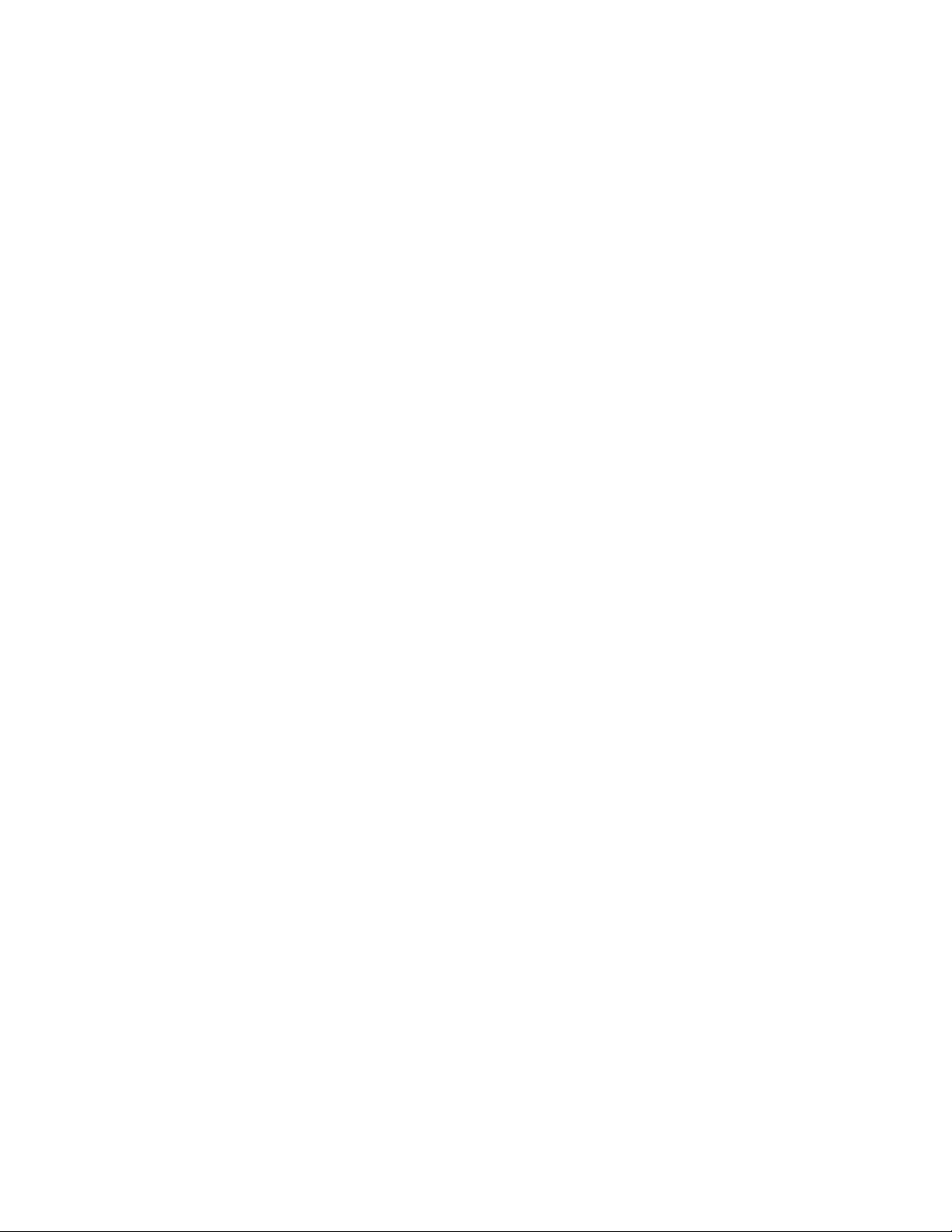
Забележка:Предидаизползватетазиинформацияипродукта,койтоподдържа,задължително
прочететеивникнетевThinkStationРъководствозабезопасностигаранцияиПриложениеB
“Забележки”настраница81.
Третоиздание(Декември2011)
©CopyrightLenovo2010,2011.
ЗАБЕЛЕЖКАЗАОГРАНИЧЕНИТЕПРАВА:Акоданнитеилисофтуерътедоставенсъобразнодоговорс
администрациятазаобщиуслуги(GSA),използването,възпроизвежданетоилиразкриванетоепредметна
ограничения,изложенивдоговорномерGS-35F-05925.
Page 3
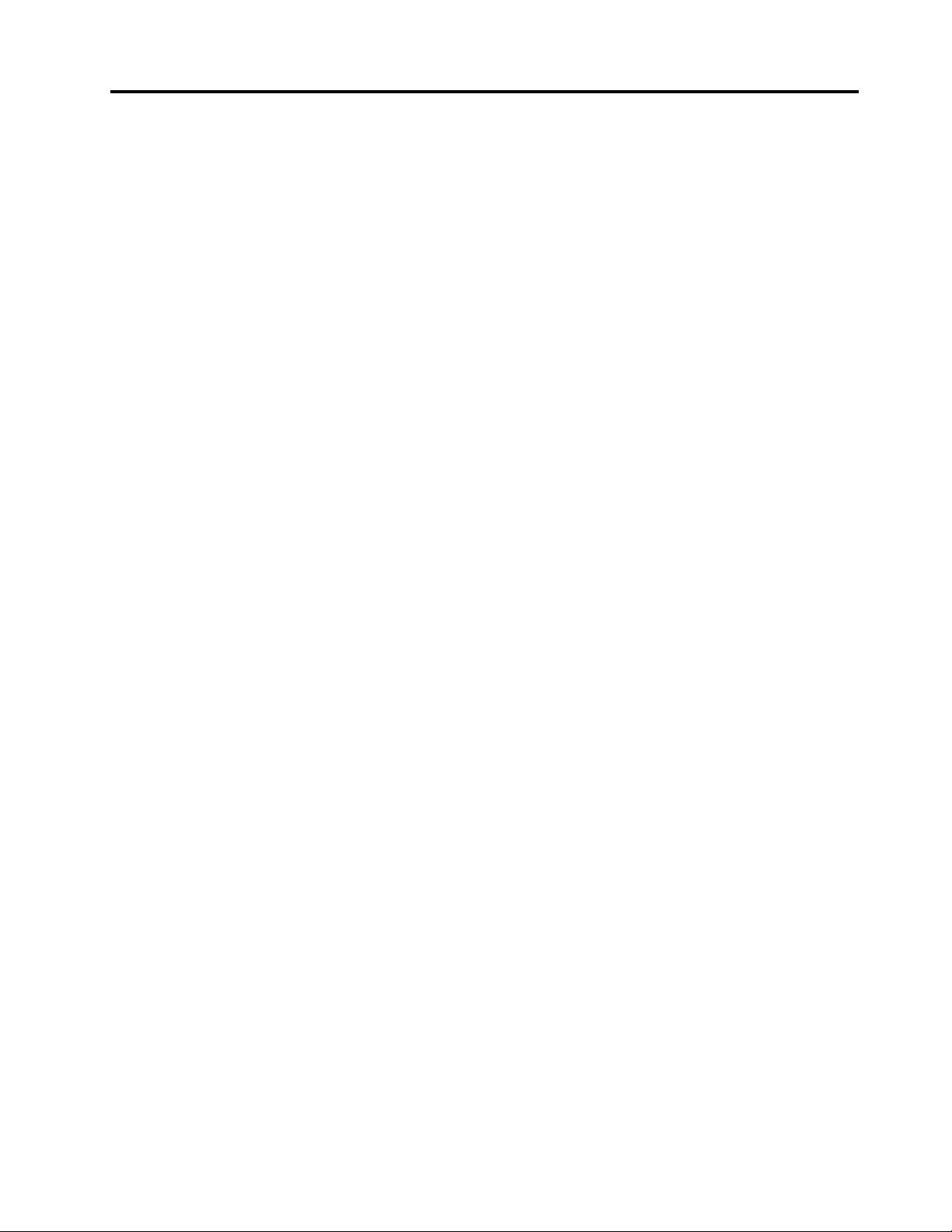
Съдържание
Важнаинформацияза
безопасността............iii
Глава1.Общпрегледнапродукта..1
Компоненти................1
Спецификации...............4
Общпрегледнасофтуера..........4
Софтуер,осигуренсвашатаоперационна
системаWindows............5
Намираненаорганизауправление,
съединителиичастинакомпютъра......6
Намираненаорганизауправлениеи
съединителиотпреднавашиякомпютър..6
Намираненасъединителинагърбана
вашиякомпютър............7
Намираненакомпонентите........9
Намираненачастиисъединителина
системнатаплатка...........10
Глава2.Инсталиранеилиподмяна
нахардуер..............15
Инсталиранеилиподмянанахардуер....15
Инсталираненавъншниопции......15
Премахваненакапаканакомпютъра...15
Премахванеипоставянеобратнона
преднияпанел............16
Премахванеиповторноинсталиранена
държачанаPCIкарта.........17
Инсталиранеилиподмянанамодул
памет................19
ИнсталиранеилиподмянанаPCIкарта..24
Инсталираненановоустройствоствърд
диск.................26
Подмянанаустройствоствърддиск...29
Подмянанаоптичнотоустройство....30
Подмянанамодуланарадиатораи
вентилатора.............32
Подмянанапредниявентилаторенмодул.35
Подмянаназадниявентилаторенмодул..37
Подмянанаклавиатуратаилимишката..39
Завършваненаподмянатаначасти....40
Намираненадрайверинаустройства....41
Основнизащитнихарактеристики......42
Устройствазазаключване.......42
Защитаспарола...........43
Глава3.Информацияза
възстановяване...........45
Създаванеиизползваненаносителиза
възстановяване..............45
Създаваненаносителзавъзстановяване.45
Използваненаносителза
възстановяване............46
Изпълняваненаоперациипоархивиранеи
възстановяване..............47
Изпълнениенаоперацияпоархивиране..47
Изпълнениенаоперацияпо
възстановяване............48
Използваненаработнотопространствона
RescueandRecovery............48
Създаванеиизползваненаспасителен
носител.................49
Създаваненаспасителенносител....50
Използваненаспасителенносител....50
Инсталиранеилиповторноинсталиранена
драйверинаустройства..........51
Разрешаваненапроблемис
възстановяването.............51
Глава4.Използваненапрограмата
SetupUtility..............53
СтартираненапрограматаSetupUtility....53
Преглежданеилипромянананастройки...53
Използваненапароли...........53
Съображениязапарола........54
Пароланаадминистратор........54
UserPassword.............54
Задаване,промянаилиизтриванена
парола................54
Активиранеилидеактивираненаустройство.55
Избираненастартовоустройство......55
Избираненавременностартово
устройство..............55
Преглежданеилипромянанастартова
последователностнаустройства.....56
Разширенинастройки...........56
ИзлизанеотПомощнатапрограмаза
настройка................56
Глава5.КонфигурираненаRAID..59
КонфигурираненаRAIDзамашиниоттипове
4262,4263,4264и4265..........59
ИнсталираненаSATAустройстваствърд
диск.................59
Конфигурираненасистемния
BIOSзаактивираненаSATARAID
функционалността...........59
СъздаваненаRAIDтомове.......60
©CopyrightLenovo2010,2011
i
Page 4
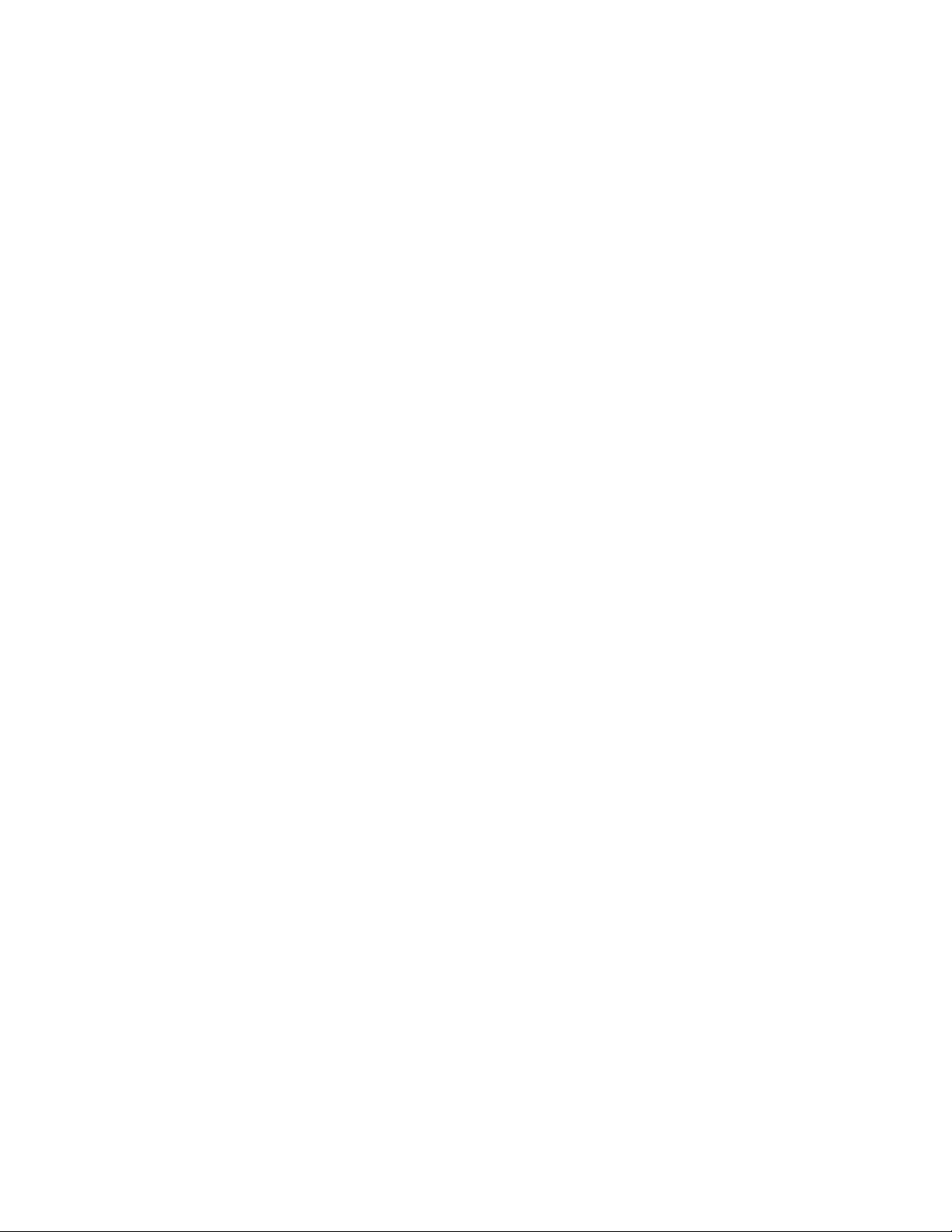
ИзтриваненаRAIDтомове.......60
КонфигурираненаRAIDзамашиниоттипове
4266,4269,4271и4272..........61
ИнсталираненаSATAилиSASустройствас
твърддиск..............61
ВлизаневНастройващапрограмана
MarvellBIOSзаконфигурираненаSA T Aили
SASRAID...............61
КонфигурираненаНастройващата
програманаMarvellBIOSзаактивиранена
SATA/SASRAIDфункционалност0,1или
5..................61
КонфигурираненаНастройващата
програманаMarvellBIOSзазадаване
надопълнителнорезервноустройствос
твърддисксгорещаподмяна......62
КонфигурираненаНастройващата
програманаMarvellBIOSзаизтриване
надопълнителнорезервноустройствос
твърддисксгорещаподмяна......62
КонфигурираненаНастройващата
програманаMarvellBIOSзаизтриванена
масив................63
Глава6.Обновяваненасистемни
програми...............65
Използваненасистемнипрограми......65
Обновяване(ashing)наBIOSотдиск.....65
Обновяване(ashing)наBIOSотвашата
операционнасистема...........66
Възстановяванеследотказнаобновлениена
POST/BIOS................66
Глава7.Отстраняваненапроблеми
идиагностичнипрограми......69
Основинаотстраняванетонапроблеми...69
Диагностичнипрограми..........70
LenovoSolutionCenter.........70
LenovoThinkVantageT oolbox.......71
PC-DoctorforRescueandRecovery....71
PC-DoctorforDOS...........71
Почистваненаоптичнамишка........72
Глава8.Получаванена
информация,помощисервиз...73
Информационниресурси..........73
ПапкаOnlineBooks..........73
LenovoThinkVantageT ools........73
LenovoWelcome............74
Безопасностигаранция........74
УебсайтнаLenovo
(http://www.lenovo.com).........74
Помощисервиз..............74
Използваненадокументациятаи
диагностичнитепрограми........74
Обръщанекъмсервиз.........75
Използваненадругисервизи......76
Закупуваненадопълнителниуслуги...76
ПриложениеA.Скоростна
системнатапамет..........77
ПриложениеB.Забележки.....81
Забележказаизходкъмтелевизор.....82
ЕвропейскообозначениезаCEсъответствие.82
Търговскимарки.............82
Индекс................83
iiThinkStationРъководствозапотребителя
Page 5
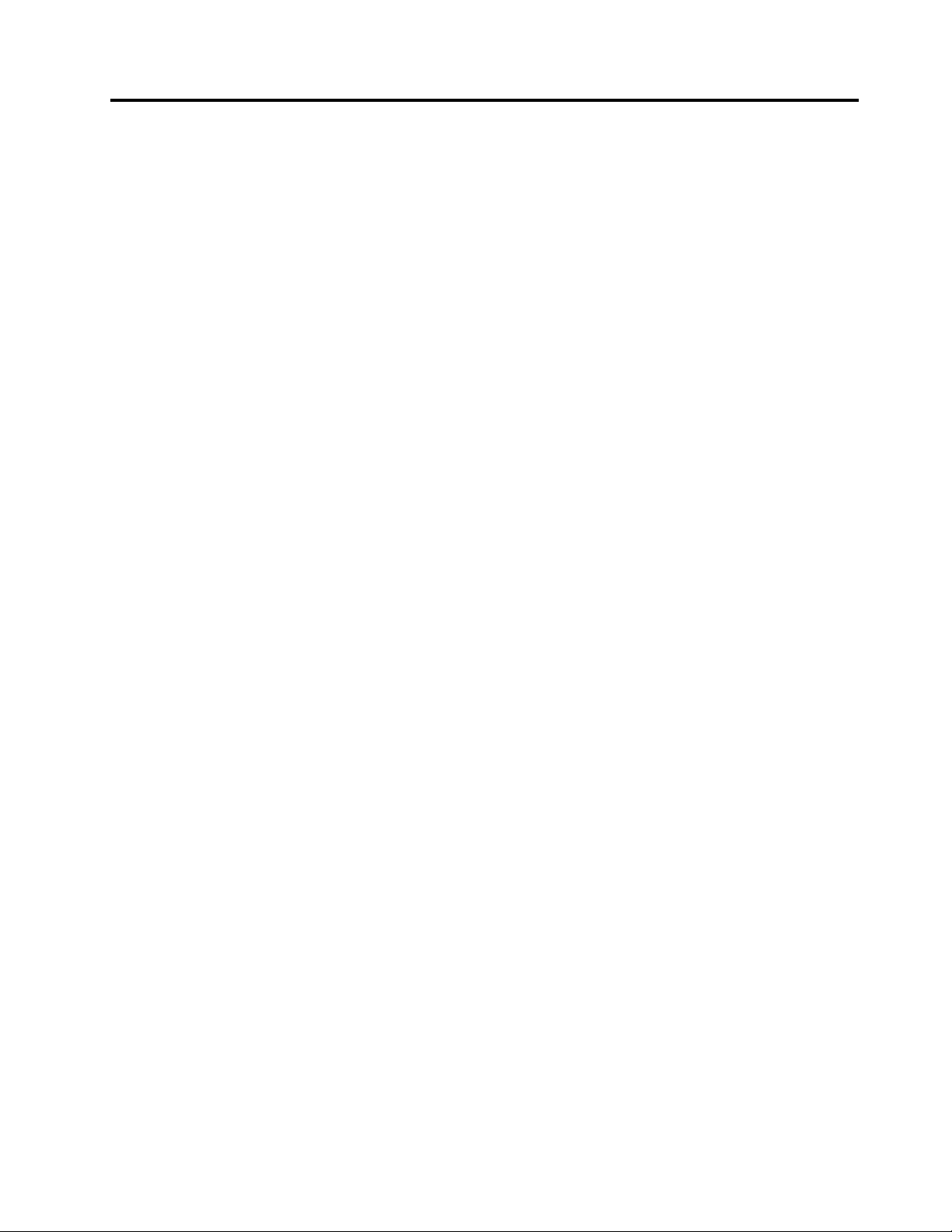
Важнаинформациязабезопасността
ПРЕДУПРЕЖДЕНИЕ:
Предидаизползватетоваръководство,задължителнопрочететеиразберетецялата
информация,касаещабезопасносттанатозипродукт.ОтнесетесекъмThinkStationРъководство
забезопасностигаранция,коетостеполучилистозипродукт,запоследнаинформацияза
безопасност.Прочитанетоиосмислянетонатазиинформациязабезопасностнамалявариска
отличнинараняванияи/илиповрединавашияпродукт.
АковеченяматекопиеотРъководствозабезопасностигаранциянаThinkCentre,можетеда
получитеPortableDocumentFormat(PDF)версияотуебсайтазаподдръжканаLenovo
http://support.lenovo.com.
®
наадрес
©CopyrightLenovo2010,2011
iii
Page 6
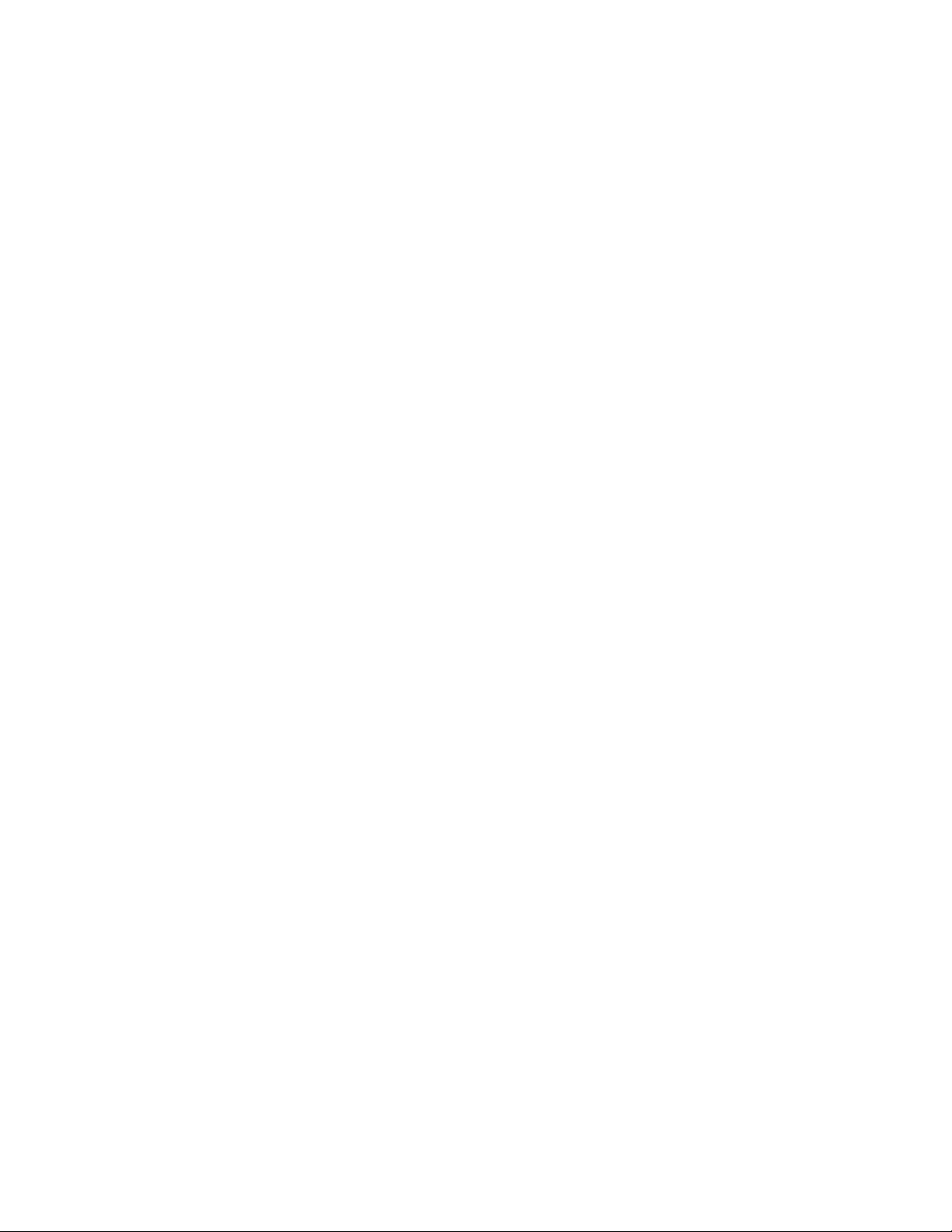
ivThinkStationРъководствозапотребителя
Page 7
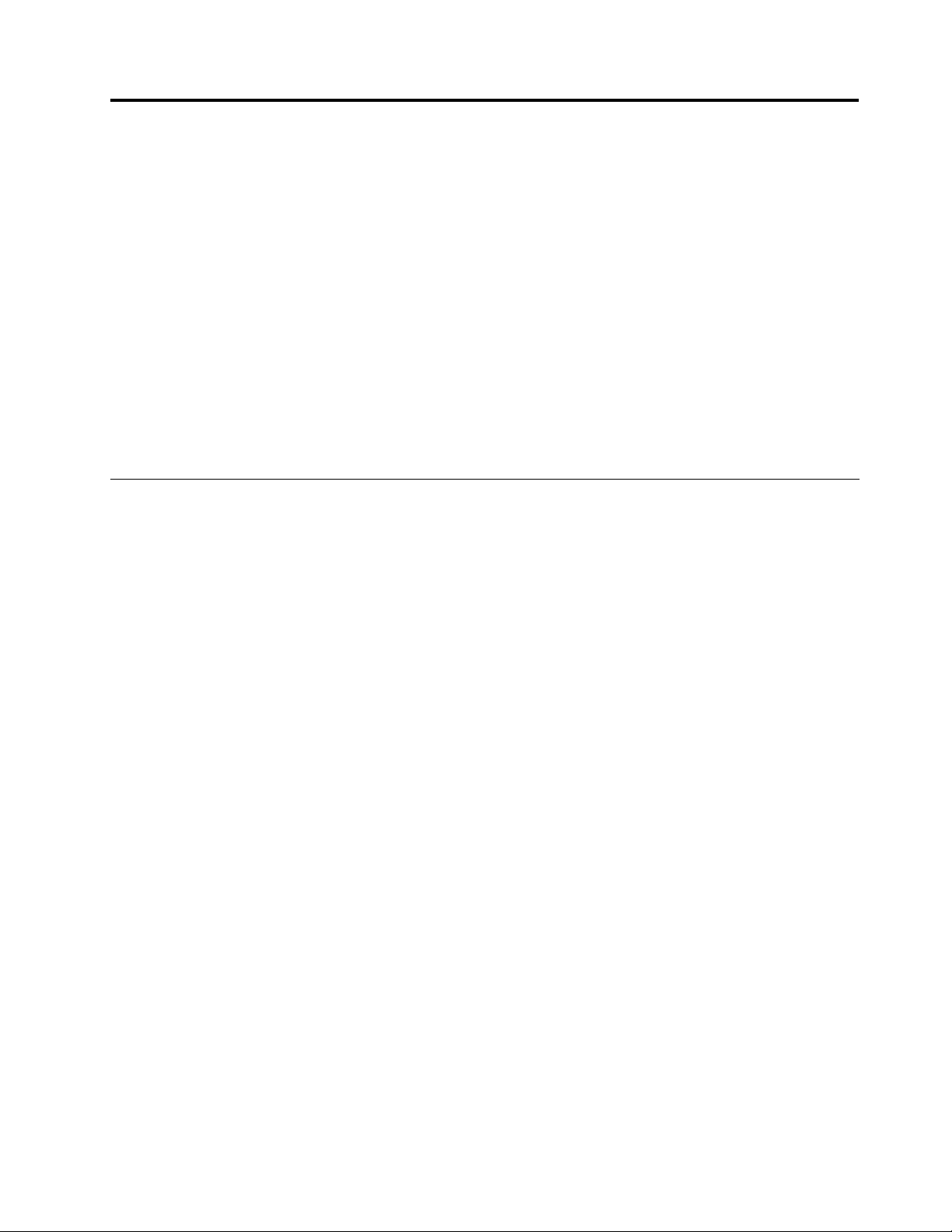
Глава1.Общпрегледнапродукта
Тазиглавапредоставяинформациязакомпютърнитехарактеристики,спецификации,предварително
инсталиранисофтуернипрограмииразположениетонасъединителиичасти.
Тазиглавасъдържаследнитетеми:
•“Компоненти”настраница1
характеристики.
•“Спецификации”настраница4:Тозиразделизброявафизическитеспецификациизавашия
компютър.
•“Общпрегледнасофтуера”настраница4:Тозиразделосигуряваинформациязапредоставените
свашиякомпютърсофтуернипрограми.
•“Намираненаорганизауправление,съединителиичастинакомпютъра”настраница6:Този
разделпредоставяинформация,коятодавипомогнеданамеритеорганитезауправление,
съединителитеичаститенавашиякомпютър.
:Тозиразделосигуряваинформациязакомпютърните
Компоненти
Тозиразделпредоставяинформациязахарактеристикитенакомпютъра.
Системнаинформация
Следнатаинформацияпокривамножествомодели.Заинформациязавашияконкретенмодел
използвайтеПомощнатапрограмазанастройка.ВижтеГлава4“ИзползваненапрограматаSetup
Utility”настраница53.
Микропроцесор
Вашияткомпютърседоставясединотследнитемикропроцесори(размерътнавътрешниякеш
варираспоредтипанамодела):
•МикропроцесорIntel
•МикропроцесорIntelXeonQuadCore
•МикропроцесорIntelXeonSixCore
®
®
Xeon
DualCore
Модул(и)памет
•Поддържадошестили12двойнипоредовимодулапаметсудвоеноравнищенапреноснаданни
3(DDR3DIMMs)
•Всекимикропроцесорподдържадотриилишестмодулапамет
Забележка:СемействатамикропроцесориIntelXeon,съвместимистазихарактеристика
накомпютритеThinkStation™,включватинтегриранконтролернапаметта,койтоосигурява
намикропроцесорадиректендостъпдосистемнатапамет.Благодарениенатоваскоростта
насистемнатапаметщесеопределяотмножествофактори,включителномоделитипна
микропроцесора,кактоитип,скорост,размер(капацитет)ибройинсталираниDIMMмодули.
ОтнесетесекъмПриложениеA“Скоростнасистемнатапамет”настраница77
относноподдържанатаскоростнасистемнатапаметзавашиямоделкомпютър.
Вътрешниустройства
•ЕдноSerialAdvancedTechnologyAttachment(SATA)оптичноустройство
©CopyrightLenovo2010,2011
заинформация
1
Page 8
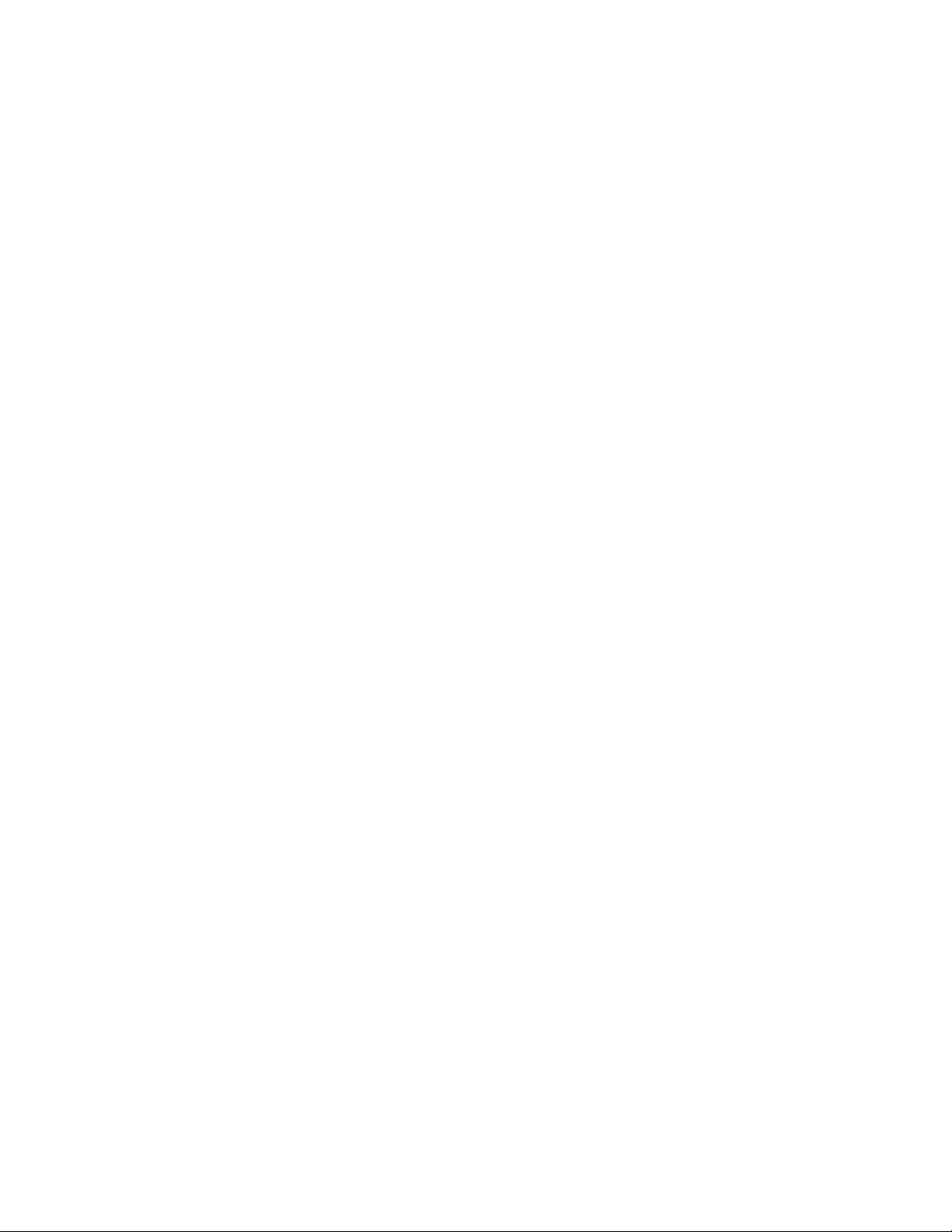
•ТриSA T AустройстваствърддискилиSerialAttachedSCSI(SAS)устройстваствърддиск
Видеоподсистема
•ДвегнездазаPeripheralComponentInterconnect(PCI)Expressx16картанадъннатаплатказа
отделниграфичникарти(взависимостотмодела)
Аудиоподсистема
•Интегрираноаудиосвисокаразделителнаспособност(HD)
•Съединителзамикрофонисъединителзаслушалкинапреднияпанел
•Осемаудиосъединителяназаднияпанел
–Съединителзавходнааудиолиния
–Съединителнаизходнааудиолиниязапреденвисокоговорител
–Съединителнаизходнааудиолиниязазаденвисокоговорител
–Съединителнаизходнааудиолиниязастраниченвисокоговорител
–Съединителнаизходнааудиолиниязабас/централенвисокоговорител
–Съединителзамикрофон
–ВходенсъединителзаOpticalSonyPhilipsDigitalInterconnectFormat(SPDIF)
–ОптиченSPDIFизходенсъединител
•Вътрешнивисокоговорители
Свързваемост
•Единилидва10/100/1000MbpsEthernetконтролер(-а)
Характеристикизасистемноуправление
•Способностзасъхраняваненарезултатитеоттестнахардуерприpower-onself-test(POST)
•ПоддръжканаAdvancedCongurationandPowerInterface(ACPI)
•AlertStandardFormat(ASF)2.0
•Автоматичностартиранеприподаваненазахранване
•PrebootExecutionEnvironment(PXE)
•SystemManagement(SM)BasicInput/OutputSystem(BIOS)иSMсофтуер
•WakeonLAN
•WakeonRing(вПомощнатапрограмазанастройкатазихарактеристикасенаричаSerialPort
RingDetectзавъншенмодем)
•WindowsManagementInstrumentation(WMI)
Input/Output(I/O)характеристики
•9-пиновсериенпорт(достъпеннанякоимодели)
•10USB(UniversalSerialBus)съединителя
•Осемаудиосъединителяназаднияпанел
•ЕдинвъншенсъединителзаSerialAdvancedT echnologyAttachment(eSA T A)
•Единилидвасъединител(-я)заEthernet
•Двааудиосъединителянапреднияпанел(съединителзамикрофонисъединителзаслушалки)
•ДваIEEE1394съединителя(достъпнинанякоимодели)
2ThinkStationРъководствозапотребителя
Page 9
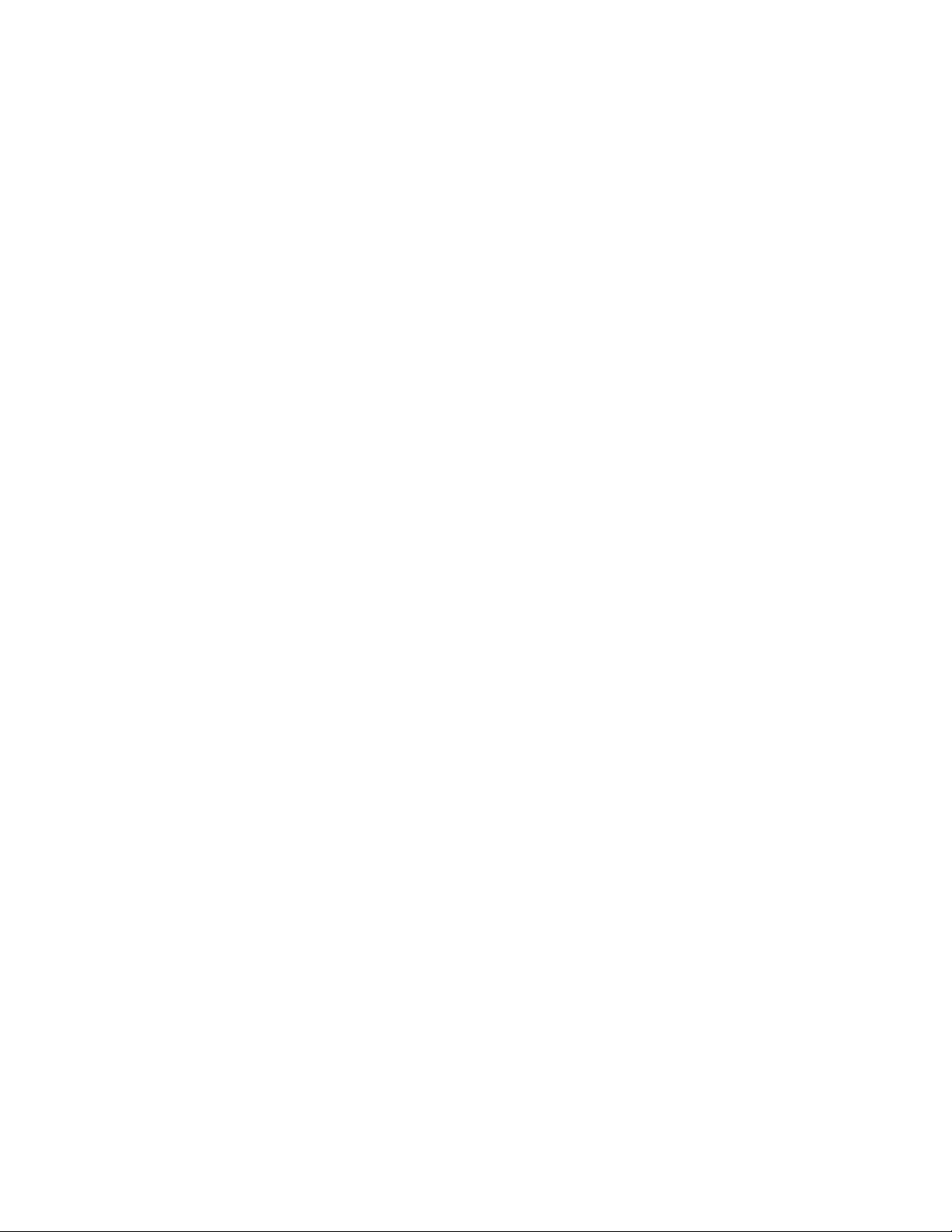
ЗаповечеинформацияотносноI/Oхарактеристикитевижте“Намираненасъединителинагърба
навашиякомпютър”настраница7.
Разширяване
•Едногнездозаоптичноустройство
•ЕдногнездозаPCIExpressx1карта
•ЕдногнездозаPCIExpressx4карта(механичноx16)
•Триустройстваствърддиск
•ДвегнездазаPCIкарти
•ДвегнездазаPCIExpressx16карти
Захранващблок
•800-ватовсамонастройващсезахранващблок
Защитнихарактеристики
•Превключвателзаналичиенакапак(наричансъщопревключвателзанамеса)(достъпенвнякои
модели)
•АктивиранеилидеактивираненаSATAустройства
•Активиранеилидеактивираненасерийнияпорт
•АктивиранеилидеактивираненаUSBсъединителитепоотделно
•Потребителскапаролаипароланаадминистраторзапредотвратяваненанеоторизиранаупотреба
навашиякомпютър
•Контролнастартоватапоследователност
•Стартиранебезклавиатураилимишка
•Поддръжказаключалка
•Поддръжказадобавянетонакатинар
•Поддръжказадобавянетонаинтегриранакабелнаключалка(Kensingtonключалка)
•T rustedPlatformModule(TPM)
Предварителноинсталиранисофтуернипрограми
Вашияткомпютъриманякоипредварителноинсталиранисофтуернипрограми,коитодавипомогнат
даработитепо-лесноипо-сигурно.Заповечеинформациявижте“Общпрегледнасофтуера”на
страница4
.
Предварителноинсталиранаоперационнасистема
Вашияткомпютъримапредварителноинсталиранаеднаотследнитеоперационнисистеми:
•Microsoft
®
Windows
®
7
•MicrosoftWindowsXPProfessional(предварителноинсталираначрезправозавръщаненапо-стара
версиявWindows7Professional)
Глава1.Общпрегледнапродукта3
Page 10
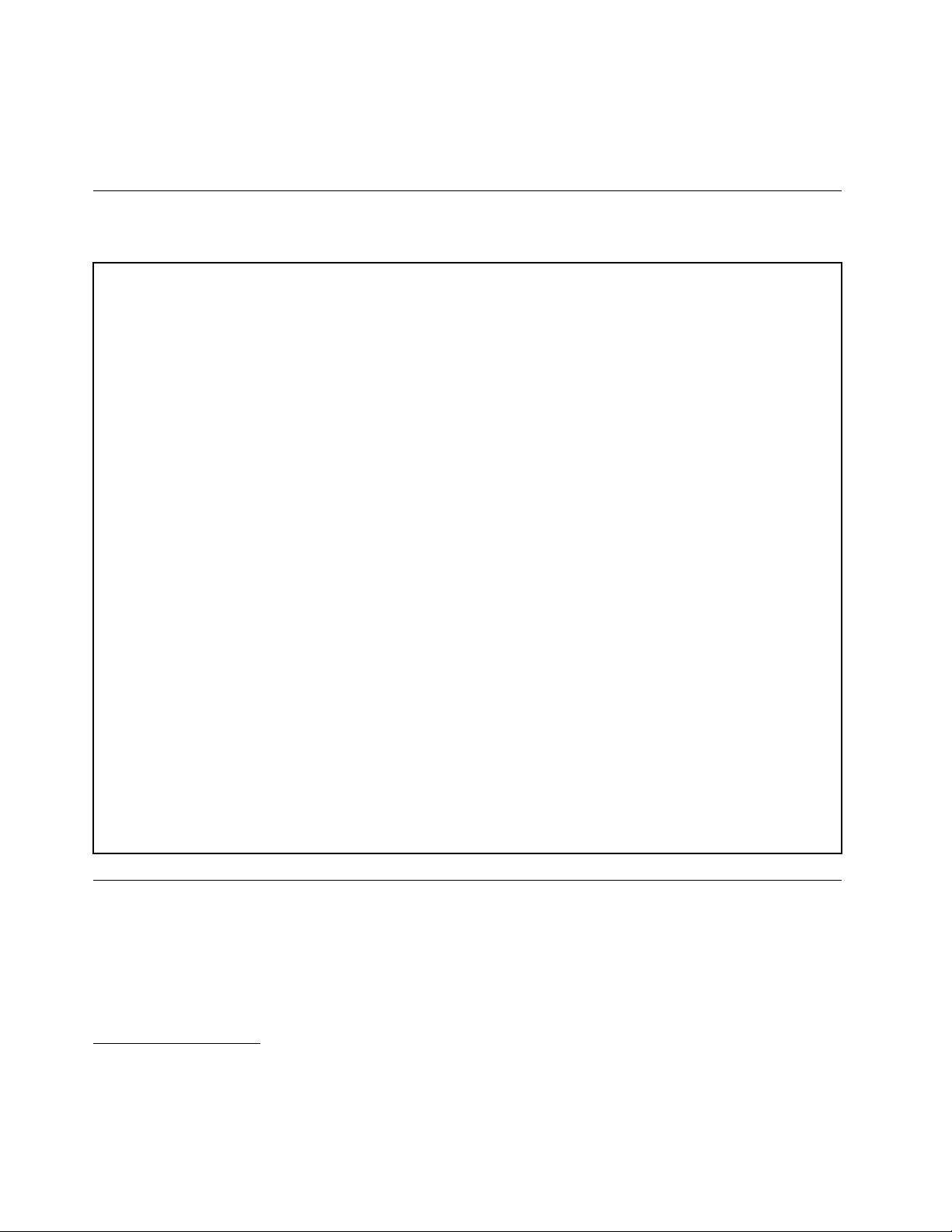
Операционнисистеми,сертифицираниилитестванизасъвместимост
модел)
•Linux
®
Спецификации
Тозиразделизброявафизическитеспецификациизавашиякомпютър.
Размери
Ширина:130мм(5,12инча)
Височина:427мм(16,81инча)
Дълбочина:444мм(17,48инча)
Тегло
Максималнаконфигурация:18,5кг(40,8паунда)
Среда
•Температуранавъздуха:
Работна:10°Cдо35°C(50°Fдо95°F)
Съхранение:–10°Cдо60°C(14°Fдо140°F)безопаковка
•Влажност:
Работна:от10%до80%(10%начас,безконденз)
Съхранение:от10%до90%(10%начас,безконденз)
•Максималнанадморскависочина:7000фута(2133,6метра)
Подаваненаелектричество
•Входенволтаж:
–Нисъкобхват:
Минимум:100Vпроменливток
Максимум:127Vпроменливток
Обхватнавходначестота:50до60Hz
–Високобхват:
Минимум:200Vпроменливток
Максимум:240Vпроменливток
Обхватнавходначестота:50до60Hz
1
(варираспоредтипа
Общпрегледнасофтуера
Компютърътседоставяспредварителноинсталиранаоперационнасистемаиняколкопредварително
инсталираниприложения.
1.Посоченитетукоперационнисистемисасертифицираниилитестванизасъвместимосткъммомента
наподаванетонатазипубликациязапечат.Възможноедопълнителниоперационнисистемидабъдат
идентифицираниотLenovoкатосъвместимисвашиякомпютърследпубликуванетонатозинаръчник.
Тозисписъкподлежинапромяна.Задаопределитедалиеднаоперационнасистемаесертифициранаили
тестваназасъвместимост,проверетеУебсайтанапроизводителянаоперационнатасистема.
4ThinkStationРъководствозапотребителя
Page 11
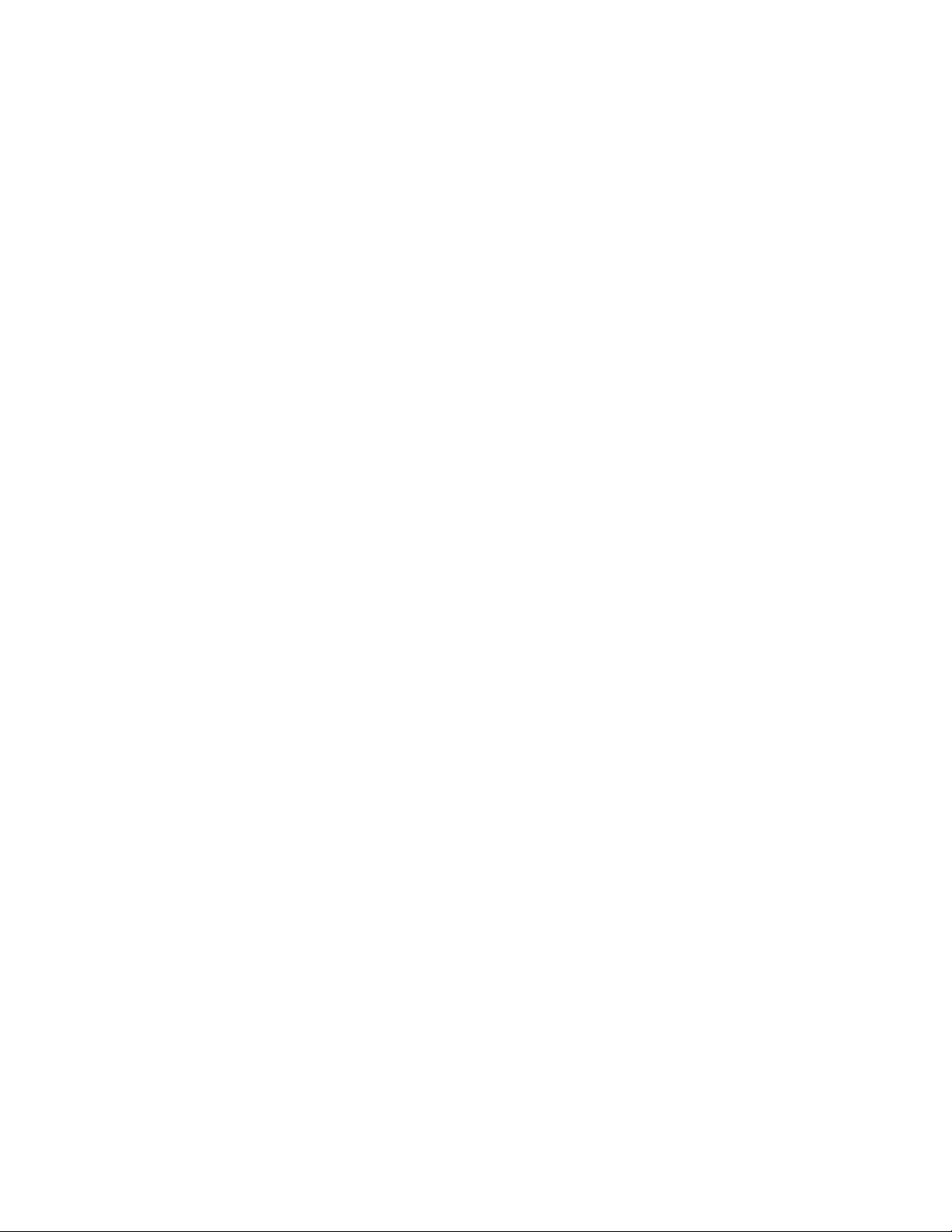
Софтуер,осигуренсвашатаоперационнасистемаWindows
Тозиразделосигуряваинформациязасофтуера,осигуренсвашатаоперационнасистемаWindows.
Софтуер,осигуренотLenovo
СледнитесофтуернипрограмисепредоставятотLenovo,задавипомогнатдаподобрите
продуктивносттаиданамалятразходите,свързанисподдръжкатанавашиякомпютър.Софтуерните
програми,предоставянисвашиякомпютър,могатдавариратвзависимостоттипанавашиямодели
предварителноинсталиранатаоперационнасистема.
Забележки:СледнитесофтуернипрограмисеподдържатнавашияThinkStationкомпютър.Можете
данамеритеподробнаинформацияидаизтеглитесофтуернитепрограмиотуебсайтазаподдръжка
наLenovoнаадрес:
http://support.lenovo.com
•ThinkVantageProductivityCenter
•ThinkVantageClientSecuritySolution(CSS)
•ThinkVantageSystemUpdate(TVSU)
LenovoThinkVantageT ools
ПрограматаLenovoThinkVantage
лесендостъпдоразличнисредства,коитодавипомагатдаработитепо-лесноипо-защитено.За
повечеинформациявижте“LenovoThinkVantageT ools”настраница73
Забележка:ПрограматаLenovoThinkVantageT oolsедостъпнасамонакомпютриотLenovoс
операционнатасистемаWindows7.
®
Toolsвиводикъммножестворесурсизаинформацияиосигурява
.
LenovoWelcome
ПрограматаLenovoWelcomeвипредставянякоиноваторскивграденихарактеристикинаLenovo
ививодипрезнякоиважнидейностизанастройка,задавипомогнедаизвлечетемаксимумаот
вашиякомпютър.
Забележка:ПрограматаLenovoWelcomeедостъпнасамонакомпютриотLenovoспредварително
инсталиранаоперационнатасистемаWindows7.
ProductRecovery
ПрограматаProductRecoveryвипозволявадавъзстановитесъдържаниетонаустройствотоствърд
дискдофабричнитенастройкипоподразбиране.
ThinkVantageRescueandRecovery
ПрограматаThinkVantageRescueandRecoveryерешениезаспасяванеивъзстановяванеснатискане
наединбутон,включващонаборотсредствазасамовъзстановяване,коитовипомогнатда
диагностициратебързокомпютърнипроблеми,даполучитепомощидавъзстановитекомпютъра
бързоследсистеменсривдориаконеможетедастартиратеоперационнатасистемаWindows.
LenovoSolutionCenter
Забележка:Взависимостотдататанапроизводствонакомпютъратойеспредварително
инсталиранапрограмаLenovoSolutionCenterилиLenovoThinkVantageT oolboxзацелитена
диагностиката.ЗадопълнителнаинформацияотноснопрограматаLenovoThinkVantageT oolboxвж.
“LenovoThinkVantageToolbox”настраница71.
ПрограматаLenovoSolutionCenterвипозволявадаотстраняватенеизправностиидарешавате
проблемискомпютъра.Тякомбинирадиагностичнитестове,събираненаинформациязасистемата,
състояниеназащитатаиинформациязаподдръжката,кактоитънкостиисъветизамаксимална
Глава1.Общпрегледнапродукта5
Page 12
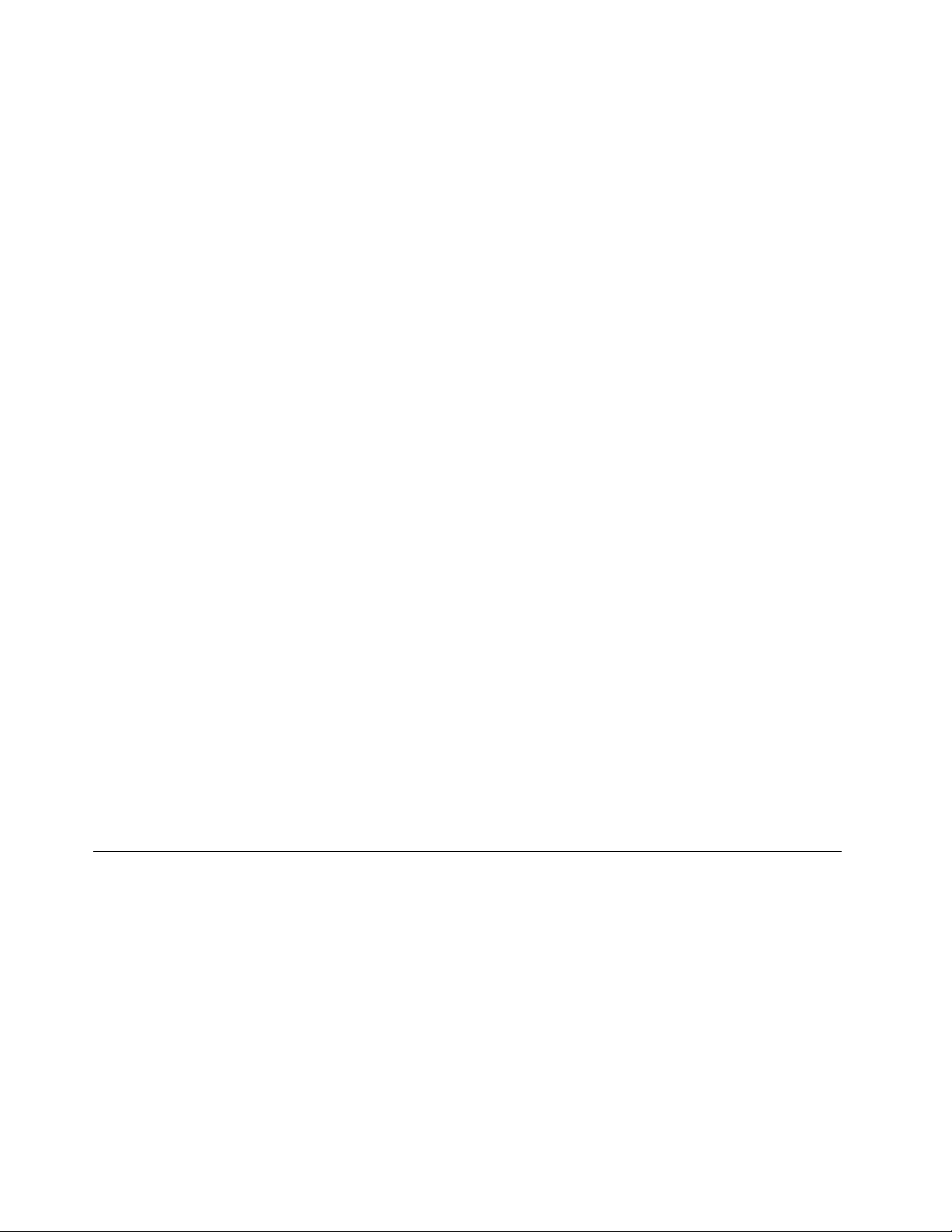
производителностнасистемата.Вж.“LenovoSolutionCenter”настраница70заподробна
информация.
LenovoThinkVantageToolbox
Забележка:Взависимостотдататанапроизводствонакомпютъратойеспредварително
инсталиранапрограмаLenovoSolutionCenterилиLenovoThinkVantageT oolboxзацелитена
диагностиката.ЗадопълнителнаинформацияотноснопрограматаLenovoSolutionCenterвж.“Lenovo
SolutionCenter”настраница70
ПрограматаLenovoThinkVantageT oolboxвипомагадаподдържатевашиякомпютър,даподобрявате
защитатанаизчислителнатаработа,дадиагностициратекомпютърнипроблеми,дасезапознавате
спредоставенитеотLenovoиновативнитехнологииидаполучаватеповечеинформациязавашия
компютър.Заповечеинформациявижте“LenovoThinkVantageToolbox”настраница71
.
.
PC-DoctorforRescueandRecovery
ДиагностичнатапрограмаPC-DoctorforRescueandRecoveryеинсталиранапредварителнона
вашияThinkStationкомпютъркаточастотработнотопространствоRescueandRecovery,задави
помогнепридиагностициранетонахардуернипроблеми.Тяможесъщотакадаотчитауправлявани
отоперационнатасистеманастройки,коитопречатнавашатасистемадаработиправилно.
ИзползвайтедиагностичнатапрограмаPC-DoctorforRescueandRecovery,аконеможетеда
стартиратеоперационнатасистемаWindows.Заповечеинформациявижте“PC-DoctorforRescue
andRecovery”настраница71
.
AdobeReader
ПрограматаAdobeReaderесредство,използванозапреглеждане,отпечатванеипретърсванена
PDFдокументи.
Вижте“ПапкаOnlineBooks”настраница73заповечеинформацияотноснополучаванетонадостъп
ипреглежданетонапубликациите.
Антивирусенсофтуер
Вашияткомпютърседоставясантивирусенсофтуер,койтоможетедаизползватезаоткриване
иелиминираненавируси.Lenovoпредоставяпълнаверсиянаантивирусенсофтуернавашия
компютърнаредсбезплатен30-дневенабонамент.След30днитрябвадаподновителиценза,зада
продължитедаполучаватеобновлениятанаантивирусниясофтуер.
Заповечеинформацияотносноизползванетонавашияантивирусенсофтуерсеотнесетекъм
неговатапомощнасистема.
Намираненаорганизауправление,съединителиичастина компютъра
Тозиразделпредоставяинформация,коятодавипомогнеданамеритеорганитезауправление,
съединителитеичаститенавашиякомпютър.
Намираненаорганизауправлениеисъединителиотпреднавашия компютър
Фигура1“Разположениянаорганизауправлениеисъединителиотпред”настраница7показва
разположениятанаорганитезауправлениеисъединителитеотпреднавашиякомпютър.
6ThinkStationРъководствозапотребителя
Page 13
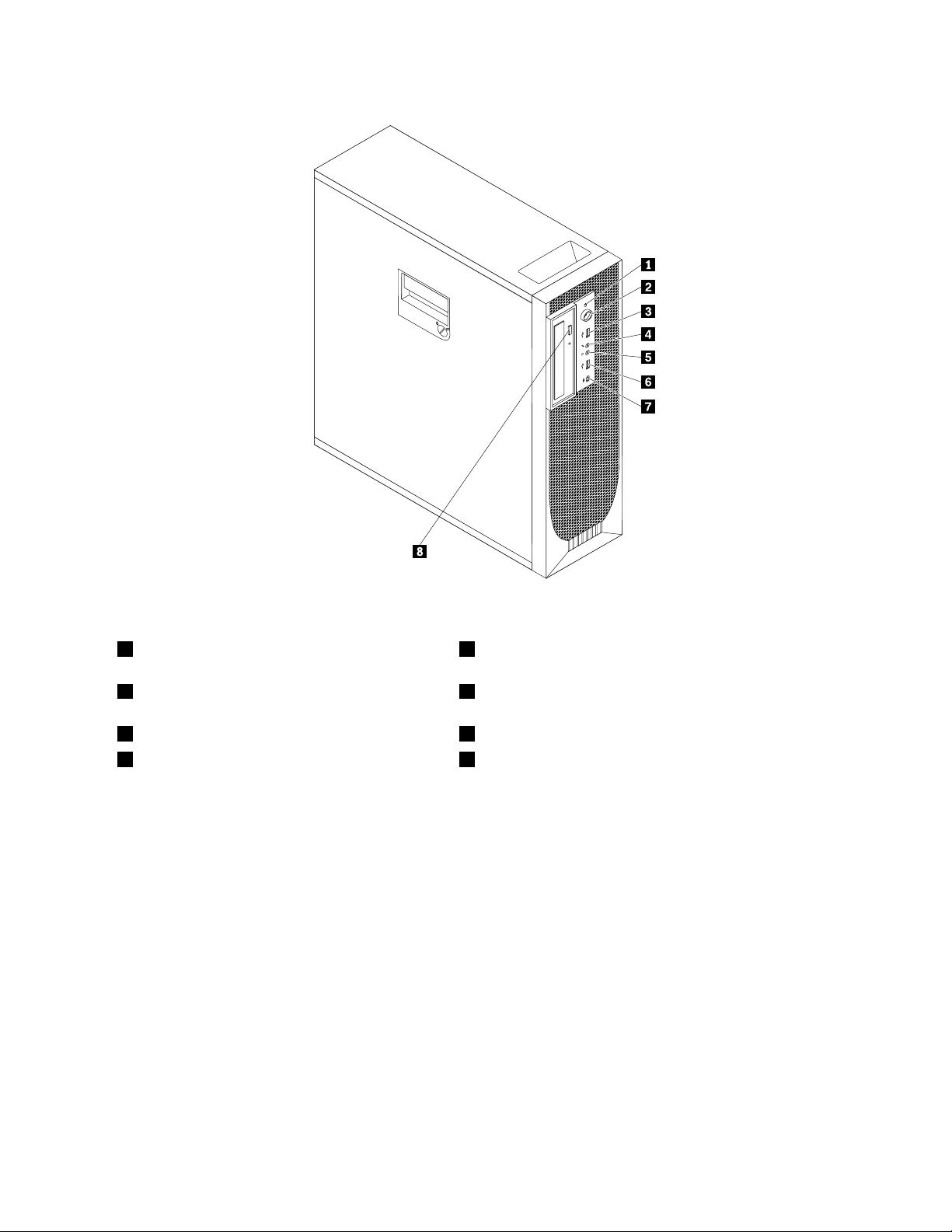
Фигура1.Разположениянаорганизауправлениеисъединителиотпред
1Индикаторзаактивностнаустройствоствърд
диск
2Превключвателназахранванеииндикаторна
захранване
3USBсъединител7IEEE1394съединител(достъпеннанякоимодели)
4Съединителзамикрофон8Бутонзаотваряненаоптичноустройство
5Съединителзаслушалки
6USBсъединител
Намираненасъединителинагърбанавашиякомпютър
Фигура2“Разположенияназаднисъединители”настраница8показваразположениятана
съединителитенагърбанавашиякомпютър.Някоисъединителинагърбанавашиякомпютърса
кодиранисцвят,задавипомогнатдаопределитекъдедасвържетекабелитенавашиякомпютър.
Глава1.Общпрегледнапродукта7
Page 14
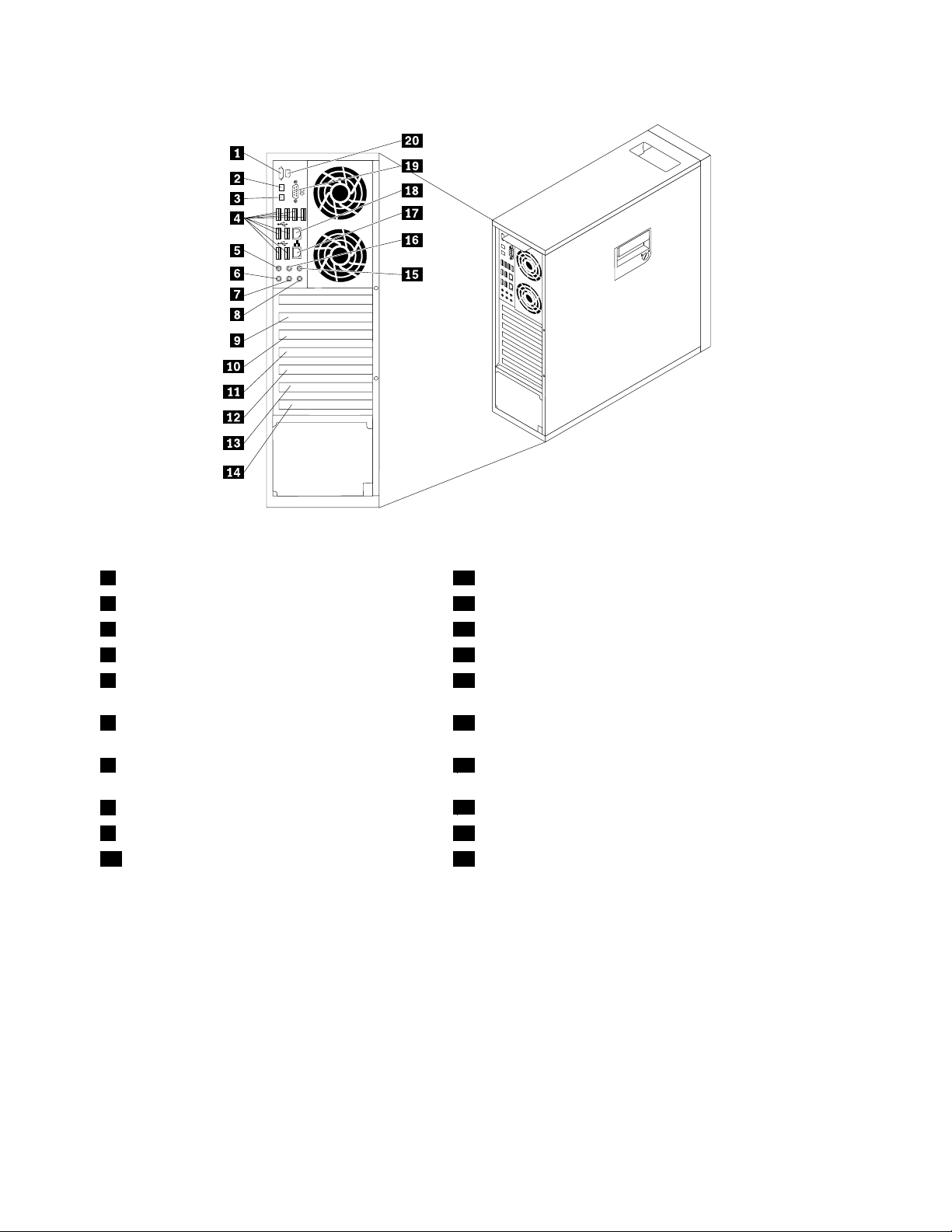
Фигура2.Разположенияназаднисъединители
1eSAT Aсъединител11КапакнагнездозаPCIкарта
2ОптиченSPDIFвходенсъединител12КапакнагнездозаPCIExpressx16карта
3ОптиченSPDIFизходенсъединител13КапакнагнездозаPCIExpressx4карта
4USBсъединители(8)14КапакнагнездозаPCIкарта
5Съединителнаизходнааудиолинияза
страниченвисокоговорител
6Съединителзамикрофон16Съединителнаизходнааудиолиниязазаден
15Съединителнаизходнааудиолиниязабас/централен
високоговорител
високоговорител
7Съединителнаизходнааудиолиниязапреден
17СъединителзаEthernet(достъпеннанякоимодели)
централенвисокоговорител
8Съединителзавходнааудиолиния
9КапакнагнездозаPCIExpressx1карта19Сериенпорт(достъпенвнякоимодели)
10КапакнагнездозаPCIExpressx16карта20IEEE1394съединител(достъпеннанякоимодели)
18Ethernetсъединител
СъединителОписание
Съединителзавходнааудио
линия
Използванзаполучаваненааудиосигналиотвъншноаудиоустройство,
напримерстереосистема.Когатосвържетевъншноаудиоустройство,
сесвързвакабелмеждусъединителянаизходящатааудиолинияна
устройствотоисъединителянавходящатааудиолиниянакомпютъра.
Съединителнаизходнааудио
линия(съединителзапреден
високоговорител)
Използвасезаизпращаненааудиосигналиоткомпютъранавъншни
устройства,катоактивнистереовисокоговорители(високоговорители
свградениусилватели),мултимедийниклавиатуриилисъединителяна
входнатааудиолиниянастереосистемаилидругивъншнизаписващи
устройства.
8ThinkStationРъководствозапотребителя
Когатосеизползвас5.1или7.1съраундвисокоговорители,тозисъединител
трябвадабъдесвързанкъмпреднителявидесенвисокоговорители.
Page 15
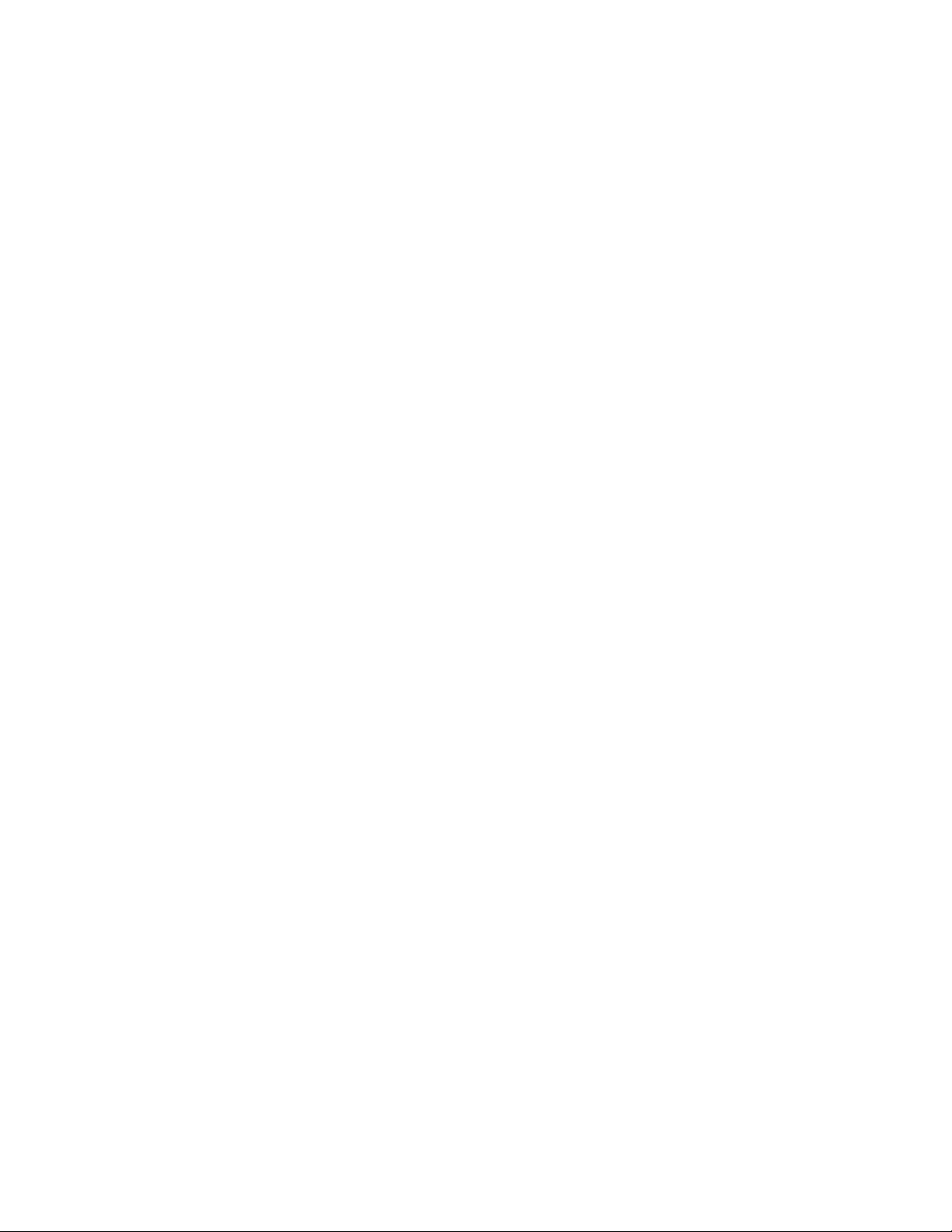
СъединителОписание
Съединителнаизходнааудио
линия(съединителзазаден
високоговорител)
Съединителнаизходна
аудиолиния(съединителза
страниченвисокоговорител)
Съединителнаизходна
аудиолиния(съединител
забасов/централен
високоговорител)
eSATAсъединителИзползвайтетозисъединителзасвързваненавъншноустройствоствърд
Ethernetсъединител
IEEE1394съединител
(достъпеннанякоимодели)
Съединителзамикрофон
ОптиченSPDIFвходен
съединител
ОптиченSPDIFизходен
съединител
Сериенпорт(достъпенна
някоимодели)
USBсъединителИзползванзасвързваненаустройство,коетоизползваUSBсъединител
Когатосеизползвас5.1или7.1съраундвисокоговорители,тозисъединител
трябвадабъдесвързанкъмзаднителявидесенвисокоговорители.
Когатосеизползвас7.1съраундвисокоговорители,тозисъединителтрябва
дабъдесвързанкъмстраничнителявидесенвисокоговорители.
Когатосеизползвас5.1или7.1съраундвисокоговорители,тозисъединител
трябвадабъдесвързанкъмцентралниявисокоговорителилибасовия
високоговорител.
диск.
ИзползвасезасвързваненаEthernetкабелзалокалнамрежа(LAN).
Забележки:
1.Задаможекомпютърътвидаработиврамкитенаограничениятана
FCCClassB,използвайтеEthernetкабелот5категория.
2.АковашияткомпютъримадваEthernetсъединителя,заоптимална
производителностсепрепоръчвадасвържетевашияосновенEthernet
кабелкъмEthernetсъединителя,обозначенсномер“1”.
ИзползвасезаизпращанеиполучаваненаIEEE1394сигналимежду
компютъраисъвместимоустройствокатовидеокамераиливъншно
устройствозасъхранение.ТозисъединителпонякогабиванаричанFireWire,
защотопренасябързоданни.
Използванзасвързваненамикрофонкъмвашиякомпютър,когатоискатеда
записватезвукилидаизползватесофтуерзаразпознаваненареч.
Използвасезаполучаванена5.1цифровиаудиосигналиотвъншно
устройство(например,приемникилимултимедийноустройство)чрезоптичен
кабелTOSLINK(ToshibaLink).
Използвасезаизпращанена5.1цифровиаудиосигналиоткомпютърна
външноустройство(напримерусилвателилиресивър)чрезоптиченкабел
TOSLINK.
Използвасезасвързваненавъншенмодем,сериенпринтерилидруги
устройства,използващи9-пиновсериенпорт.
катоUSBклавиатура,USBмишка,USBскенерилиUSBпринтер.АкоUSB
съединителитенавашиякомпютърнесавидостатъчнизасвързванена
всичкивашиUSBустройства,можетедазакупитеUSBконцентратор,който
даизползватезасвързваненадопълнителниUSBустройства.
Намираненакомпонентите
Фигура3“Разположениянакомпоненти”настраница10показваразположениятанаразличните
компонентивъввашиякомпютър.Задапремахнетекапаканакомпютъраидадостигнете
вътрешносттаму,вижте“Премахваненакапаканакомпютъра”настраница15.
Глава1.Общпрегледнапродукта9
Page 16
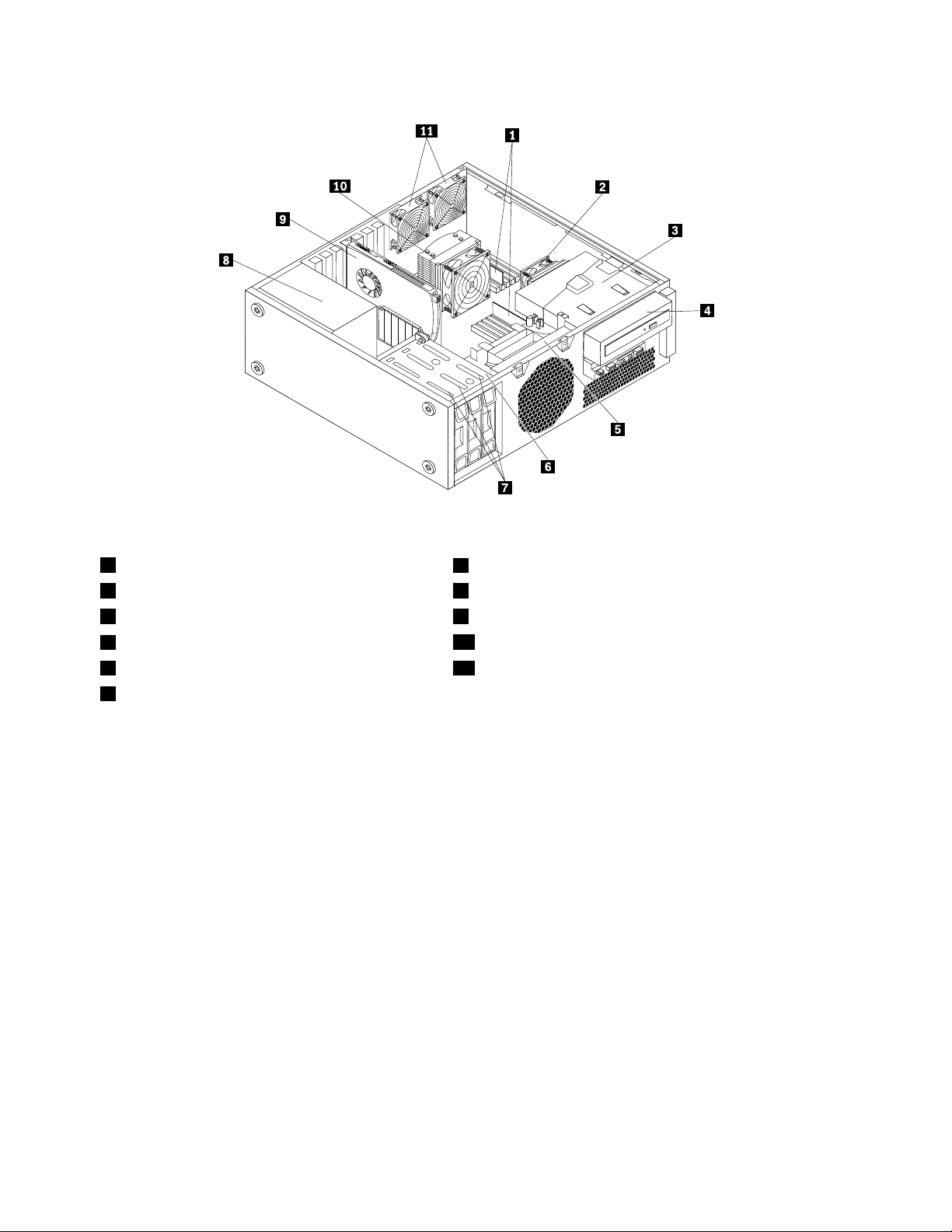
Фигура3.Разположениянакомпоненти
1Модулипамет
2Модулнарадиаторивентилатор28Модулназахранващияблок
3Скобанаоптичноустройство9PCIкарта
4Оптичноустройство
5Скобанапреденвентилаторенмодул11Заднивентилаторнимодули(2)
6Гнездозаустройствоствърддиск
7Устройстваствърддиск(3)
10Модулнарадиаторивентилатор1
Намираненачастиисъединителинасистемнатаплатка
Забележка:Вашияткомпютърседоставяседнаотследнитесистемниплатки.
Фигура4“Разположенияначастиисъединителинасистемнатаплатка”настраница11показва
разположениятаначаститеисъединителитенаединиятипсистемнаплатка.
10ThinkStationРъководствозапотребителя
Page 17
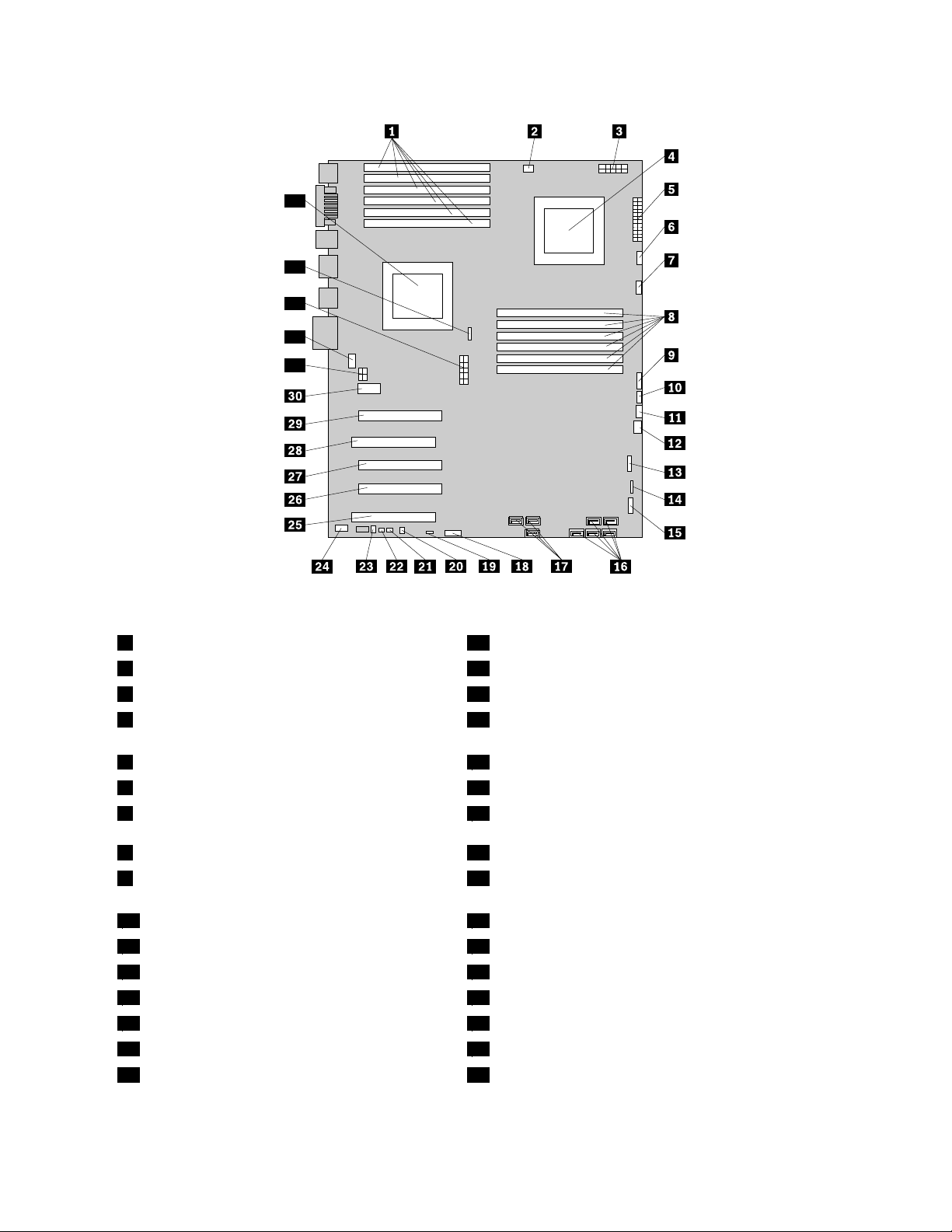
33
32
31
34
35
Фигура4.Разположенияначастиисъединителинасистемнатаплатка
1ГнездазапаметнаCPU1(6)19ДжъмперзаизчистваненаCMOS/възстановяване
2СъединителзавентилаторнапаметнаCPU120Съединителзатермаленсензор
3Съединителза12VзахранваненаCPU221Съединителнапревключвателзаналичиенакапак
4Микропроцесор2
22СъединителзаPersonalSystem/2(PS/2)клавиатура
имишка
524-пиновсъединителназахранване
6СъединителзавентилаторнаCPU2
7СъединителзавентилаторнапаметнаCPU225ГнездозаPCIкарта
23Съединителзавътрешенвисокоговорител
24Преденаудиосъединител
8ГнездазапаметнаCPU2(6)26ГнездозаPCIExpressx4карта(механичноx16)
9Съединителзапревключвателназахранване
27ГнездозаPCIExpressx16карта
иLED
10СъединителзаспомагателенLED28ГнездозаPCIкарта
11Съединителзадесензаденвентилатор29ГнездозаPCIExpressx16карта
12Съединителзапреденвентилатор30ГнездозаPCIExpressx1карта
13Съединителзачетецзакарти31Съединителза12Vспомагателнозахранване
14ПреденUSBсъединител32Съединителзалявзаденвентилатор
15ПреденIEEE1394съединител
16Съединителизаустройстваствърддиск(5)34СъединителзавентилаторнаCPU1
33Съединителза12VзахранваненаCPU1
Глава1.Общпрегледнапродукта11
Page 18
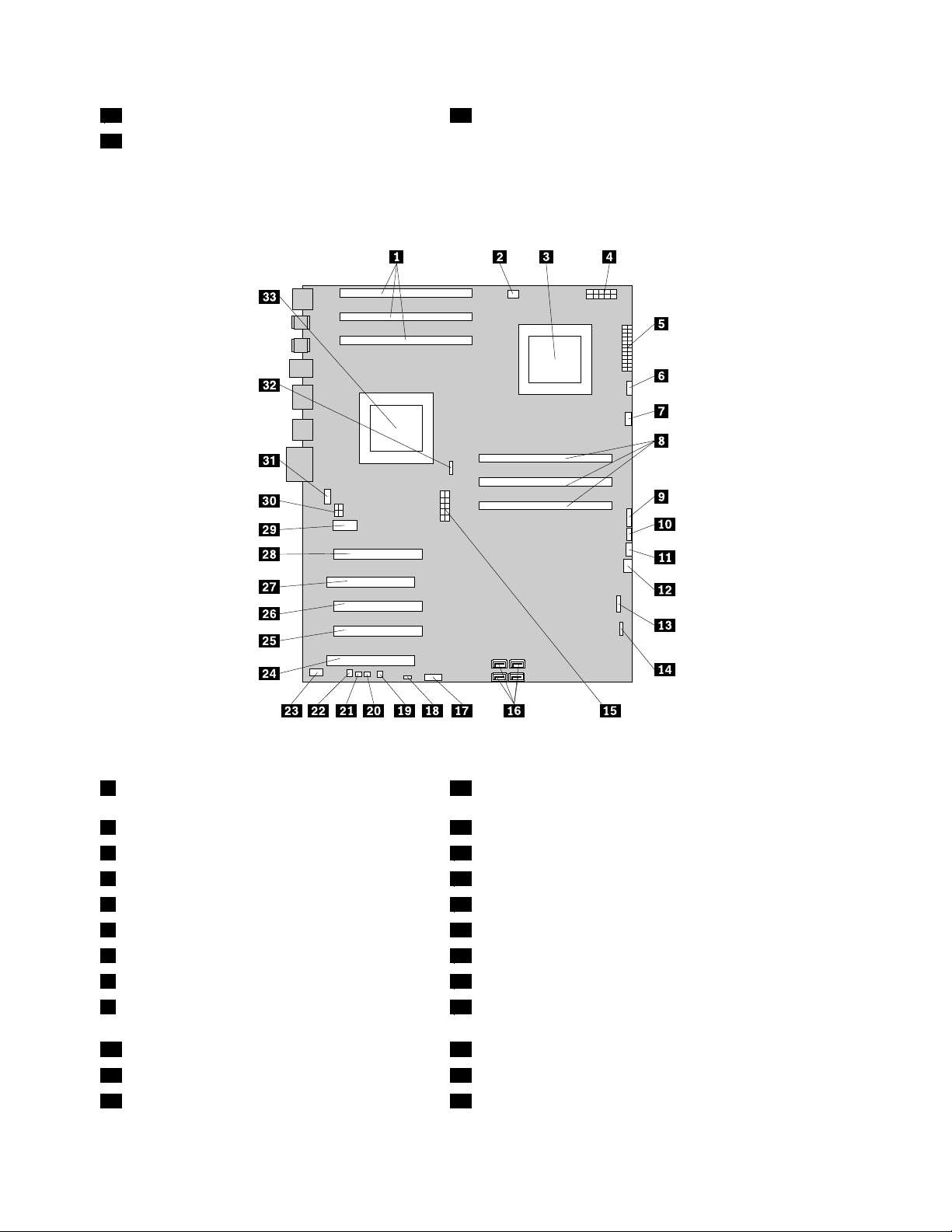
17Съединителизаоптичниустройства(3)
18Батерия
35Микропроцесор1
Фигура5“Разположенияначастиисъединителинасистемнатаплатка”настраница12показва
разположениятаначаститеисъединителитенадругиятипсистемнаплатка.
Фигура5.Разположенияначастиисъединителинасистемнатаплатка
1ГнездазапаметнаCPU1(3)18ДжъмперзаизчистваненаCMOS/възстановяване
2СъединителзавентилаторнапаметнаCPU119Съединителзатермаленсензор
3Микропроцесор2
4Съединителза12VзахранваненаCPU221СъединителзаPS/2клавиатураимишка
524-пиновсъединителназахранване
6СъединителзавентилаторнаCPU2
7СъединителзавентилаторнапаметнаCPU224ГнездозаPCIкарта
8ГнездазапаметнаCPU2(3)25ГнездозаPCIExpressx4карта(механичноx16)
9Съединителзапревключвателназахранване
20Съединителнапревключвателзаналичиенакапак
22Съединителзавътрешенвисокоговорител
23Преденаудиосъединител
26ГнездозаPCIExpressx16карта
иLED
10СъединителзаспомагателенLED27ГнездозаPCIкарта
11Съединителзадесензаденвентилатор28ГнездозаPCIExpressx16карта
12Съединителзапреденвентилатор29ГнездозаPCIExpressx1карта
12ThinkStationРъководствозапотребителя
Page 19
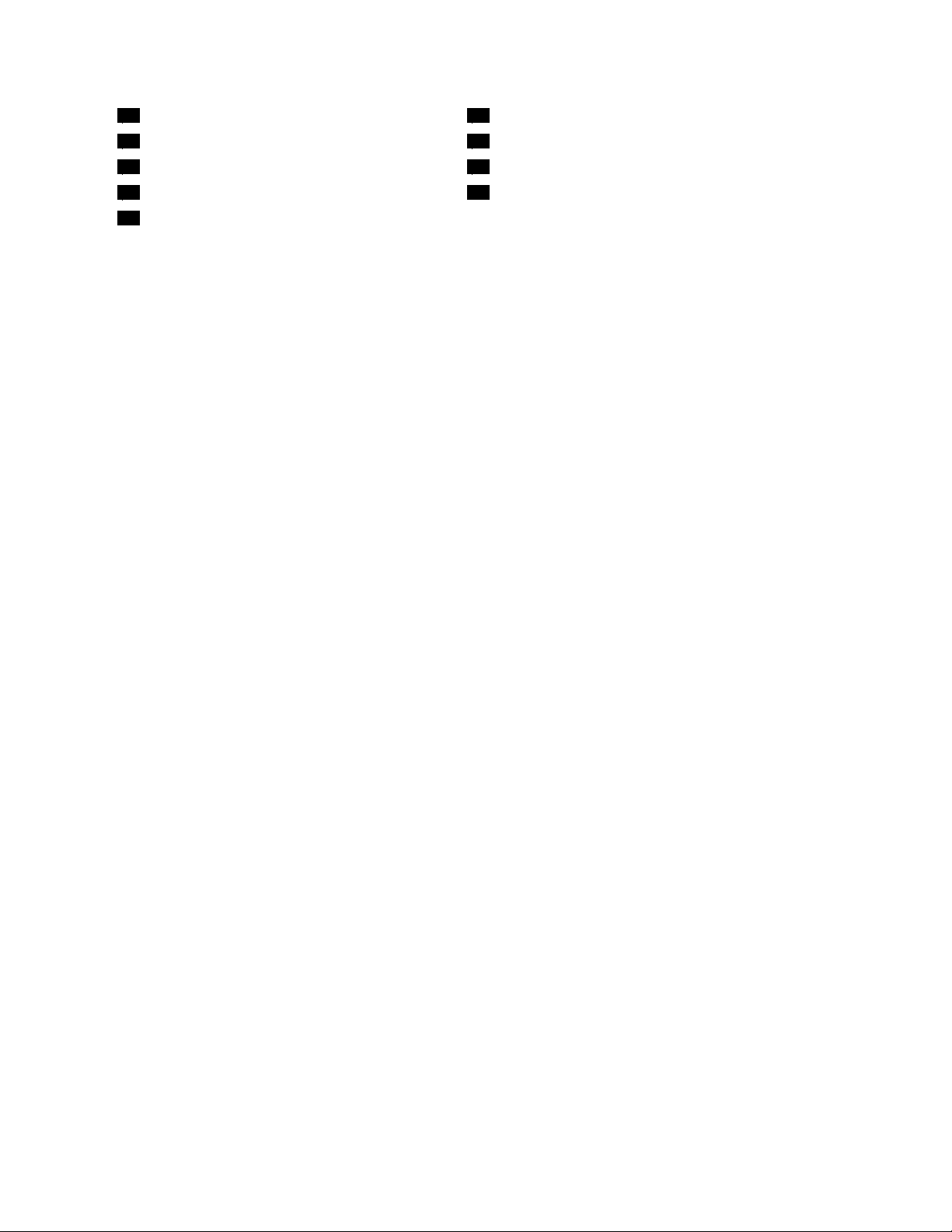
13Съединителзачетецзакарти30Съединителза12Vспомагателнозахранване
14ПреденUSBсъединител31Съединителзалявзаденвентилатор
15Съединителза12VзахранваненаCPU132СъединителзавентилаторнаCPU1
16SATAсъединители(4)
17Батерия
33Микропроцесор1
Глава1.Общпрегледнапродукта13
Page 20
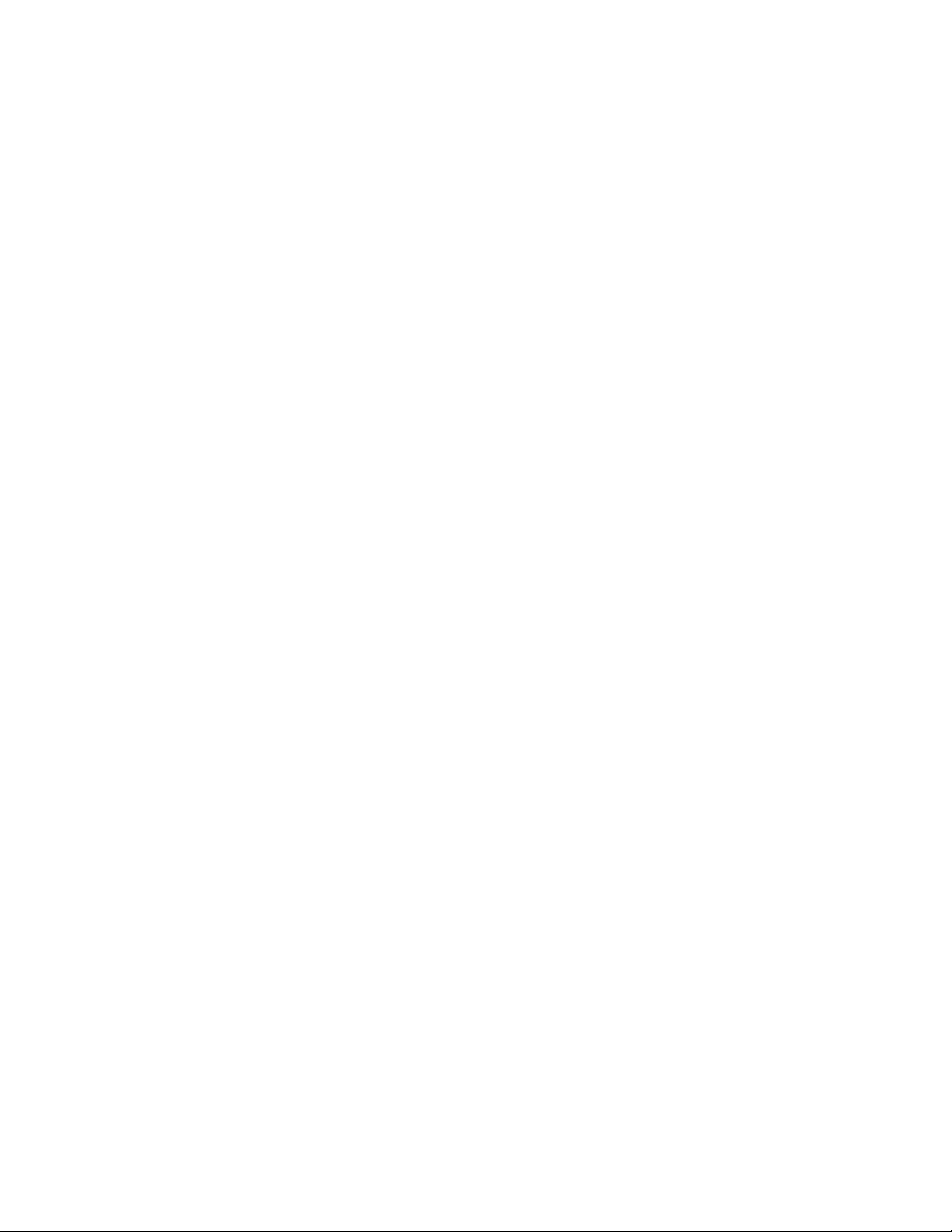
14ThinkStationРъководствозапотребителя
Page 21
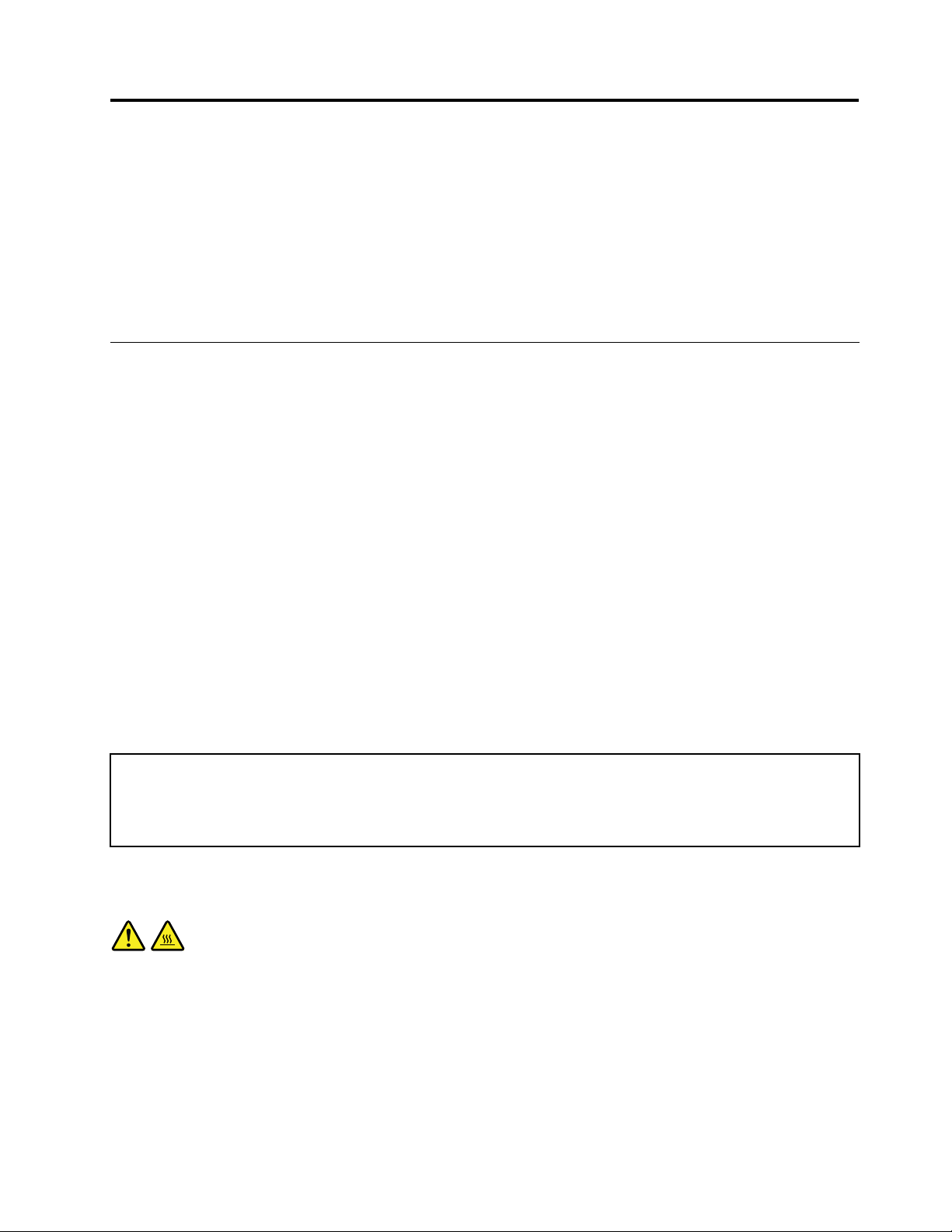
Глава2.Инсталиранеилиподмянанахардуер
Тазиглаваосигуряваинструкциикакдаинсталиратеилиподменятехардуернавашиякомпютър.
Тазиглавасъдържаследнитетеми:
•“Инсталиранеилиподмянанахардуер”настраница15
•“Намираненадрайверинаустройства”настраница41
•“Основнизащитнихарактеристики”настраница42
Инсталиранеилиподмянанахардуер
Тозиразделосигуряваинструкциикакдаинсталиратеилиподменятехардуернавашиякомпютър.
Можетедаподдържатенавашиякомпютърилидаразширитеспособноститемучрезинсталиране
илиподмянанахардуер.
Забележки:
1.ИзползвайтесамопредоставениотLenovoкомпютърничасти.
2.Когатоинсталиратеилиподменятеопция,използвайтеподходящитеинструкциивтозираздел
наредсинструкциите,коитопридружаватопцията.
Инсталираненавъншниопции
Можетедаинсталиратевъншниопциикъмвашиякомпютъркатовъншнивисокоговорители,принтер
илискенер.Занякоивъншниопциитрябвадаинсталиратедопълнителенсофтуервдобавкакъм
осъществяванетонафизическотосвързване.Когатоинсталиратевъншнаопция,вижте“Намиране
наорганизауправление,съединителиичастинакомпютъра”настраница6
нужниясъединител.Послеизползвайтеинструкциите,коитоседоставятсопцията,заданаправите
свързванетоизадаинсталиратенеобходимитезаопциятасофтуерилидрайверинаустройства.
,задаидентифицирате
Премахваненакапаканакомпютъра
Внимание:Неотваряйтекомпютърасиинеопитвайтедагопоправяте,предидастепрочелииосмислили
“Важнаинформациязабезопасност”вThinkStationРъководствозабезопасностигаранция,коетоседоставя
свашиякомпютър.ЗадаполучитекопиеотРъководствозабезопасностигаранциянаThinkStation,отидете
наадрес:
http://support.lenovo.com
Тозиразделосигуряваинструкциикакдасвалитекапаканакомпютъра.
ПРЕДУПРЕЖДЕНИЕ:
Модулътнарадиаторивентилаторможедаемногогорещ.Изключетекомпютъраиизчакайте
оттридопетминутидаизстине,предидасвалитекапакаму.
Задапремахнетекапаканакомпютъра,направетеследното:
1.Отстранетевсичкиносителиотустройстватаиизключетевсичкисвързаниустройстваи
компютъра.Послеизключетевсичкизахранващикабелиотмрежовитеконтактииизключете
всичкисвързаникъмкомпютъракабели.
©CopyrightLenovo2010,2011
15
Page 22
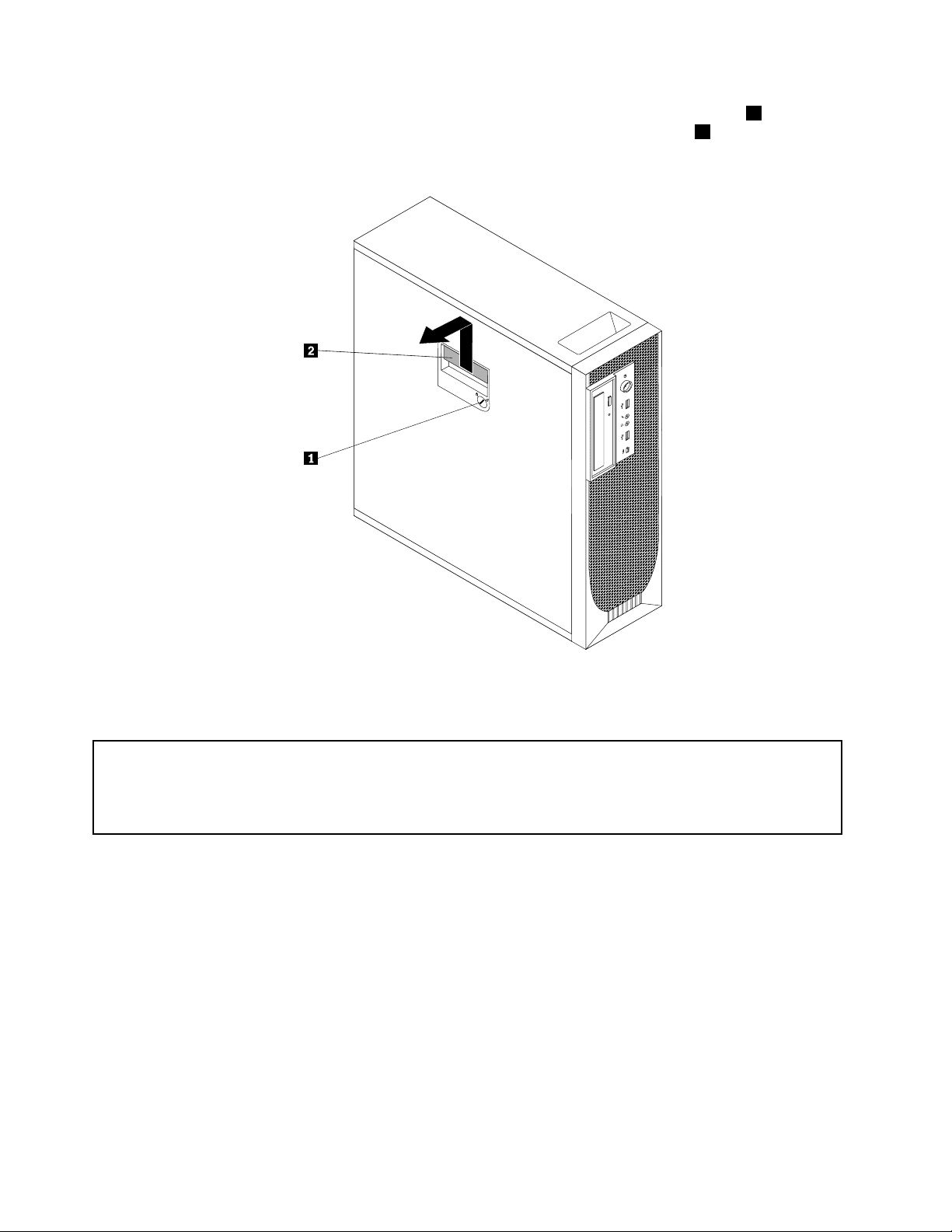
2.Използвайтедоставенитесвашиякомпютърключовезаотключваненаключалката1вкапака
накомпютъра.Натиснетебутоназаосвобождаваненакапаканакомпютъра2ипослесвалете
капака.Поставетекапаканаравнаповърхност.
Фигура6.Премахваненакапаканакомпютъра
Премахванеипоставянеобратнонапреднияпанел
Внимание:Неотваряйтекомпютърасиинеопитвайтедагопоправяте,предидастепрочелииосмислили
“Важнаинформациязабезопасност”вThinkStationРъководствозабезопасностигаранция,коетоседоставя
свашиякомпютър.ЗадаполучитекопиеотРъководствозабезопасностигаранциянаThinkStation,отидете
наадрес:
http://support.lenovo.com
Тозиразделосигуряваинструкциикакдасвалитеидапоставитеобратнопреднияпанел.
Задасвалитеипоставитеобратнопреднияпанел,направетеследното:
1.Отстранетевсичкиносителиотустройстватаиизключетевсичкисвързаниустройстваи
компютъра.Послеизключетевсичкизахранващикабелиотмрежовитеконтактииизключете
всичкисвързаникъмкомпютъракабели.
2.Свалетекапаканакомпютъра.Вижте“Премахваненакапаканакомпютъра”настраница15.
16ThinkStationРъководствозапотребителя
Page 23
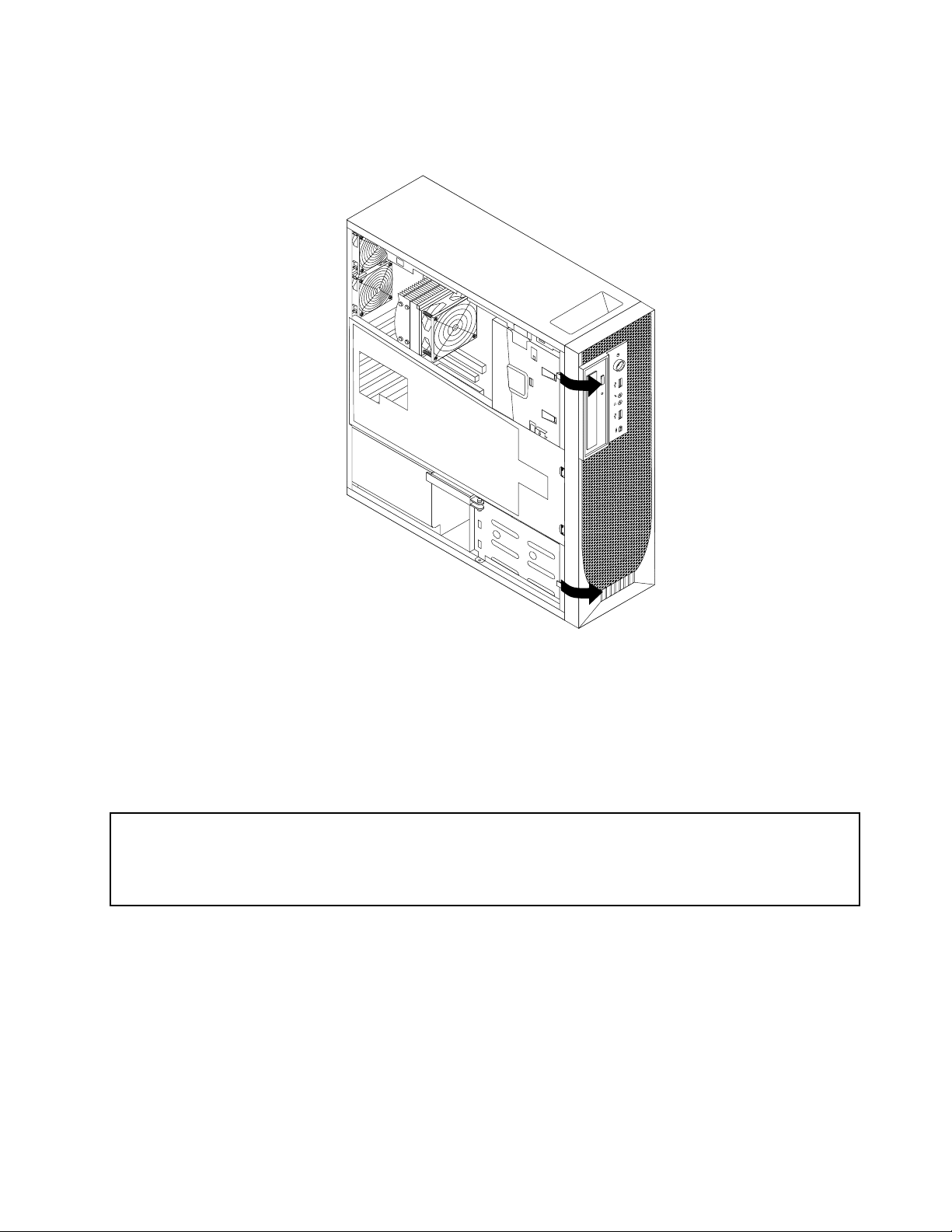
3.Свалетепреднияпанел,катоосвободитедватапластмасовизъбецаизавъртитепреднияпанел
навън.
Фигура7.Сваляненапреднияпанел
4.Поставетепреднияпанелнаплоскаповърхност.
5.Задаинсталиратеобратнопреднияпанел,подравнетедругитетрипластмасовизъбецаот
дяснатастрананапанеласъссъответстващитедупкившасито,послезавъртетепанеланавътре,
докатощракненамястотоси.
ПремахванеиповторноинсталираненадържачанаPCIкарта
Внимание:Неотваряйтекомпютърасиинеопитвайтедагопоправяте,предидастепрочелииосмислили
“Важнаинформациязабезопасност”вThinkStationРъководствозабезопасностигаранция,коетоседоставя
свашиякомпютър.ЗадаполучитекопиеотРъководствозабезопасностигаранциянаThinkStation,отидете
наадрес:
http://support.lenovo.com
ТозиразделосигуряваинструкциикакдапремахнетеиинсталиратеповторнодържачанаPCIкарта.
ЗадапремахнетеиинсталиратеповторнодържачанаPCIкарта,направетеследното:
1.Отстранетевсичкиносителиотустройстватаиизключетевсичкисвързаниустройстваи
компютъра.Послеизключетевсичкизахранващикабелиотмрежовитеконтактииизключете
всичкисвързаникъмкомпютъракабели.
2.Свалетекапаканакомпютъра.Вижте“Премахваненакапаканакомпютъра”настраница15.
3.Свалетепреднияпанел.Вижте“Премахванеипоставянеобратнонапреднияпанел”настраница
16
.
4.Поставетекомпютъранаеднастрана.
Глава2.Инсталиранеилиподмянанахардуер17
Page 24
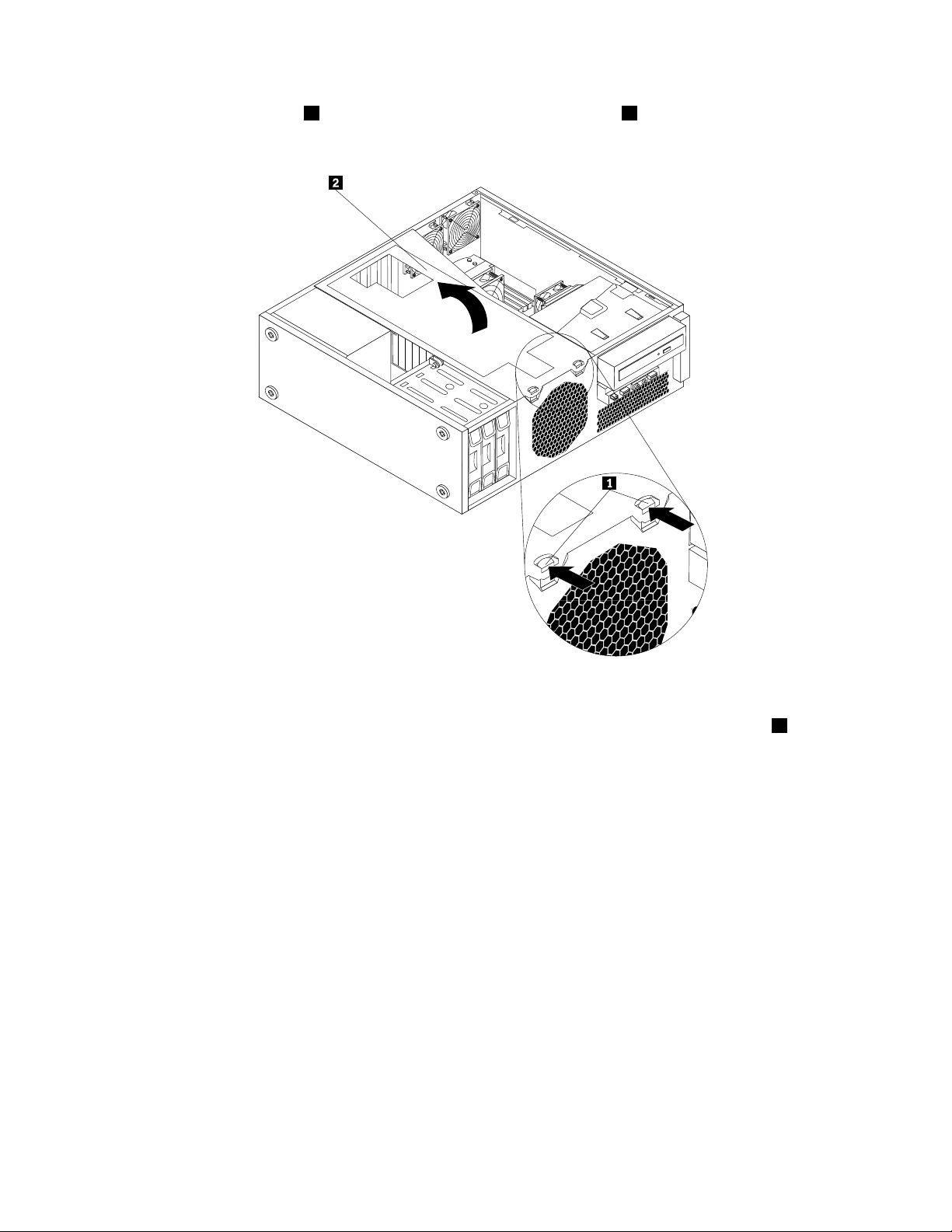
5.Натиснетедватазъбеца1,коитопридържатдържачанаPCIкарта2,навътреипослезавъртете
държачанакарта,задагопремахнетеотшасито.
Фигура8.ПремахваненадържачанаPCIкартата
6.ЗадаинсталиратеповторнодържачанаPCIкартатавшасито,вмъкнетедватазъбеца1в
съответстващитеимдупкившаситоипослезавъртетедържачанаPCIкартатанадолу,докато
преднатачастнадържачащракненамястотоси.
18ThinkStationРъководствозапотребителя
Page 25
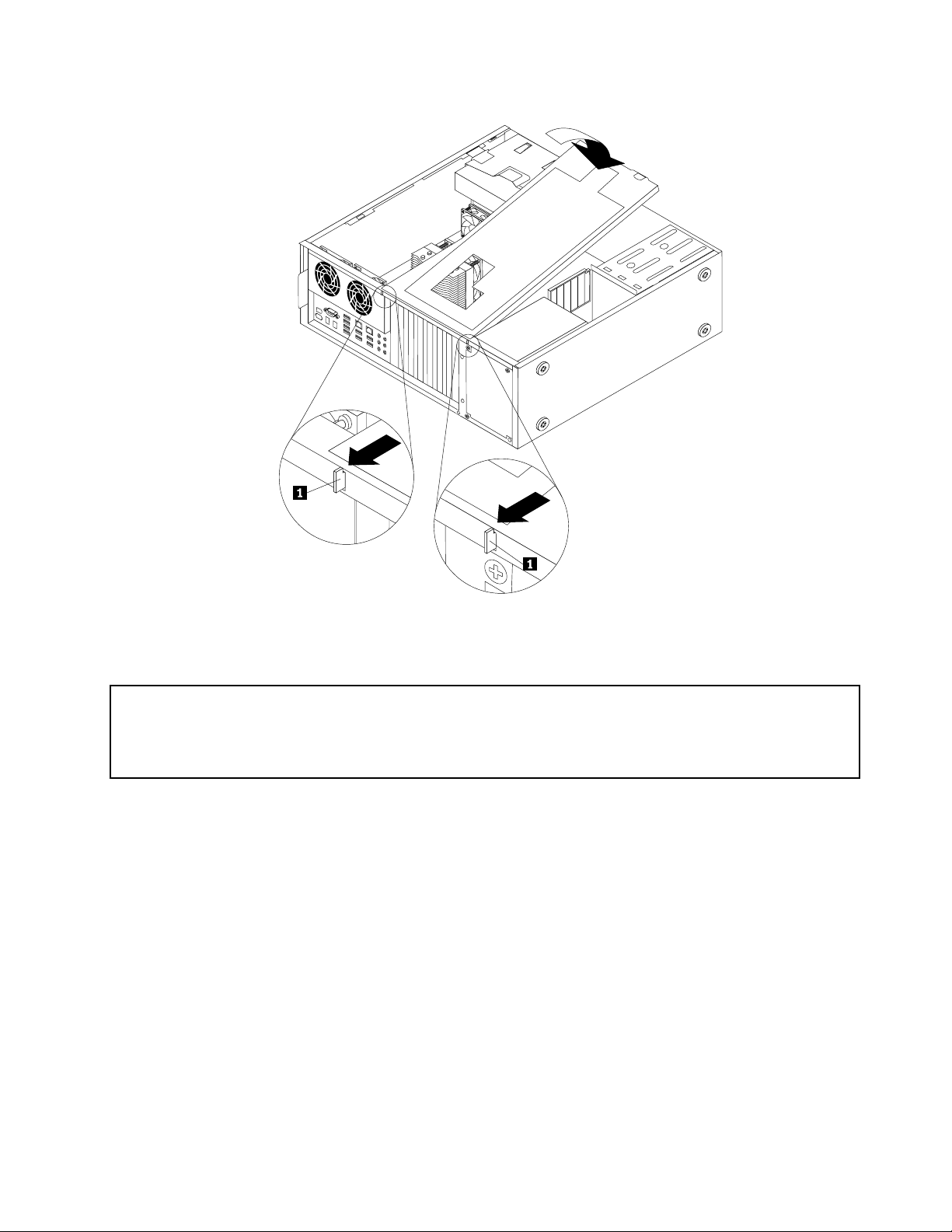
Фигура9.ИнсталираненадържачанаPCIкартата
Инсталиранеилиподмянанамодулпамет
Внимание:Неотваряйтекомпютърасиинеопитвайтедагопоправяте,предидастепрочелииосмислили
“Важнаинформациязабезопасност”вThinkStationРъководствозабезопасностигаранция,коетоседоставя
свашиякомпютър.ЗадаполучитекопиеотРъководствозабезопасностигаранциянаThinkStation,отидете
наадрес:
http://support.lenovo.com
Тозиразделосигуряваинструкциикакдаинсталиратеилиподменитемодулпамет.
Взависимостотконкретниямодел,вашияткомпютъримашестили12гнездазаинсталиранеили
подмянанаDDR3ECCUDIMM(двойнипоредовимодулинебуфериранапаметскорекциянагрешкии
удвоеноравнищенапреноснаданни3)илиDDR3ECCRDIMM(двойнипоредовимодулирегистрирана
паметскорекциянагрешкииудвоеноравнищенапреноснаданни3).Вижте“Намираненачастии
съединителинасистемнатаплатка”настраница10.
Когатоинсталиратеилиподменятемодулипамет,използвайтеследнитенасоки:
•ИзползвайтесамоDDR3ECCUDIMMилисамоDDR3ECCRDIMMзавашиякомпютър.Не
инсталирайтеедновременноUDIMMиRDIMMвединисъщкомпютър.
•ИзползвайтеUDIMMот1GB,2GBили4GBвъввсякакомбинациядомаксимумаот24GBили48
GBсистемнапамет.
•ИзползвайтеRDIMMот1GB,2GB,4GB,8GBили16GBвъввсякакомбинациядомаксимумаот
96GBили192GBсистемнапамет.
Глава2.Инсталиранеилиподмянанахардуер19
Page 26
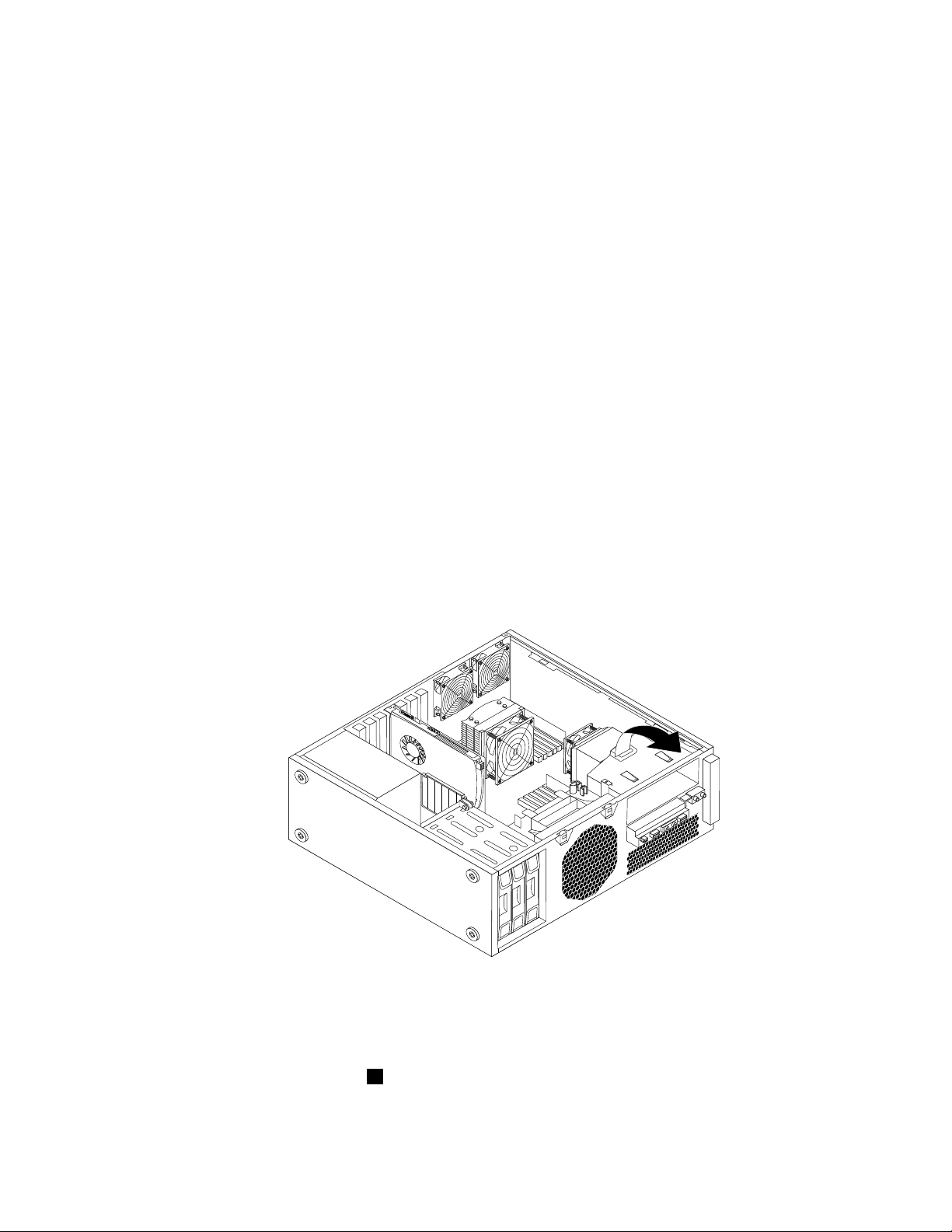
•ВинагиинсталирайтеDIMMвреданаотпечатанитенасистемнатаплаткачисла(DIMM1,DIMM2,
DIMM3ит.н.).Инсталирайтемодулипаметпървовсинитегнездазапамет.
•АковашияткомпютъримаинсталирансамоединCPU,задължителноинсталирайтемодулипамет
самовгнездатазапамет,съседнинатозиCPU.
•АковашияткомпютъримадваинсталираниCPU,инсталирайтеравенброймодулипаметвдвата
набораCPUDIMMгнездазамаксималнапроизводителност.
Задаинсталиратеилиподменитемодулпамет,направетеследното:
1.Отстранетевсичкиносителиотустройстватаиизключетевсичкисвързаниустройстваи
компютъра.Послеизключетевсичкизахранващикабелиотмрежовитеконтактииизключете
всичкисвързаникъмкомпютъракабели.
2.Свалетекапаканакомпютъра.Вижте“Премахваненакапаканакомпютъра”настраница15.
3.ПремахнетедържачанаPCIкартата.Вижте“Премахванеиповторноинсталираненадържачана
PCIкарта”настраница17.
4.Намеретегнездатазапамет.Вижте“Намираненачастиисъединителинасистемнатаплатка”
настраница10
.
5.Взависимостотподменянияотвасмодулпаметнаправетеедноотследните:
•Акоподменятемодулапамет,съседеннаCPU1,идетенастъпка6.
•Акоподменятемодулапамет,съседеннаCPU2,направетеследното:
a.Премахнетеоптичнотоустройство.Вижте“Подмянанаоптичнотоустройство”настраница
30.
b.Завъртетескобатанаоптичнотоустройство,кактоепоказанонаследващатаилюстрация,
ипослегоотстранетеотшасито.Идетенастъпка6.
Фигура10.Премахваненаскобатанаоптичнотоустройство
6.Занякоимоделикомпютриможедасеналожидапремахнететръбатанавентилаторанапаметта,
зададостъпитегнездатазапамет.Задасвалитетръбатанавентилаторанапамет,изключете
кабеланавентилаторанапаметотсистемнатаплатка,премахнетесинятатранспортнаскоба,
натиснетенавътредватазъбеца1,завъртетевъздухопроводанавентилатораиосвободете
другиямукрай.
20ThinkStationРъководствозапотребителя
Page 27
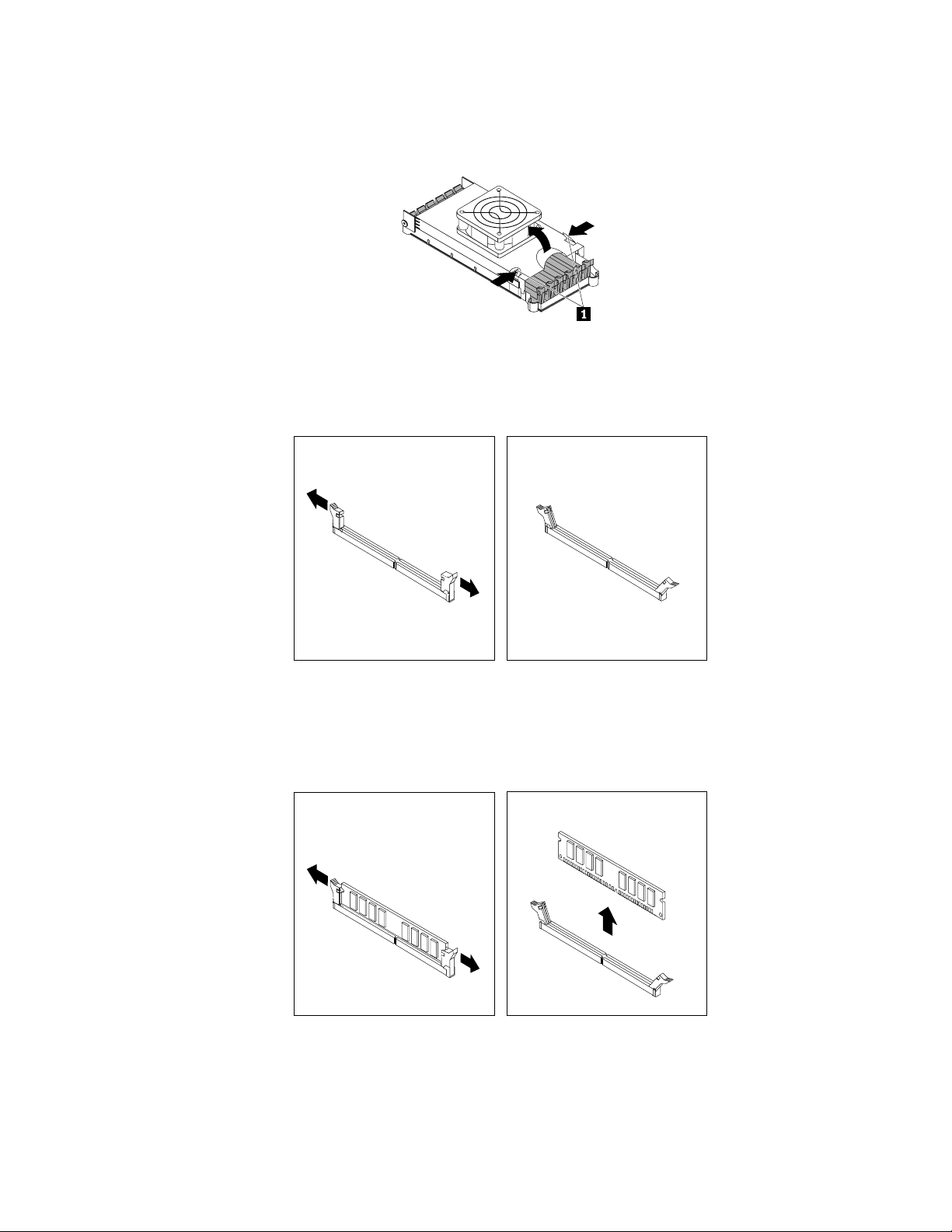
Забележка:Невсичкимоделикомпютрииматвъздухопроводнавентилаторазапаметисиня
транспортнаскоба.
Фигура11.Сваляненавъздухопроводанавентилаторанапаметта
7.Отворетепридържащитескоби,кактоепоказано.
Фигура12.Отваряненапридържащитескоби
Акоподменятестармодулпамет,отворетепридържащитескобиилекоиздърпайтеподменяния
модулпаметнавънотгнездотозапамет.
Фигура13.Подмянанамодулпамет
Забележки:
Глава2.Инсталиранеилиподмянанахардуер21
Page 28
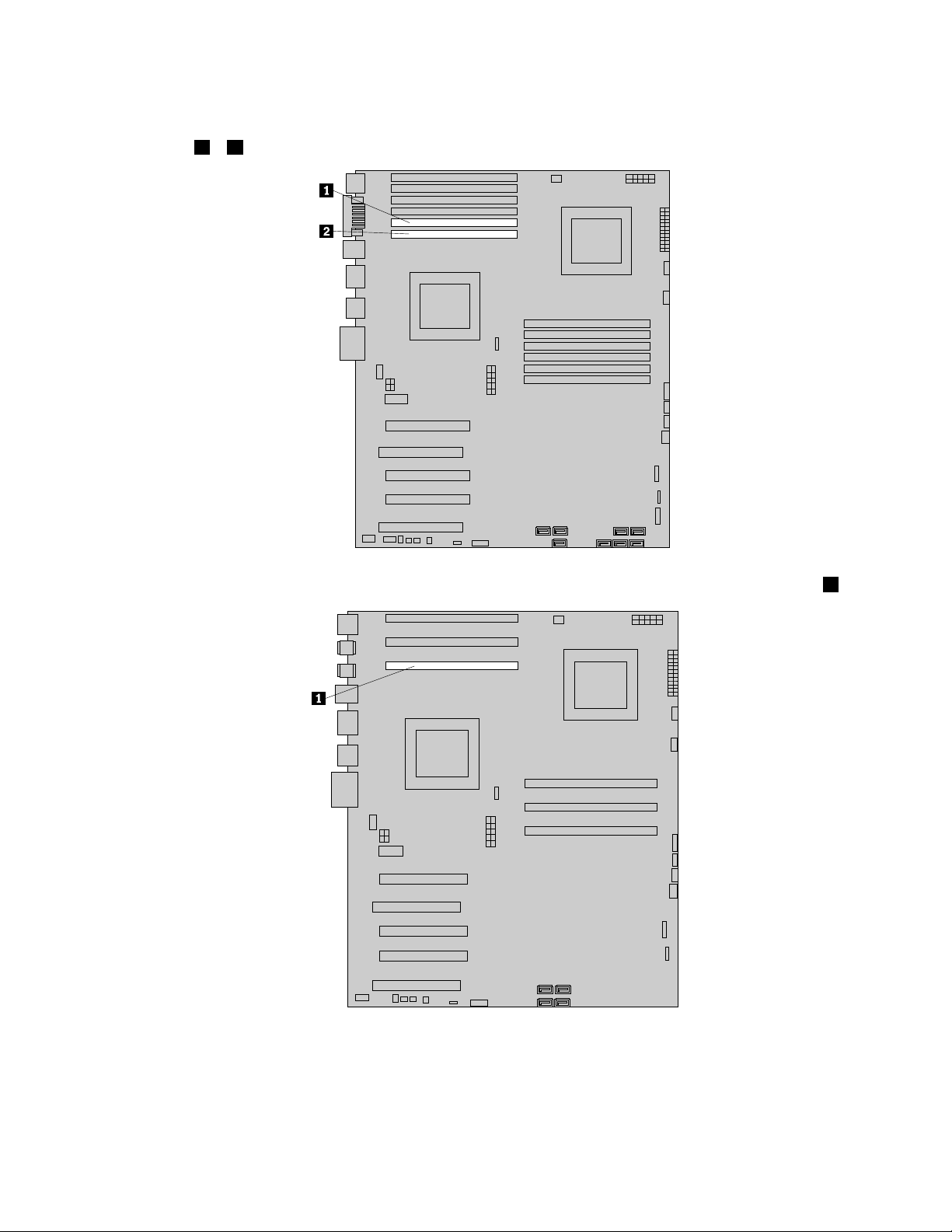
a.Аковашияткомпютърима12гнездазапаметнадъннатаплатка,евъзможнодасеналожи
даизползватеповечесила,задаотстранитемодулитепамет,инсталиранивгнездатаза
памет1и2.
b.Аковашияткомпютъримашестгнездазапаметнадъннатаплатка,евъзможнодасеналожи
даизползватеповечесила,задаотстранитемодулапамет,инсталиранвгнездотозапамет1.
22ThinkStationРъководствозапотребителя
Page 29
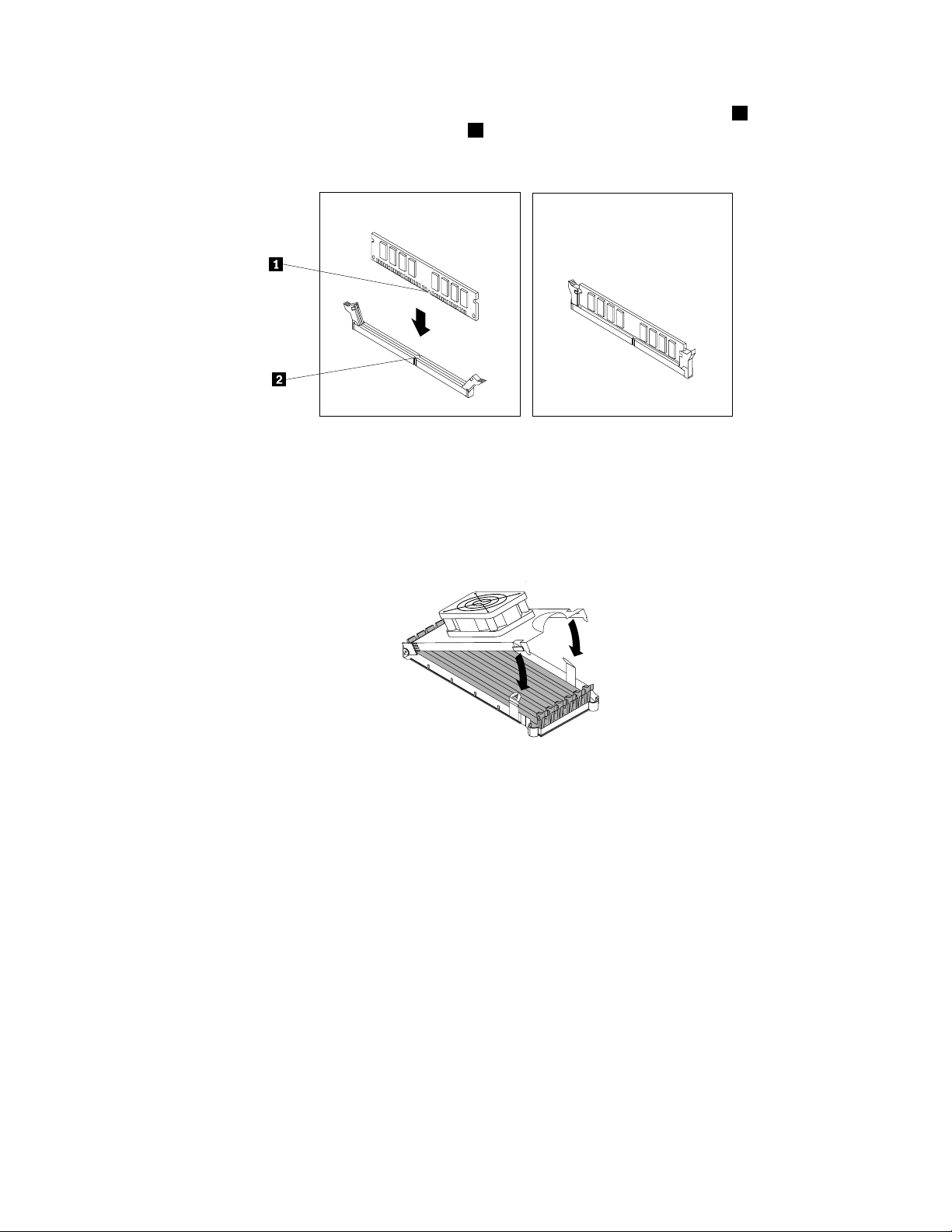
8.Разположетеновиямодулпаметнадгнездотозапамет.Убедетесе,чежлебът1намодула
паметсеподравняваправилносъсзъбчето2вгнездотозапамет.Натиснетемодулапамет
правонадолувгнездото,докатопридържащитескобисезатворят.
Фигура14.Инсталираненамодулпамет
9.Задаинсталиратевъздухопроводанавентилаторанапамет,закачетезадниямукрайвдържача
насистемнатаплаткаипослегозавъртетенадолу,докатощракненамястотоси.Свържете
обратнокабеланавентилаторанапаметтакъмсистемнатаплатка.Вижте“Намираненачастии
съединителинасистемнатаплатка”настраница10.
Фигура15.Инсталираненавъздухопроводанавентилаторанапаметта
10.Инсталирайтеобратносинятатранспортнаскоба,акосеналагакомпютърътвидабъдеповторно
опакованипренасянвбъдеще.
11.Инсталирайтеповторноскобатазаоптичноустройствовшасито,акостеяпремахнали.
Послеинсталирайтеоптичнотоустройствообратновшасито.Вижте“Подмянанаоптичното
устройство”настраница30.
12.ИнсталирайтеобратнодържачанаPCIкартата.Вижте“Премахванеиповторноинсталиранена
държачанаPCIкарта”настраница17
.
Какводанаправитепосле:
•Задаработитесдругхардуеренкомпонент,идетенасъответнияраздел.
•Задазавършитеинсталиранетоилиподмяната,идетена“Завършваненаподмянатаначасти”
настраница40
.
Глава2.Инсталиранеилиподмянанахардуер23
Page 30

ИнсталиранеилиподмянанаPCIкарта
Внимание:Неотваряйтекомпютърасиинеопитвайтедагопоправяте,предидастепрочелииосмислили
“Важнаинформациязабезопасност”вThinkStationРъководствозабезопасностигаранция,коетоседоставя
свашиякомпютър.ЗадаполучитекопиеотРъководствозабезопасностигаранциянаThinkStation,отидете
наадрес:
http://support.lenovo.com
ТозиразделосигуряваинструкциикакдаинсталиратеилиподменитеPCIкарта.Вашияткомпютър
имаследнитешестразширителнигнездазаинсталиранеилиподмянанаPCIкарти:
•ДвегнездазаPCIкарти
•ЕдногнездозаPCIExpressx1карта
•ЕдногнездозаPCIExpressx4карта(механичноx16)
•ДвегнездазаPCIExpressx16карти
ЗадаинсталиратеилиподменитеPCIкарта,направетеследното:
1.Отстранетевсичкиносителиотустройстватаиизключетевсичкисвързаниустройстваи
компютъра.Послеизключетевсичкизахранващикабелиотмрежовитеконтактииизключете
всичкисвързаникъмкомпютъракабели.
2.Свалетекапаканакомпютъра.Вижте“Премахваненакапаканакомпютъра”настраница15.
3.ПремахнетедържачанаPCIкартата.Вижте“Премахванеиповторноинсталираненадържачана
PCIкарта”настраница17.
4.АкоинсталиратеPCIкарта,премахнетеметалниякапакнаподходящотогнездо.Акоподменяте
стараPCIкарта,хванетепонастоящеминсталиранатастаракартаияиздърпайтелеконавънот
гнездото,кактоепоказано:
Фигура16.ПремахваненаPCIкарта
Забележки:
a.Картатапасваплътнонагнездотозакарта.Акоенеобходимо,редувайтеусилиятаза
преместванепомалковърхувсякастрананакартата,докатояосвободитеотгнездотоза
карта.
24ThinkStationРъководствозапотребителя
Page 31

b.Акокартатаефиксирананамястотосиотпридържащолостче,натиснетелостчето1,кактое
показано,задагоосвободите.Хванетекартатаивнимателнояиздърпайтенавънотгнездото.
5.ИзвадетеноватаPCIкартаотзащитнатаантистатичнаопаковка.
6.ИнсталирайтеноватаPCIкартавподходящотогнездонасистемнатаплатка.Вижте“Намиране
начастиисъединителинасистемнатаплатка”настраница10.
Фигура17.ИнсталираненановаPCIкарта
7.ИнсталирайтеобратнодържачанаPCIкартатавшасито.Вижте“Премахванеиповторно
инсталираненадържачанаPCIкарта”настраница17.
Какводанаправитепосле:
•Задаработитесдругхардуеренкомпонент,идетенасъответнияраздел.
•Задазавършитеинсталиранетоилиподмяната,идетена“Завършваненаподмянатаначасти”
настраница40.
Глава2.Инсталиранеилиподмянанахардуер25
Page 32
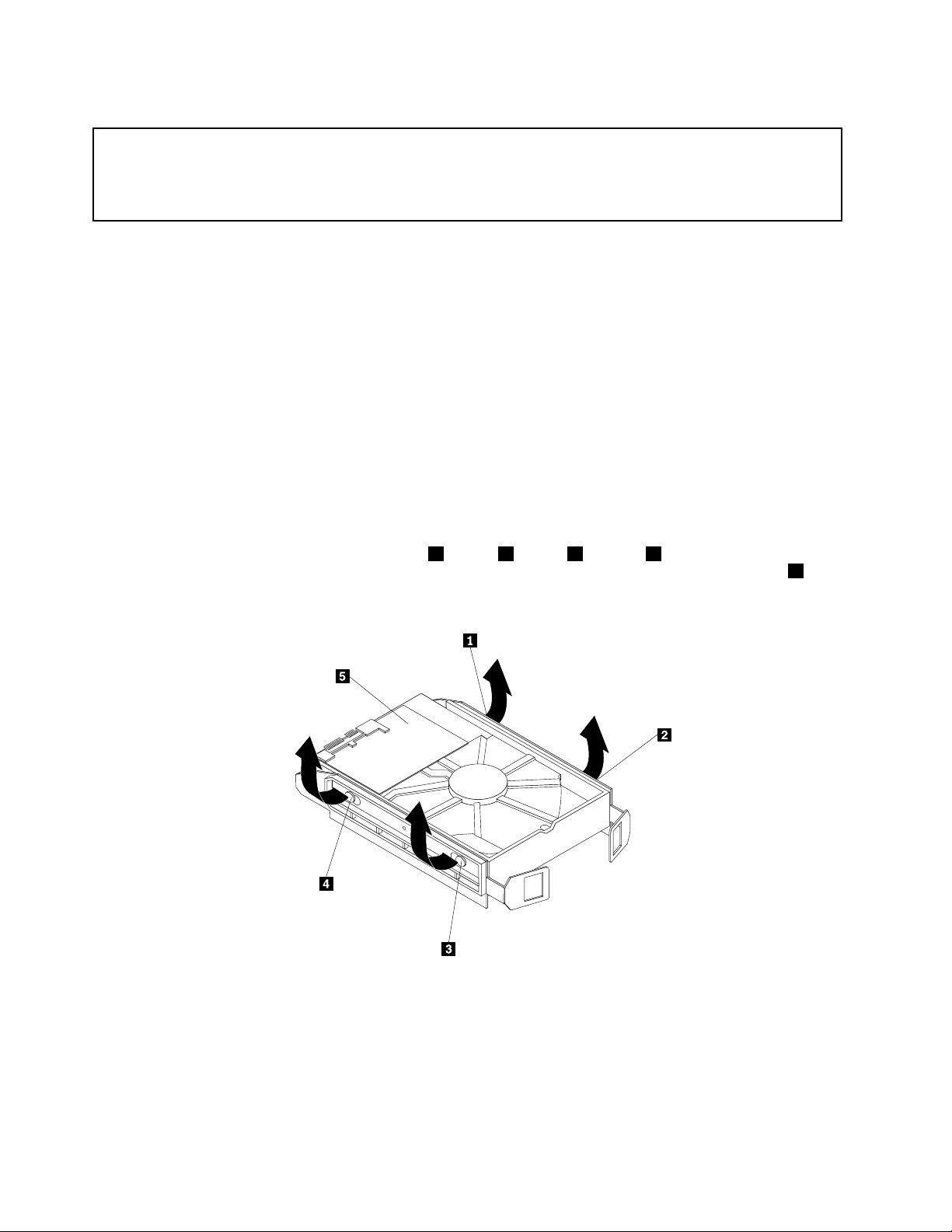
Инсталираненановоустройствоствърддиск
Внимание:Неотваряйтекомпютърасиинеопитвайтедагопоправяте,предидастепрочелииосмислили
“Важнаинформациязабезопасност”вThinkStationРъководствозабезопасностигаранция,коетоседоставя
свашиякомпютър.ЗадаполучитекопиеотРъководствозабезопасностигаранциянаThinkStation,отидете
наадрес:
http://support.lenovo.com
Тозиразделосигуряваинструкциикакдаинсталиратеновоустройствоствърддисквъввашия
компютър.
Задаинсталиратеновоустройствоствърддиск,направетеследното:
1.Отстранетевсичкиносителиотустройстватаиизключетевсичкисвързаниустройстваи
компютъра.Послеизключетевсичкизахранващикабелиотмрежовитеконтактииизключете
всичкисвързаникъмкомпютъракабели.
2.Свалетекапаканакомпютъра.Вижте“Премахваненакапаканакомпютъра”настраница15.
3.Свалетепреднияпанел.Вижте“Премахванеипоставянеобратнонапреднияпанел”настраница
16.
4.ПремахнетедържачанаPCIкартата.Вижте“Премахванеиповторноинсталираненадържачана
PCIкарта”настраница17.
5.Издърпайтехваткатанарезервнатаскобазаустройствоствърддискнавън,задаяизвадитеот
гнездотозаустройствоствърддиск.
6.Задаинсталиратеновоустройствоствърддисквскобата,огънетеспореднеобходимостта
странитенаскобатаиподравнетещифт
съответстващитеимдупкивустройствотоствърддиск.Недокосвайтепечатнатаплатка
устройствотоствърддиск.
1,щифт2,щифт3ищифт4наскобатасъс
5на
Фигура18.Инсталираненановоустройствоствърддисквскобата
7.Свържетеединиякрайнакабелазаданни,доставенсвашетоновоустройствоствърддиск,към
заднатачастнановотоустройствоствърддиск.
Забележка:КабелътзаданнищебъдеразличенвзависимостоттовадалиинсталиратеSATA
устройствоствърддискилиSASустройствоствърддиск.
26ThinkStationРъководствозапотребителя
Page 33

Фигура19.СвързваненакабелзаданникъмSATAустройствоствърддиск
Фигура20.СвързваненакабелзаданникъмSASустройствоствърддиск
8.Плъзнетеновотоустройствоствърддисксъсскобатаикабелазаданнивгнездотоза
устройствоствърддиск,докатощракненамястотоси.
Фигура21.Инсталираненановоустройствоствърддиск
Глава2.Инсталиранеилиподмянанахардуер27
Page 34

9.Намеретеединотсвободнитепетжилнизахранващикабелиигосвържетекъмновото
устройствоствърддиск.
Забележка:Възможноедасеналожидаизключитезахранващитекабелизадругите
инсталиранивъввашиякомпютърустройстваствърддиск,кактоидазавъртитепреградатаза
въздушнияпотокнавънзапо-лесендостъпкъмзаднатачастнановотоустройствоствърддиск.
Фигура22.Завъртаненапреградатазавъздушнияпоток
10.Свържетедругиякрайнакабелазаданникъмединотсвободнитесъединителизаустройство
ствърддискнасистемнатаплатка.Вижте“Намираненачастиисъединителинасистемната
платка”настраница10.
11.Свържетеповторновсичкизахранващикабелинаустройстваствърддиск,коитосте
премахнали,ипослезавъртетепреградатанавъздушнияпотокнавътревкомпютъра.
12.Поставетеобратнопреднияпанел.Вижте“Премахванеипоставянеобратнонапреднияпанел”
настраница16.
13.ИнсталирайтеобратнодържачанаPCIкартата.Вижте“Премахванеиповторноинсталиранена
държачанаPCIкарта”настраница17.
Какводанаправитепосле:
•Задаработитесдругхардуеренкомпонент,идетенасъответнияраздел.
•Задазавършитеинсталиранетоилиподмяната,идетена“Завършваненаподмянатаначасти”
настраница40.
28ThinkStationРъководствозапотребителя
Page 35

Подмянанаустройствоствърддиск
Внимание:Неотваряйтекомпютърасиинеопитвайтедагопоправяте,предидастепрочелииосмислили
“Важнаинформациязабезопасност”вThinkStationРъководствозабезопасностигаранция,коетоседоставя
свашиякомпютър.ЗадаполучитекопиеотРъководствозабезопасностигаранциянаThinkStation,отидете
наадрес:
http://support.lenovo.com
Тозиразделосигуряваинструкциикакдаподменитеустройствоствърддиск.
Задаподменитеустройствоствърддиск,направетеследното:
1.Отстранетевсичкиносителиотустройстватаиизключетевсичкисвързаниустройстваи
компютъра.Послеизключетевсичкизахранващикабелиотмрежовитеконтактииизключете
всичкисвързаникъмкомпютъракабели.
2.Свалетекапаканакомпютъра.Вижте“Премахваненакапаканакомпютъра”настраница15.
3.Свалетепреднияпанел.Вижте“Премахванеипоставянеобратнонапреднияпанел”настраница
16.
4.Намеретеустройствотоствърддиск,коетоискатедаподмените.
5.Изключетекабелазаданниизахранващиякабелотзаднатастрананаустройствотоствърд
диск.Натиснетедватазъбецанаскобатанаустройствоствърддискединкъмдругипослея
издърпайтенавън,задапремахнетеустройствотоствърддискзаедносъсскобатаотшасито.
Фигура23.Премахваненатвърдиядиск
6.Премахнетеотказалиятвърддискотсинятаскоба,катоогънетескобата.
7.Задаинсталиратеновоустройствоствърддиск,идетена“Инсталираненановоустройствос
твърддиск”настраница26.
Глава2.Инсталиранеилиподмянанахардуер29
Page 36
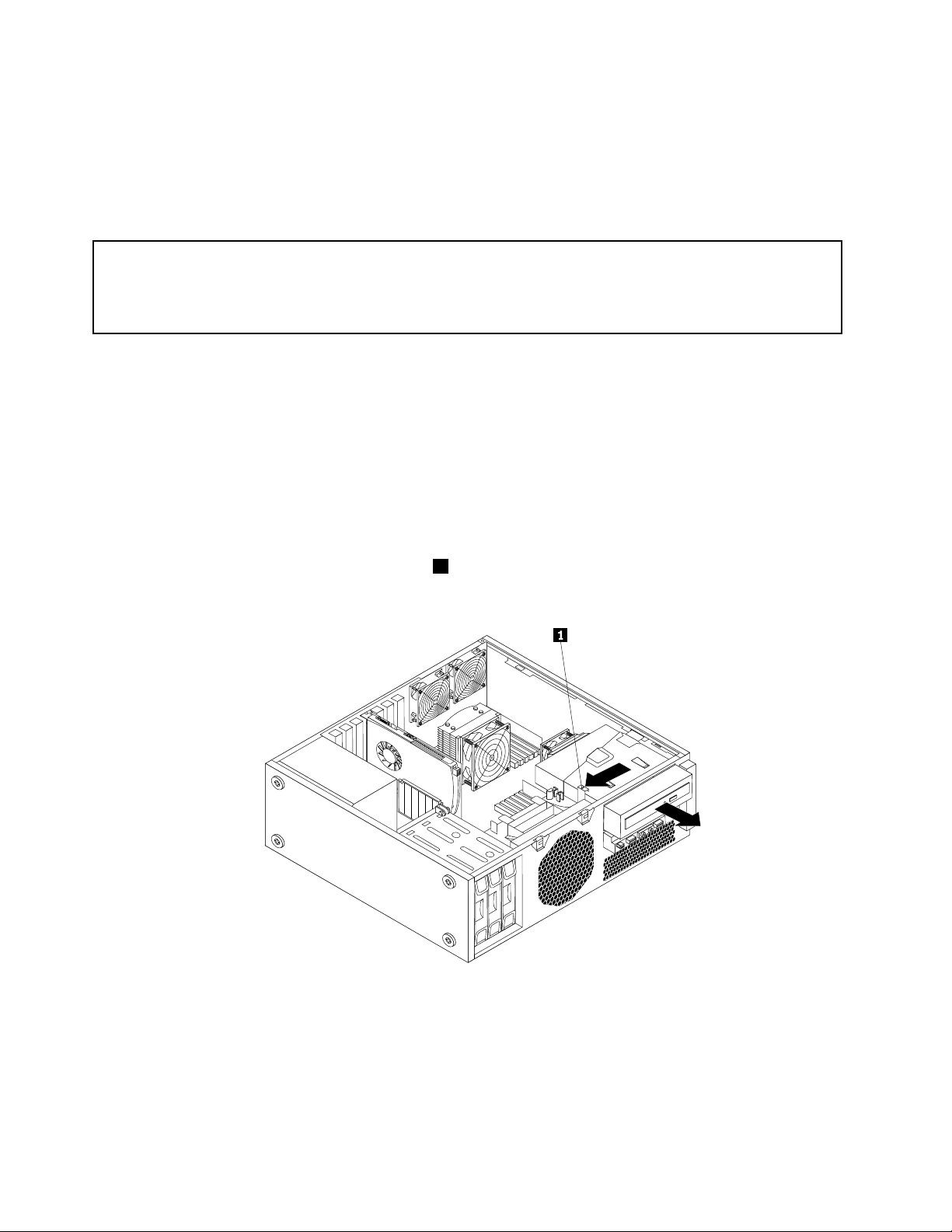
Какводанаправитепосле:
•Задаработитесдругхардуеренкомпонент,идетенасъответнияраздел.
•Задазавършитеинсталиранетоилиподмяната,идетена“Завършваненаподмянатаначасти”
настраница40.
Подмянанаоптичнотоустройство
Внимание:Неотваряйтекомпютърасиинеопитвайтедагопоправяте,предидастепрочелииосмислили
“Важнаинформациязабезопасност”вThinkStationРъководствозабезопасностигаранция,коетоседоставя
свашиякомпютър.ЗадаполучитекопиеотРъководствозабезопасностигаранциянаThinkStation,отидете
наадрес:
http://support.lenovo.com
Тозиразделосигуряваинструкциикакдаподменитеоптичнотоустройство.
Задаподменитеоптичнотоустройство,направетеследното:
1.Отстранетевсичкиносителиотустройстватаиизключетевсичкисвързаниустройстваи
компютъра.Послеизключетевсичкизахранващикабелиотмрежовитеконтактииизключете
всичкисвързаникъмкомпютъракабели.
2.Свалетекапаканакомпютъра.Вижте“Премахваненакапаканакомпютъра”настраница15.
3.Свалетепреднияпанел.Вижте“Премахванеипоставянеобратнонапреднияпанел”настраница
16
.
4.Изключетекабелазаданниизахранващиякабелотзаднатачастнаоптичнотоустройство,
натиснетесиниябутонзаосвобождаване1,кактоепоказано,иплъзнетеоптичнотоустройство
навъноткомпютъра.
Фигура24.Премахваненаоптичнотоустройство
30ThinkStationРъководствозапотребителя
Page 37
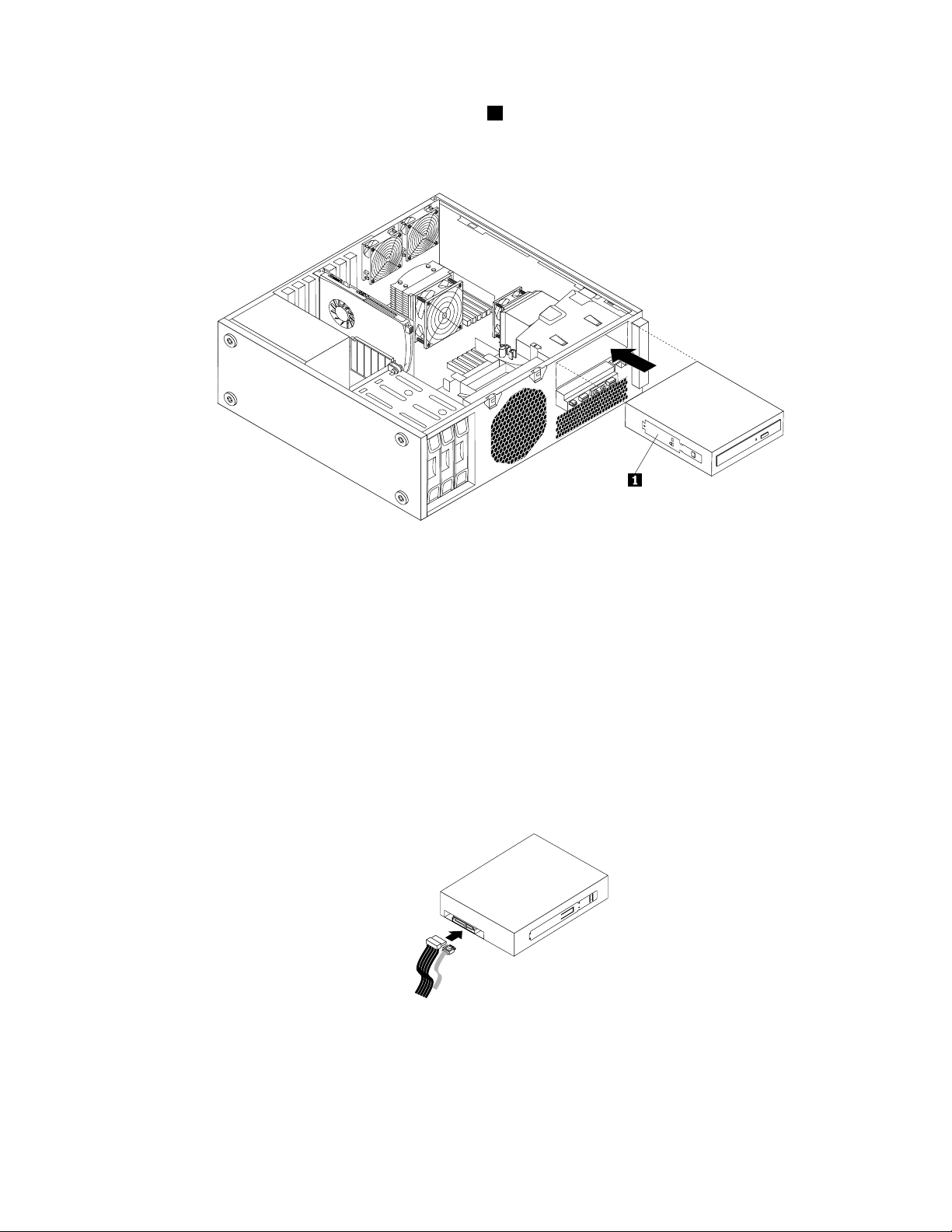
5.Инсталирайтедържачанаоптичноустройство1отстранинановотооптичноустройство.После
плъзнетеновотооптичноустройствовскобатазаоптичноустройствоотпреднатастранана
компютъра,докатощракненамястотоси.
Фигура25.Инсталираненановотооптичноустройство
6.Свържетекабелазаданниизахранващиякабелкъмзаднатастрананановотооптично
устройство.
a.Свържетекабелазаданникъмзаднатастрананановотооптичноустройство.
Забележка:Акоискатедаподменитекабелазаданни,премахнетедържачанаPCIкарта.
Вижте“ПремахванеиповторноинсталираненадържачанаPCIкарта”настраница17.После
изключетестариякабелзаданниотсистемнатаплатка.Свържетеединиякрайнановия
кабелзаданникъмоптичнотоустройство,адругиякрайкъмсвободенSA T Aсъединител
насистемнатаплатка.Вижте“Намираненачастиисъединителинасистемнатаплатка”
настраница10.
b.Намеретесвободенпетжиленсъединителзазахранванеигосвържетекъмновотооптично
устройство.
Фигура26.Свързваненановооптичноустройство
7.ИнсталирайтеповторнодържачанаPCIкартавшасито,акостегопремахнали.Вижте
“ПремахванеиповторноинсталираненадържачанаPCIкарта”настраница17.
8.Поставетеобратнопреднияпанел.Вижте“Премахванеипоставянеобратнонапреднияпанел”
настраница16.
Глава2.Инсталиранеилиподмянанахардуер31
Page 38
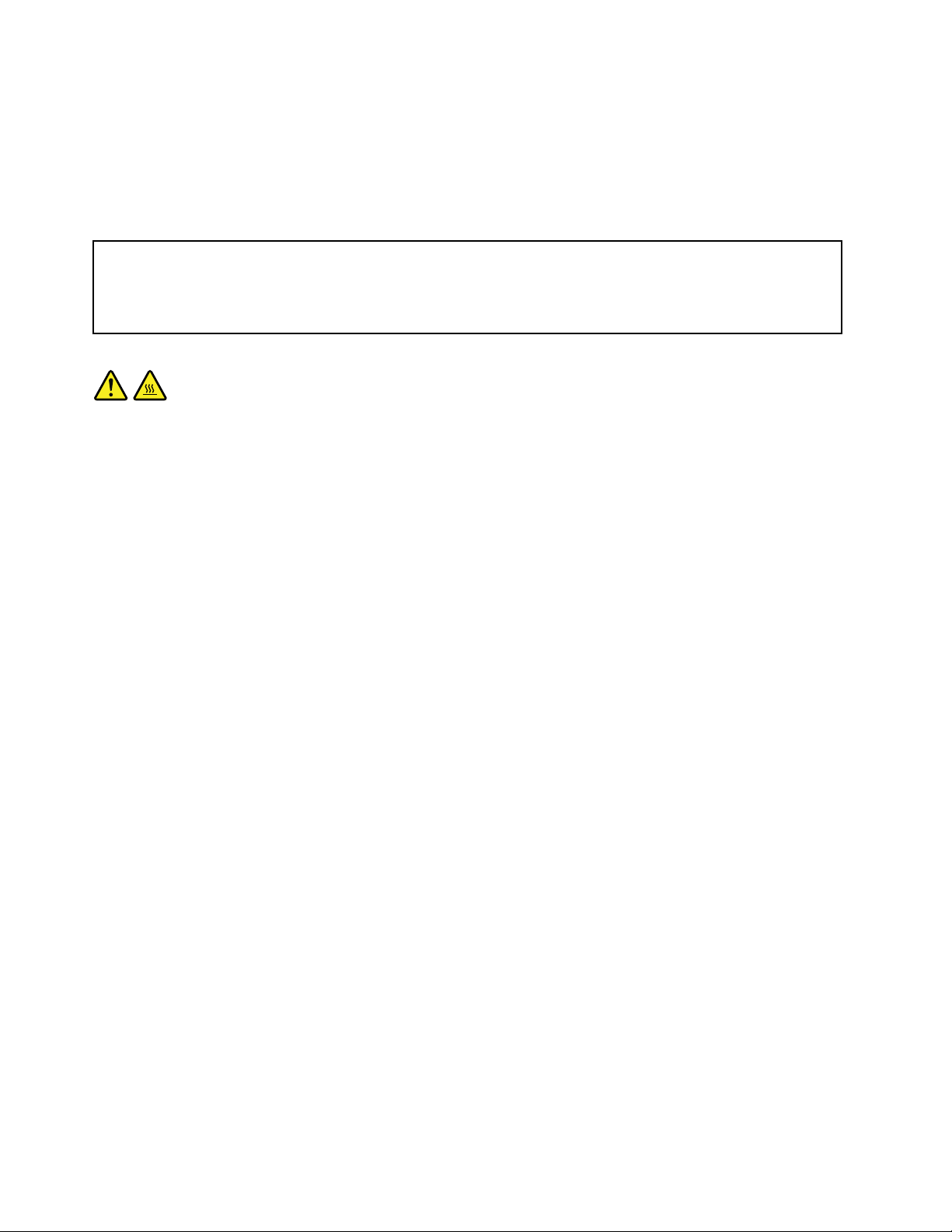
Какводанаправитепосле:
•Задаработитесдругхардуеренкомпонент,идетенасъответнияраздел.
•Задазавършитеинсталиранетоилиподмяната,идетена“Завършваненаподмянатаначасти”
настраница40.
Подмянанамодуланарадиатораивентилатора
Внимание:Неотваряйтекомпютърасиинеопитвайтедагопоправяте,предидастепрочелииосмислили
“Важнаинформациязабезопасност”вThinkStationРъководствозабезопасностигаранция,коетоседоставя
свашиякомпютър.ЗадаполучитекопиеотРъководствозабезопасностигаранциянаThinkStation,отидете
наадрес:
http://support.lenovo.com
ПРЕДУПРЕЖДЕНИЕ:
Модулътнарадиаторивентилаторможедаемногогорещ.Изключетекомпютъраиизчакайте
оттридопетминутидаизстине,предидасвалитекапакаму.
Тозиразделосигуряваинструкциикакдаподменитемодуланарадиатораивентилатора.
Задаподменитемодуланарадиатораивентилатора,направетеследното:
1.Отстранетевсичкиносителиотустройстватаиизключетевсичкисвързаниустройстваи
компютъра.Послеизключетевсичкизахранващикабелиотмрежовитеконтактииизключете
всичкисвързаникъмкомпютъракабели.
2.Свалетекапаканакомпютъра.Вижте“Премахваненакапаканакомпютъра”настраница15.
3.ПремахнетедържачанаPCIкартата.Вижте“Премахванеиповторноинсталираненадържачана
PCIкарта”настраница17.
4.Вашияткомпютърподдържадвамодуланарадиаторивентилатор.Намеретемодулана
радиатораивентилатора,койтоискатедаподмените.Вижте“Намираненакомпонентите”
настраница9.
5.Взависимостотмодуланарадиаторивентилатор,койтоискатедаподмените,направетеедно
отследните:
•Акоподменятерадиаторивентилаторенмодул1,идетенастъпка6.
•Акоподменятемодулнарадиаторивентилатор2,направетеследното:
a.Премахнетеоптичнотоустройство.Вижте“Подмянанаоптичнотоустройство”настраница
30.
b.Завъртетескобатанаоптичнотоустройство,кактоепоказанонаследващатаилюстрация,
ипослегоотстранетеотшасито.Идетенастъпка6.
32ThinkStationРъководствозапотребителя
Page 39

Фигура27.Премахваненаскобатанаоптичнотоустройство
6.Изключетекабеланамодуланарадиатораивентилатораотсистемнатаплатка.Отбележетеси
разположениетонакабела.
7.Следвайтетазипоследователност,задасвалитечетиритевинта,коитоприкрепятрадиатораи
модуланавентилаторакъмсистемнатаплатка:
a.Отстранетечастичновинт1,следкоетонапълнопремахнетевинт2,анакраяпремахнете
напълновинт1.
b.Отстранетечастичновинт3,следкоетонапълнопремахнетевинт4,анакраяпремахнете
напълновинт3.
Забележка:Премахнетевнимателночетиритевинтаотсистемнатаплатка,задаизбегнете
възможниповредипонея.Четиритевинтанемогатдабъдатсвалениотмодуланарадиатора
ивентилатора.
Глава2.Инсталиранеилиподмянанахардуер33
Page 40
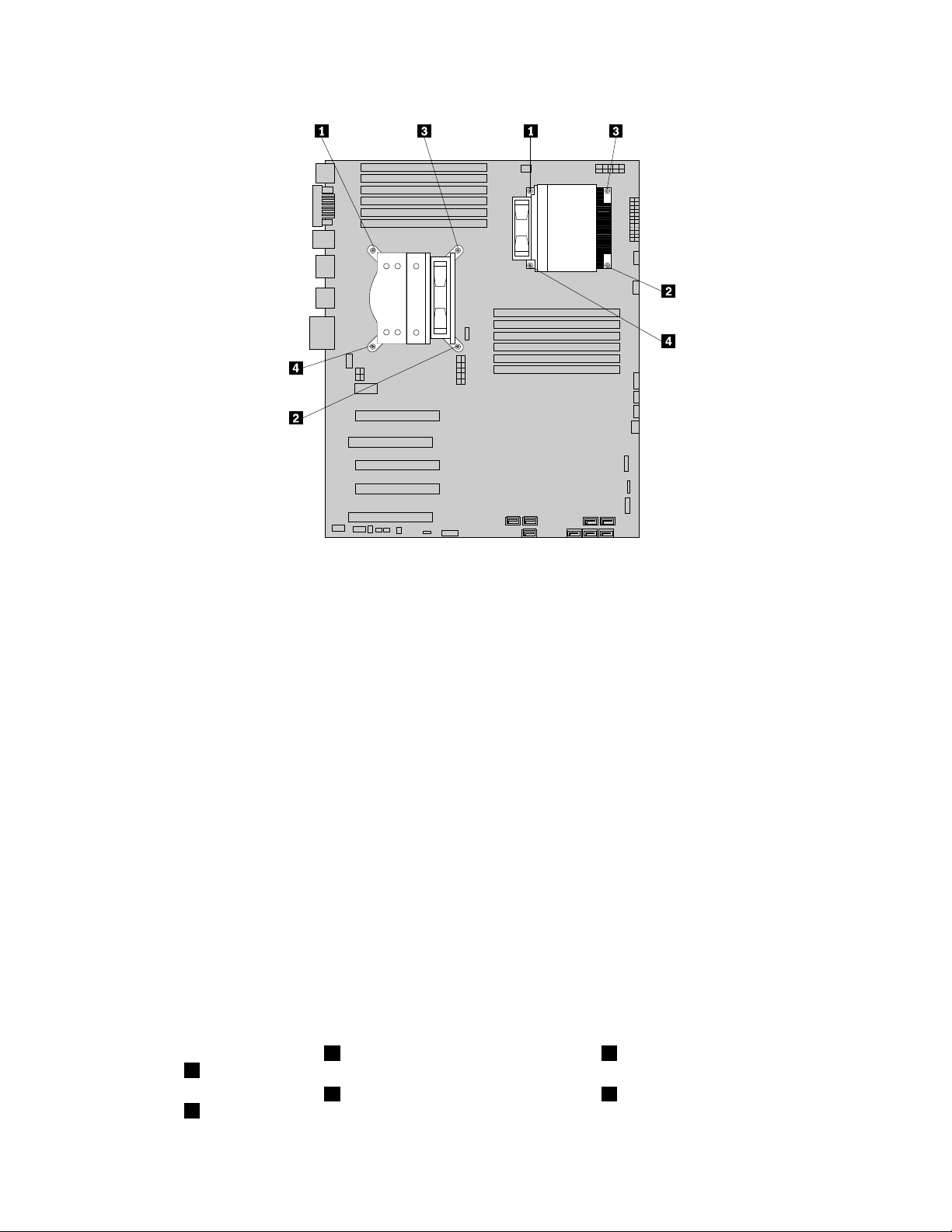
Фигура28.Сваляненамодуланарадиатораивентилатора
8.Внимателновдигнетемодуланарадиатораивентилатораотсистемнатаплатка.
Забележки:
a.Можедасеналожилекодазавъртитемодуланарадиатораивентилатора,задаго
освободитеотмикропроцесора.
b.Недопирайтетермалнатасмазка,докатоборавитесмодуланарадиатораивентилатора.
9.Свалетепластмасовиякапакотдънотонановиямодулнарадиатораивентилатора,зада
откриететермалнатасмазка(товапокритиепредпазватермалнатасмазкаотзамърсяване).
Забележки:
a.Несваляйтепластмасовиякапак,докатонестеготовидаинсталиратемодуланарадиатораи
вентилаторанамикропроцесора.
b.Недопирайтетермалнатасмазканамодуланарадиатораивентилатора.
c.Непоставяйтемодуланарадиатораивентилатораникъде,освеннамикропроцесора,след
катопластмасовияткапакебилсваленитермалнатасмазкаебилаизложена.
10.Разположетеновиямодулнарадиаторивентилаторнамикропроцесоратака,чечетиритевинта
дасаподравненисдупкитевсистемнатаплатка.
Забележка:Разположетеновиямодулнарадиаторивентилатортака,чекабелътнамодулана
радиатораивентилаторадаекъмсъединителязавентилаторнамикропроцесоранасистемната
платка.
11.Следвайтетазипоследователност,задапоставитечетиритевинта,коитоприкрепятновите
радиаторимодулнавентилатора:
a.Стегнетечастичновинт1,следкоетонапълностегнетевинт2,анакраястегнетенапълно
винт1.
b.Стегнетечастичновинт3,следкоетонапълностегнетевинт4,анакраястегнетенапълно
3.
винт
34ThinkStationРъководствозапотребителя
Page 41

12.Свържетекабеланамодуланарадиатораивентилаторакъмсистемнатаплатка.Вижте
“Намираненачастиисъединителинасистемнатаплатка”настраница10.
13.Акоподменятемодулнарадиаторивентилатор2,инсталирайтеобратноскобатанаоптичното
устройствовшасито.Послеинсталирайтеоптичнотоустройствообратновшасито.Вижте
“Подмянанаоптичнотоустройство”настраница30.
14.ИнсталирайтеобратнодържачанаPCIкартата.Вижте“Премахванеиповторноинсталиранена
държачанаPCIкарта”настраница17
.
Какводанаправитепосле:
•Задаработитесдругхардуеренкомпонент,идетенасъответнияраздел.
•Задазавършитеинсталиранетоилиподмяната,идетена“Завършваненаподмянатаначасти”
настраница40.
Подмянанапредниявентилаторенмодул
Внимание:Неотваряйтекомпютърасиинеопитвайтедагопоправяте,предидастепрочелииосмислили
“Важнаинформациязабезопасност”вThinkStationРъководствозабезопасностигаранция,коетоседоставя
свашиякомпютър.ЗадаполучитекопиеотРъководствозабезопасностигаранциянаThinkStation,отидете
наадрес:
http://support.lenovo.com
Тозиразделосигуряваинструкциикакдаподменитепредниямодулнавентилатор.
Забележка:Невсичкикомпютрииматпреденвентилаторенмодул.
Задаподменитепредниявентилаторенмодул,направетеследното:
1.Отстранетевсичкиносителиотустройстватаиизключетевсичкисвързаниустройстваи
компютъра.Послеизключетевсичкизахранващикабелиотмрежовитеконтактииизключете
всичкисвързаникъмкомпютъракабели.
2.Свалетекапаканакомпютъра.Вижте“Премахваненакапаканакомпютъра”настраница15.
3.Свалетепреднияпанел.Вижте“Премахванеипоставянеобратнонапреднияпанел”настраница
.
16
4.ПремахнетедържачанаPCIкартата.Вижте“Премахванеиповторноинсталираненадържачана
PCIкарта”настраница17.
5.Изключетекабеланамодуланапредниявентилаторотсъединителязапреденвентилатор
насистемнатаплатка.Вижте“Намираненачастиисъединителинасистемнатаплатка”на
страница10.
Глава2.Инсталиранеилиподмянанахардуер35
Page 42

6.Натиснетееднокъмдругодветезъбчета1,коитопридържатскобатанамодуланапредния
вентилаторкъмшасито,кактоепоказано,ипослепремахнетенапълноскобатанамодула
напредниявентилаторотшасито.
Фигура29.Премахваненаскобатанамодуланапредниявентилатор
36ThinkStationРъководствозапотребителя
Page 43

7.Вмъкнетедветезъбчета1нановатаскобанамодулнапредниявентилаторвсъответстващите
имдупкившаситоипосленатиснетедветезъбчетапрездупките,докатоскобатабъдезакрепена
намястотоси.
Фигура30.Инсталираненановатаскобанамодулнапредниявентилатор
8.Свържетекабеланамодуланапреденмодулкъмсъединителязапреденвентилаторна
системнатаплатка.Вижте“Намираненачастиисъединителинасистемнатаплатка”настраница
10.
Какводанаправитепосле:
•Задаработитесдругхардуеренкомпонент,идетенасъответнияраздел.
•Задазавършитеинсталиранетоилиподмяната,идетена“Завършваненаподмянатаначасти”
настраница40.
Подмянаназадниявентилаторенмодул
Внимание:Неотваряйтекомпютърасиинеопитвайтедагопоправяте,предидастепрочелииосмислили
“Важнаинформациязабезопасност”вThinkStationРъководствозабезопасностигаранция,коетоседоставя
свашиякомпютър.ЗадаполучитекопиеотРъководствозабезопасностигаранциянаThinkStation,отидете
наадрес:
http://support.lenovo.com
Глава2.Инсталиранеилиподмянанахардуер37
Page 44

Тозиразделосигуряваинструкциикакдаподменитезадниявентилаторенмодул.
Забележка:Вашияткомпютърподдържадвамодуланазаденвентилатор.
Задаподменитезадниявентилаторенмодул,направетеследното:
1.Отстранетевсичкиносителиотустройстватаиизключетевсичкисвързаниустройстваи
компютъра.Послеизключетевсичкизахранващикабелиотмрежовитеконтактииизключете
всичкисвързаникъмкомпютъракабели.
2.Свалетекапаканакомпютъра.Вижте“Премахваненакапаканакомпютъра”настраница15.
3.Свалетепреднияпанел.Вижте“Премахванеипоставянеобратнонапреднияпанел”настраница
16.
4.ПремахнетедържачанаPCIкартатазапо-лесендостъпдомодуланазадниявентилатор.Вижте
“ПремахванеиповторноинсталираненадържачанаPCIкарта”настраница17.
5.Вашияткомпютърподдържадвамодуланазаденвентилатор.Намеретемодуланазадния
вентилатор,койтоискатедаподмените.Вижте“Намираненакомпонентите”настраница9.
6.Изключетекабеланамодуланазадниявентилаторотсъответниясъединителзазаден
вентилаторнасистемнатаплатка.Вижте“Намираненачастиисъединителинасистемната
платка”настраница10.
7.Задниятвентилаторенмодулеприкрепенкъмшаситосчетиригумениопори.Свалетезадния
вентилаторенмодул,катоотчупитеилиотрежетегуменитезъбчетаилекогоиздърпатенавън
отшасито.
Фигура31.Сваляненазадниявентилаторенмодул
8.Инсталирайтеновиязаденвентилаторенмодул,катоподравнитеновитегумениопоринамодула
съссъответстващитедупкившаситоинатиснетегуменитеопорипрездупките.
38ThinkStationРъководствозапотребителя
Page 45

Забележка:Новиятмодулназаденвентилатор,койтостеполучили,щеимаприкрепеничетири
новигумениопори.
9.Дърпайтевръхчетатанагуменитеопори,докатозадниятвентилаторенмодулзастаненамясто.
Фигура32.Инсталираненазадниявентилаторенмодул
10.Свържетекабеланамодуланазадниявентилаторкъмсъответниясъединителзазаден
вентилаторнасистемнатаплатка.Вижте“Намираненачастиисъединителинасистемната
платка”настраница10
.
Какводанаправитепосле:
•Задаработитесдругхардуеренкомпонент,идетенасъответнияраздел.
•Задазавършитеинсталиранетоилиподмяната,идетена“Завършваненаподмянатаначасти”
настраница40.
Подмянанаклавиатуратаилимишката
Внимание:Неотваряйтекомпютърасиинеопитвайтедагопоправяте,предидастепрочелииосмислили
“Важнаинформациязабезопасност”вThinkStationРъководствозабезопасностигаранция,коетоседоставя
свашиякомпютър.ЗадаполучитекопиеотРъководствозабезопасностигаранциянаThinkStation,отидете
наадрес:
http://support.lenovo.com
Тозиразделосигуряваинструкциикакдаподменитеклавиатуратаилимишката.
Глава2.Инсталиранеилиподмянанахардуер39
Page 46

Задаподменитеклавиатуратаилимишката,направетеследното:
1.Отстранетевсякаквиносителиотустройствата.Послеизключетевсичкисвързаниустройстваи
компютъра.
2.Изключетевсичкизахранващикабелиотмрежовитеконтакти.
3.Изключетекабеланастаратаклавиатураилимишкаоткомпютъра.
4.СвържетеноватаклавиатураилимишкакъмединотUSBсъединителитенакомпютъра.В
зависимостоттовакъдежелаетедасвържетеноватаклавиатураилимишка,вижте“Намиране
наорганизауправлениеисъединителиотпреднавашиякомпютър”настраница6или“Намиране
насъединителинагърбанавашиякомпютър”настраница7.
Фигура33.СвързваненаUSBклавиатуратаилимишката
Какводанаправитепосле:
•Задаработитесдругхардуеренкомпонент,идетенасъответнияраздел.
•Задазавършитеинсталиранетоилиподмяната,идетена“Завършваненаподмянатаначасти”
настраница40.
Завършваненаподмянатаначасти
Следзавършванетонаинсталиранетоилиподмянатанавсичкичасти,трябвадапоставитеобратно
капаканакомпютъраидасвържетеотновокабелите.
Задапоставитеобратнокапаканакомпютъраидасвържетеотновокабелитекъмнего,направете
следното:
1.Уверетесе,чевсичкикомпонентисабилисглобениправилноичевкомпютъравинямаоставени
инструментиилихлабавивинтове.Вижте“Намираненакомпонентите”настраница9за
разположениятанаразличнитекомпонентивъввашиякомпютър.
2.Проверетедаликабелитесапрокараниправилно,предидапоставитеобратнокапакана
компютъра.Пазетекабелитеотпантитеиотстранитенашаситонакомпютъра,задаизбегнете
затрудненияприобратнотоинсталираненакапаканакомпютъра.
3.Инсталирайтеобратнопреднияпанел,акостегосвалили.Вижте“Премахванеипоставяне
обратнонапреднияпанел”настраница16
4.ИнсталирайтеповторнодържачанаPCIкарта,акостегопремахнали.Вижте“Премахванеи
повторноинсталираненадържачанаPCIкарта”настраница17.
.
40ThinkStationРъководствозапотребителя
Page 47

5.Поставетекапаканакомпютъранашаситотака,черелсовитеводачивдолнатачастнакапака
давлязатврелситенашасито.Послезатворетекапаканакомпютъра,задасезаключибутона
заосвобождаваненакапака.
Фигура34.Обратноинсталираненакапаканакомпютъра
6.Използвайтедоставенитесвашиякомпютърключовезазаключваненаключалкатавкапакана
компютъра.Вижте“Устройствазазаключване”настраница42
7.Заключетекомпютъра,акоиматеинтегриранакабелнаключалкаиликатинар.Вижте“Устройства
зазаключване”настраница42.
8.Свържетеотнововъншнитекабелиизахранващиякабелкъмкомпютъра.Вижте“Намиранена
съединителинагърбанавашиякомпютър”настраница7.
9.Взависимостотинсталиранитеилиподменянитечастиможедасеналожидапотвърдите
обновенатаинформациявПомощнатапрограмазанастройка.ОтнесетесекъмГлава4
“ИзползваненапрограматаSetupUtility”настраница53.
Забележка:ВповечетосветовнирегиониLenovoизисквавръщанетонадефектиралатаподменяема
отклиентачаст(CRU).ИнформацияповъпросащеседостависCRUилиняколкоднислед
доставкатанаCRU.
.
Намираненадрайверинаустройства
Можетеданамеритедрайверинаустройствазаоперационнисистеми,коитонесапредварително
инсталирани,наhttp://support.lenovo.com.Инструкциитезаинсталиранесаосигуренивreadme
файловесфайловетенадрайверинаустройства.
Глава2.Инсталиранеилиподмянанахардуер41
Page 48

Основнизащитнихарактеристики
Иманяколкодостъпнизащитниопции,коитодавипомогнатдапредотвратитекражбанахардуери
неоторизирандостъпдовашиякомпютър.Вдобавкакъмфизическотозаключванеможетесъщода
предотвратитенеоторизиранатаупотребанавашиякомпютърчрезсофтуернозаключване,което
заключваклавиатурата,докатонебъдевъведенаправилнапарола.
Устройствазазаключване
Забележка:Уверетесе,чевсичкизащитникабели,коитостеинсталирали,непречатнадругите
кабелинакомпютъра.
Тозиразделописваразличнитевидовезаключващиустройствазавашиякомпютър.
Фигура35.Устройствазазаключване
1Халказакатинар
2Интегриранакабелнаключалка(Kensingtonключалка)
3Ключалка
Зазащитанавашиякомпютърчрезхалкатазакатинарможедасеизползвадопълнителенкатинар
с5мм(0.20инча)скоба1.
Допълнителнатаинтегриранакабелнаключалка
2(споменаванапонякогакатоKensingtonключалка)
можедасеизползвазаприкрепяненавашиякомпютъркъмбюро,масаилидругнепостоянен
солиденобект.Кабелнатаключалкасесвързвакъмгнездозатакававзаднатачастнавашия
компютърисеуправлявасключ.Товаесъщияттипзаключванекатоизползванияпримножество
42ThinkStationРъководствозапотребителя
Page 49
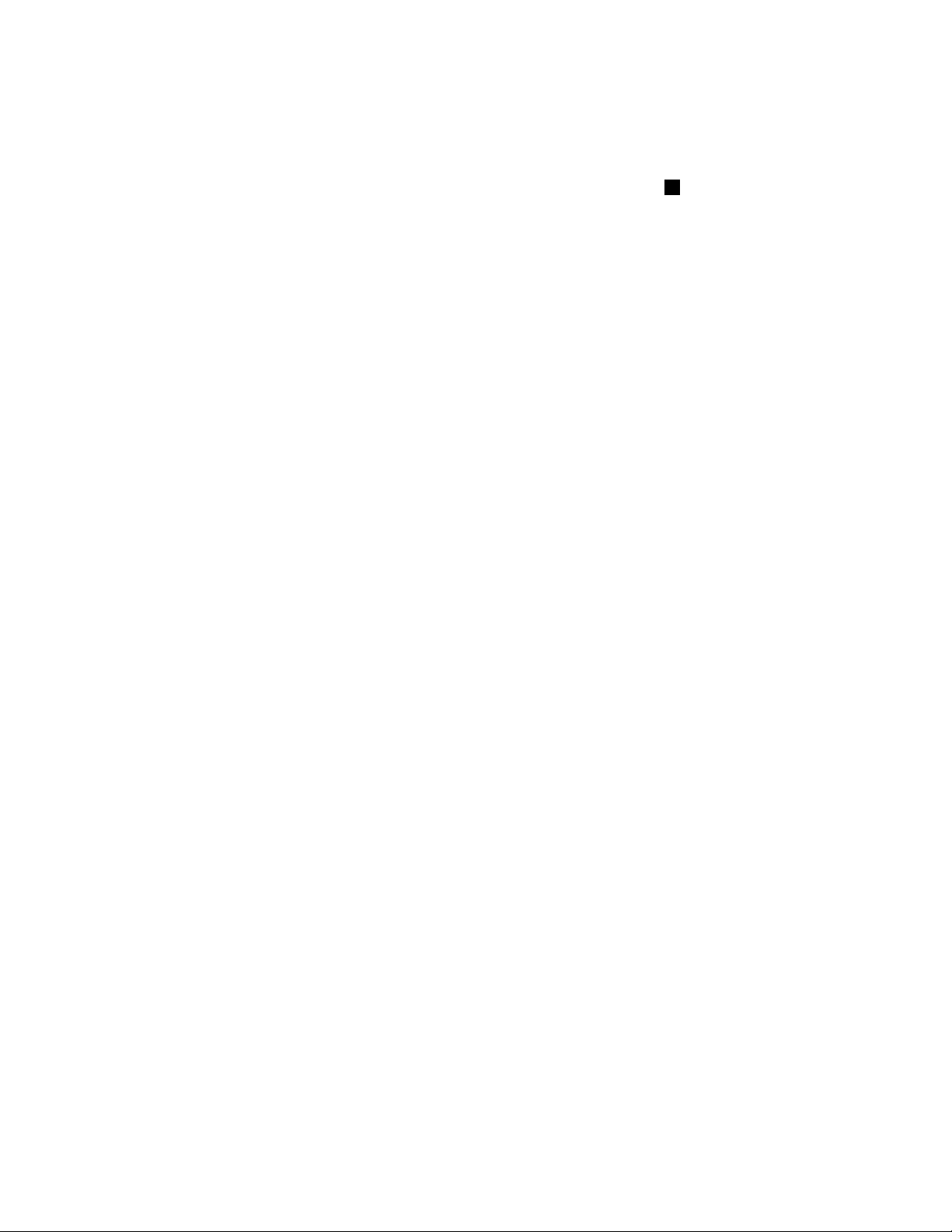
преносимикомпютри.МожетедапоръчатевграденакабелнаключалкаотLenovo,катопотърсите
Kensingtonнаадрес:
http://support.lenovo.com
Вашияткомпютърседоставясвграденавкапаканакомпютъраключалка3.Ключоветезакапака
накомпютърасаприкрепеникъмгърбанамашината.Запо-сигурносъхранявайтеключоветена
сигурномясто,когатонегиползвате.
Защитаспарола
Задасезатруднинеоторизиранатаупотребанавашиякомпютър,можетедаизползватеПомощната
програмазанастройка,задазададетепарола.Когатовключватевашиякомпютър,висенапомня
давъведетепаролата.Компютърътнеможедабъдеизползван,докатонебъдевъведенавалидна
парола.ВижтеГлава4“ИзползваненапрограматаSetupUtility”настраница53
информация.
заповече
Глава2.Инсталиранеилиподмянанахардуер43
Page 50

44ThinkStationРъководствозапотребителя
Page 51
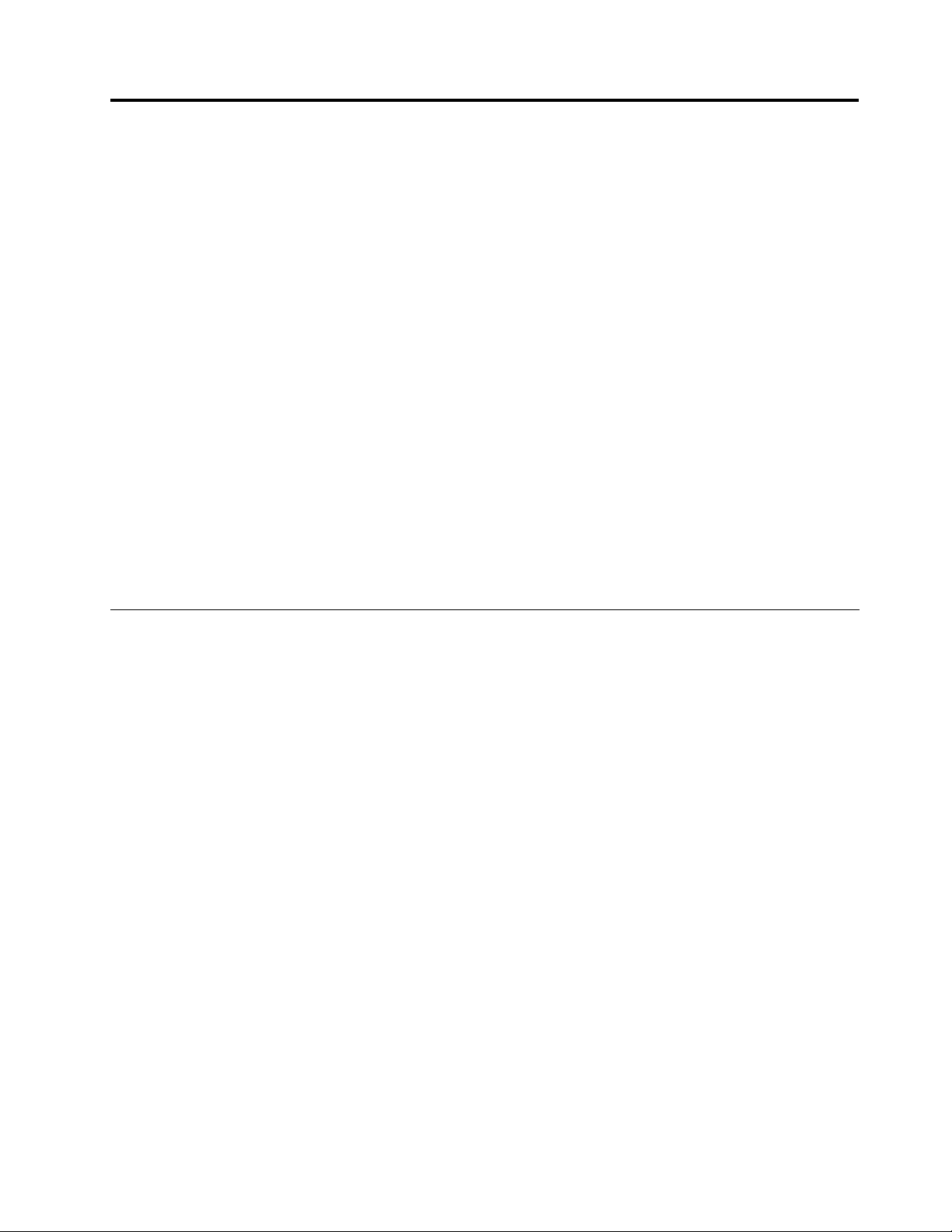
Глава3.Информациязавъзстановяване
Тазиглаваосигуряваинформациязарешениятазавъзстановяване,предоставениотLenovo.
Тазиглавасъдържаследнитетеми:
•“Създаванеиизползваненаносителизавъзстановяване”настраница45
•“Изпълняваненаоперациипоархивиранеивъзстановяване”настраница47
•“ИзползваненаработнотопространствонаRescueandRecovery”настраница48
•“Създаванеиизползваненаспасителенносител”настраница49
•“Инсталиранеилиповторноинсталираненадрайверинаустройства”настраница51
•“Разрешаваненапроблемисвъзстановяването”настраница51
Забележки:
1.Имамножествометоди,измеждукоитодаизбирате,когатообмислятекакдавъзстановитев
случайнасофтуеренилихардуеренпроблем.Някоиметодивариратвзависимостоттипана
вашатаоперационнасистема.
2.Продуктътнаносителязавъзстановяванеможедабъдеизползвансамозаследнитецели:
•Завъзстановяваненапредварителноинсталираниянавашиякомпютърпродукт
•Заповторноинсталираненапродукта
•ЗамодифицираненапродуктапосредствомAdditionalFiles
Създаванеиизползваненаносителизавъзстановяване
Можетедаизползватеносителизавъзстановяване,задавъзстановитеустройствотоствърд
дискдофабричнитенастройкипоподразбиране.Носителитезавъзстановяванесаполезни,ако
прехвърлятекомпютъравдругаобласт,продаватекомпютъра,рециклиратекомпютъраили
привеждатекомпютъравработносъстояние,следкатовсичкидругиметодизавъзстановяванеса
сеоказалинеуспешни.Катопредпазнамяркаеважнодасъздадетеносителизавъзстановяване
колкотосеможепо-рано.
Забележка:Операциитеповъзстановяване,коитоможетедаизпълнитепосредствомносителите
завъзстановяване,вариратвзависимостотоперационнатасистема,откоятосасъздадени.
Носителитезавъзстановяванемогатдасъдържатносителзапървоначалнозарежданеиносителза
данни.ВашиятлиценззаMicrosoftWindowsвипозволявадасъздадетесамоединносителзаданни,
затоваеважнодасъхраняватеносителитезавъзстановяваненасигурномястоследсъздаванетоим.
Създаваненаносителзавъзстановяване
Тозиразделосигуряваинструкциикакдасъздадетеносителзавъзстановяваненаразлични
операционнисистеми.
Забележка:НаоперационнасистемаWindows7можетедасъздадетеносителизавъзстановяване,
катоизползватедисковеиливъншниUSBустройствазасъхранение.Наоперационнатасистема
WindowsXPможетедасъздадетеносителизавъзстановяванесамопосредствомдискове.
•ЗадасъздадетеносителзавъзстановяваненаоперационнатасистемаWindows7,щракнете
наСтарт➙Всичкипрограми➙LenovoThinkVantageT ools➙Дисковезафабрично
възстановяване.Послеследвайтеинструкциитенаекрана.
©CopyrightLenovo2010,2011
45
Page 52

•ЗадасъздадетеProductRecoveryдисковенаоперационнатасистемаWindowsXP ,щракнете
върхуСтарт➙Всичкипрограми➙ThinkVantage➙CreateRecoveryMedia.Послеследвайте
инструкциитенаекрана.
Използваненаносителзавъзстановяване
Тозиразделосигуряваинструкциикакдаизползватеносителзавъзстановяваненаразлични
операционнисистеми.
•НаоперационнатасистемаWindows7можетедаизползватеносителитесамозавъзстановяване
накомпютърадофабричнитенастройкипоподразбиране.Можетедаизползватеносителитеза
възстановяванезапривежданенакомпютъравработносъстояние,следкатовсичкидругиметоди
завъзстановяванесасеоказалинеуспешни.
Внимание:Когатоизползватеносителитезавъзстановяване,задавъзстановитекомпютърадо
фабричнитенастройкипоподразбиране,всичкифайловепонастоящемнаустройствотоствърд
дискщебъдатизтритииподменениотфабричнитенастройкипоподразбиране.
ЗадаизползватеносителзавъзстановяваненаоперационнатасистемаWindows7,направете
следното:
1.Взависимостоттипанавашитеносителизавъзстановяване,свържетеносителяза
първоначалнозареждане(ключзапаметилидругоUSBустройствозасъхранение)към
компютъраилипоставетедисказапървоначалнозарежданевоптичнотоустройство.
2.МногократнонатискайтеиотпускайтеклавишаF12привключваненакомпютъра.Когатосе
отвориStartupDeviceMenu,освободетеклавишаF12.
3.ИзберетежеланотостартовоустройствоинатиснетеEnter.Процесътповъзстановяване
започва.
4.Следвайтеинструкциитенаекрана,задазавършитеоперацията.
Забележки:
1.Следвъзстановяванетонавашиякомпютърдофабричнитенастройкипоподразбиранеможе
дасеналожидаинсталиратеотноводрайверинаустройствазанякоиустройства.Вижте
“Инсталиранеилиповторноинсталираненадрайверинаустройства”настраница51
2.НякоикомпютриседоставятспредварителноинсталиранMicrosoftOfceилиMicrosoftWorks.
АкосеналагадавъзстановитеилиинсталиратеотнововашитеMicrosoftOfceилиMicrosoft
Worksприложения,трябвадаизползватеMicrosoftOfceCDилиMicrosoftWorksCD.Тези
дисковесепредоставятсамоскомпютриспредварителноинсталираниMicrosoftOfceили
MicrosoftWorks.
•НаоперационнатасистемаWindowsXPможетедаизползватеProductRecoveryдисковетеза
възстановяваненавашиякомпютърдофабричнитенастройкипоподразбиране,заизпълнениена
персонализиранофабричновъзстановяванеилизаизпълнениенадругиоперациипоспасяване
ивъзстановяване,катонапримерспасяваненаотделнифайлове.Щевибъдедаденаопцията
давлезетевработнотопространствоRescueandRecoveryидаизберетеизмеждумножество
операцииповъзстановяване.
Внимание:КогатоизползватеProductRecoveryдисковетезавъзстановяваненакомпютърадо
фабричнитенастройкипоподразбиране,всичкифайловепонастоящемнаустройствотоствърд
дискщебъдатизтритииподменениотфабричнитенастройкипоподразбиране.Повремена
процесаповъзстановяванещевибъдедаденаопциятадазапазитеединилиповечефайловеот
устройствотоствърддискнадругносител,предиданнитедабъдатизтрити.
ЗадаизползватеProductRecoveryдисковенаоперационнатасистемаWindowsXP ,направете
следното:
.
46ThinkStationРъководствозапотребителя
Page 53
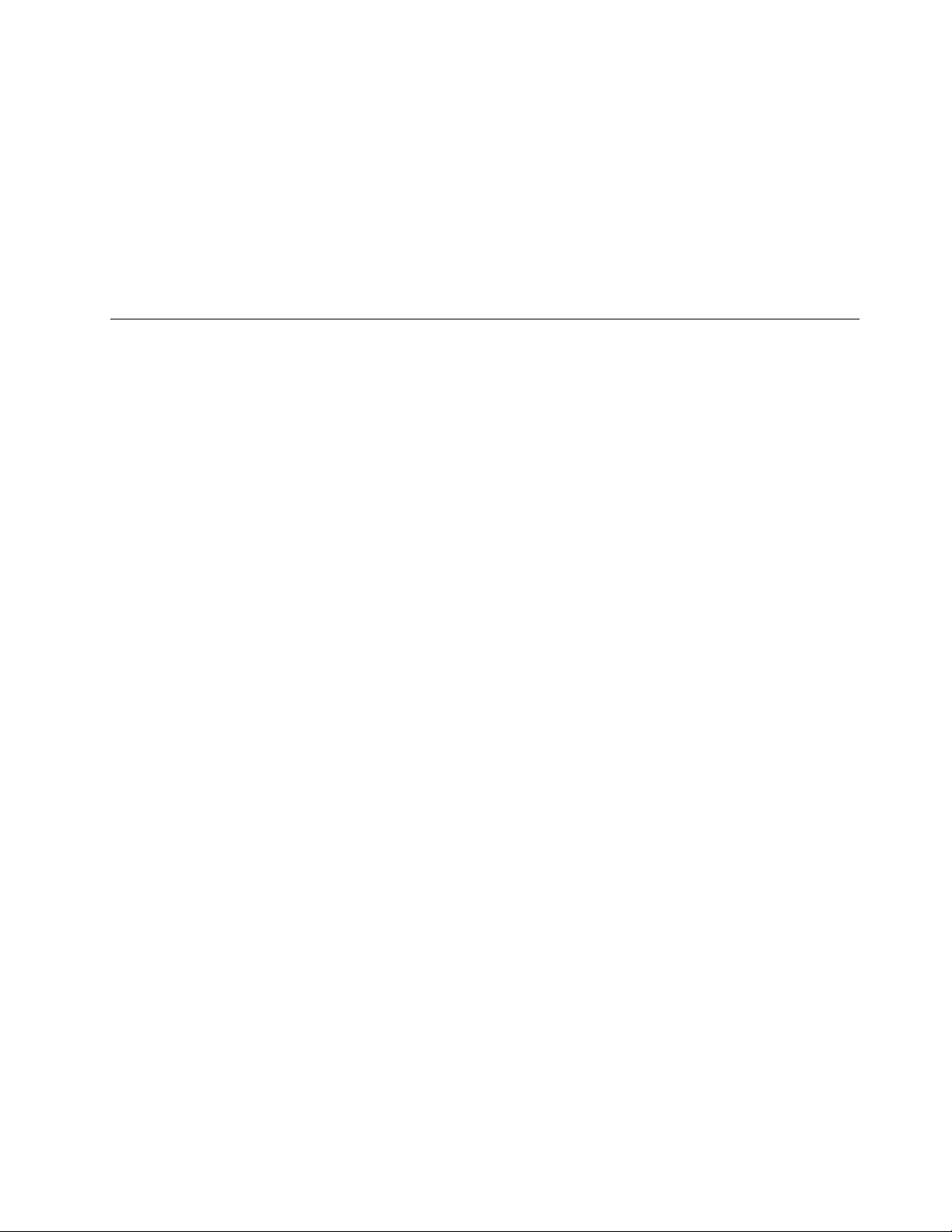
1.МногократнонатискайтеиотпускайтеклавишаF12привключваненакомпютъра.Когатосе
отвориStartupDeviceMenu,освободетеклавишаF12.
2.Поставетедисказапървоначалнозарежданевоптичнотоустройство.
3.Изберетеоптичнотоустройствосдисказапървоначалнозарежданекатостартовоустройство
инатиснетеEnter.СледкраткозабавянеработнотопространствоRescueandRecoveryсе
отваря.
4.ВменютонаRescueandRecoveryщракнетенаRestoreyoursystem.
5.Следвайтеинструкциитенаекрана.ПоставетеподходящияProductRecoveryдиск,когато
вибъденапомнено.
Изпълняваненаоперациипоархивиранеивъзстановяване
ПрограматаRescueandRecoveryвипозволявадаархивиратесъдържаниетонацелиятвърд
диск,включителнооперационнатасистема,файловетесданни,софтуернитепрограмииличните
настройки.МожетедаукажетенапрограматаRescueandRecoveryкъдедасъхраняваархива:
•Взащитенаобластнавашетоустройствоствърддиск
•Навторичнотоустройствоствърддиск,аковторичноустройствоствърддискеинсталирано
накомпютърави
•НаприкрепеновъншноUSBустройствоствърддиск
•Намрежовоустройство
•Назаписваемидискове(затазиопциясеизисквазаписващооптичноустройство)
Следкатостеархивиралисъдържаниетонавашиятвърддиск,можетедавъзстановитеизцяло
съдържаниетому,давъзстановитесамоизбранифайловеилидавъзстановитесамооперационната
системаWindowsиприложенията.
Изпълнениенаоперацияпоархивиране
Тозиразделосигуряваинструкциикакдаизпълнитеоперацияпоархивиранепосредством
програматаRescueandRecoveryнаразличниоперационнисистеми.
•ЗадаизпълнитеоперацияпоархивиранепосредствомпрограматаRescueandRecoveryна
операционнатасистемаWindows7,направетеследното:
1.ОтработнатаплощнаWindowsщракнетенаСтарт➙Всичкипрограми➙Lenovo
ThinkVantageT ools➙Подобреноархивиранеивъзстановяване.Отварясепрограмата
RescueandRecovery.
2.ВглавнияпрозорецнаRescueandRecoveryщракнетенастрелкатаLaunchadvancedRescue
andRecovery.
3.ЩракнетевърхуBackupyourharddriveиизберетеопциизаоперацияпоархивиране.После
следвайтеинструкциитенаекрана,задазавършитеоперациятапоархивиране.
•ЗадаизпълнитеоперацияпоархивиранепосредствомпрограматаRescueandRecoveryна
операционнатасистемаWindowsXP ,направетеследното:
1.ОтработнатаплощнаWindowsщракнетевърхуСтарт➙Всичкипрограми➙ThinkVantage➙
RescueandRecovery.ОтварясепрограматаRescueandRecovery.
2.ВглавнияпрозорецнаRescueandRecoveryщракнетевърхуLaunchadvancedRescueand
Recovery➙Backupyourharddriveиизберетеопциизаоперацияпоархивиране.
3.Следвайтеинструкциитенаекрана,задазавършитеоперациятапоархивиране.
Глава3.Информациязавъзстановяване47
Page 54
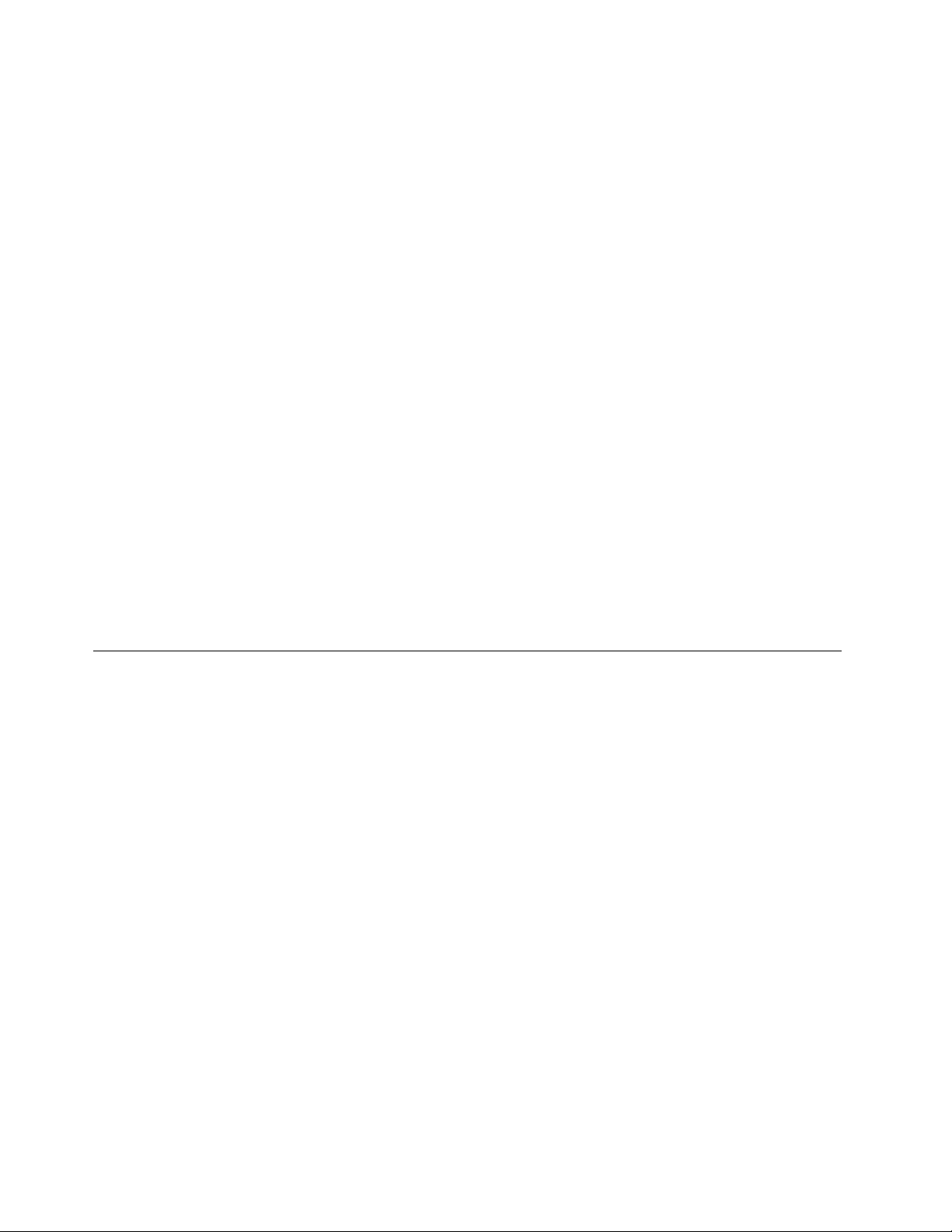
Изпълнениенаоперацияповъзстановяване
Тозиразделосигуряваинструкциикакдаизпълнитеоперацияповъзстановяванепосредством
програматаRescueandRecoveryнаразличниоперационнисистеми.
•ЗадаизпълнитеоперацияповъзстановяванепосредствомпрограматаRescueandRecoveryна
операционнатасистемаWindows7,направетеследното:
1.ОтработнатаплощнаWindowsщракнетевърхуСтарт➙Всичкипрограми➙Lenovo
ThinkVantageT ools➙Подобреноархивиранеивъзстановяване.Отварясепрограмата
RescueandRecovery.
2.ВглавнияпрозорецнаRescueandRecoveryщракнетенастрелкатаLaunchadvancedRescue
andRecovery.
3.ЩракнетевърхуиконатаRestoreyoursystemfromabackup.
4.Следвайтеинструкциитенаекрана,задазавършитеоперациятаповъзстановяване.
•ЗадаизпълнитеоперацияповъзстановяванепосредствомпрограматаRescueandRecoveryна
операционнатасистемаWindowsXP ,направетеследното:
1.ОтработнатаплощнаWindowsщракнетевърхуСтарт➙Всичкипрограми➙ThinkVantage➙
RescueandRecovery.ОтварясепрограматаRescueandRecovery.
2.ВглавнияпрозорецнаRescueandRecoveryщракнетевърхуLaunchadvancedRescueand
Recovery.
3.ЩракнетевърхуиконатаRestoreyoursystemfromabackup.
4.Следвайтеинструкциитенаекрана,задазавършитеоперациятаповъзстановяване.
Заповечеинформацияотносноизпълнениетонаоперацияповъзстановяванеотработното
пространствонаRescueandRecoveryвж.“ИзползваненаработнотопространствонаRescueand
Recovery”настраница48.
ИзползваненаработнотопространствонаRescueandRecovery
РаботнотопространствонаRescueandRecoveryеразположеноназащитенаскритаобластна
твърдиядиск,работещанезависимоотоперационнатасистемаWindows.Товавипозволявада
изпълняватеоперацииповъзстановяванедориаконеможетедастартиратеоперационнатасистема
Windows.Можетедаизпълнитеследнитеоперациизавъзстановяванеотработнотопространствона
RescueandRecovery:
•СпасяваненафайловеотвашиятвърддискилиотархивРаботнотопространствонаRescue
andRecoveryвипозволяваданамиратефайловенавашетоустройствоствърддискидаги
прехвърлятенамрежовоустройствоилидругзаписваемносител,катонапримерUSBустройство
илидиск.Товарешениеедостъпно,дориаконестеархивираливашитефайловеилиаковъв
файловетесанаправенипромениследвашатапоследнаоперацияповъзстановяване.Можете
същотакадаспасяватеотделнифайловеотархивнаRescueandRecovery,разположенна
локалниятвърддиск,USBустройствоилимрежовоустройство.
•ВъзстановяваненатвърдиядискотархивнаRescueandRecoveryАкостеархивираливашиятвърд
дискпосредствомпрограматаRescueandRecovery,можетедавъзстановитетвърдиядискот
архивнаRescueandRecoveryдориаконеможетедастартиратеоперационнатасистемаWindows.
•ВъзстановяваненатвърдиядискдофабричнитенастройкипоподразбиранеРаботното
пространствонаRescueandRecoveryвипозволявадавъзстановитепълнотосъдържаниена
твърдиядискдофабричнитенастройкипоподразбиране.Аконавашетоустройствоствърддиск
имамножестводялове,иматеопциятадавъзстановитефабричнитенастройкипоподразбиранена
дялC:идаоставитедругитедяловенепокътнати.ТъйкатоработнотопространствонаRescue
andRecoveryработинезависимоотоперационнатасистемаWindows,можетедавъзстановите
48ThinkStationРъководствозапотребителя
Page 55

фабричнитенастройкипоподразбиранедориаконеможетедастартиратеоперационната
системаWindows.
Внимание:АковъзстановяватеустройствотоствърддискотRescueandRecoveryархивилидо
фабричнитенастройкипоподразбиране,всичкифайловенапървичниядялнаустройствотоствърд
диск(обикновеноустройствоC:)щебъдатизтритивпроцесанавъзстановяване.Акоевъзможно,
направетекопиянаважнитефайлове.АконеможетедастартиратеоперационнатасистемаWindows,
можетедаизползватефункциятазавъзстановяваненафайловенаработнотопространствоRescue
andRecoveryзакопираненафайловеотвашетоустройствоствърддискнадругносител.
ЗадастартиратеработнотопространствонаRescueandRecovery,направетеследното:
1.Уверетесе,чекомпютърътеизключен.
2.МногократнонатискайтеиотпускайтеклавишаF11привключваненакомпютъра.Когаточуете
бипканеиливидитеекранаслогото,отпуснетеклавишаF11.
3.АкостезадалипароланаRescueandRecovery,въведетевашатапаролапринапомняне.
РаботнотопространствонаRescueandRecoveryсеотваряследкраткозабавяне.
Забележка:АкоработнотопространствонаRescueandRecoveryнесеотвори,вж.
“Разрешаваненапроблемисвъзстановяването”настраница51.
4.Направетеедноотследните:
•Задаспаситефайловеоттвърдиядискилиотархив,щракнетенаRescuelesиследвайте
инструкциитенаекрана.
•ЗадавъзстановитетвърдиядискотRescueandRecoveryархивилизадавъзстановите
съдържаниетонатвърдиядискдофабричнитенастройкипоподразбиране,щракнетевърху
Restoreyoursystemиследвайтеинструкциитенаекрана.
ЗаповечеинформацияотноснохарактеристикитенаработнотопространствонаRescueand
RecoveryщракнетевърхуHelp.
Забележки:
1.Следвъзстановяванетонавашетоустройствоствърддискдофабричнитенастройкипо
подразбиранеможедасеналожидаинсталиратеотноводрайверинаустройствазанякои
устройства.Вижте“Инсталиранеилиповторноинсталираненадрайверинаустройства”на
страница51
2.НякоикомпютриседоставятспредварителноинсталиранMicrosoftOfceилиMicrosoftWorks.
АкосеналагадавъзстановитеилиинсталиратеотнововашитеMicrosoftOfceилиMicrosoftWorks
приложения,трябвадаизползватеMicrosoftOfceCDилиMicrosoftWorksCD.Тезидисковесе
предоставятсамоскомпютриспредварителноинсталираниMicrosoftOfceилиMicrosoftWorks.
.
Създаванеиизползваненаспасителенносител
Съсспасителенносител,катонапримердискилиUSBустройствоствърддиск,можетеда
възстановяватеследоткази,коитоневидопускатдоработнотопространствонаRescueand
Recoveryнавашетоустройствоствърддиск.
Забележки:
1.Операциитеповъзстановяване,коитоможетедаизпълняватечрезспасителенносител,се
различаватвзависимостотоперационнатасистема.
2.Спасителниятдискможедабъдестартиранвъввсичкитиповеоптичниустройства.
3.МожетесъщодастартиратедиагностичнатапрограмаPC-DoctorforRescueandRecovery
следизползванетонаспасителенносителзавъзстановяваненакомпютъраследотказииза
получаваненадостъпдоработнотопространствонаRescueandRecovery.
Глава3.Информациязавъзстановяване49
Page 56
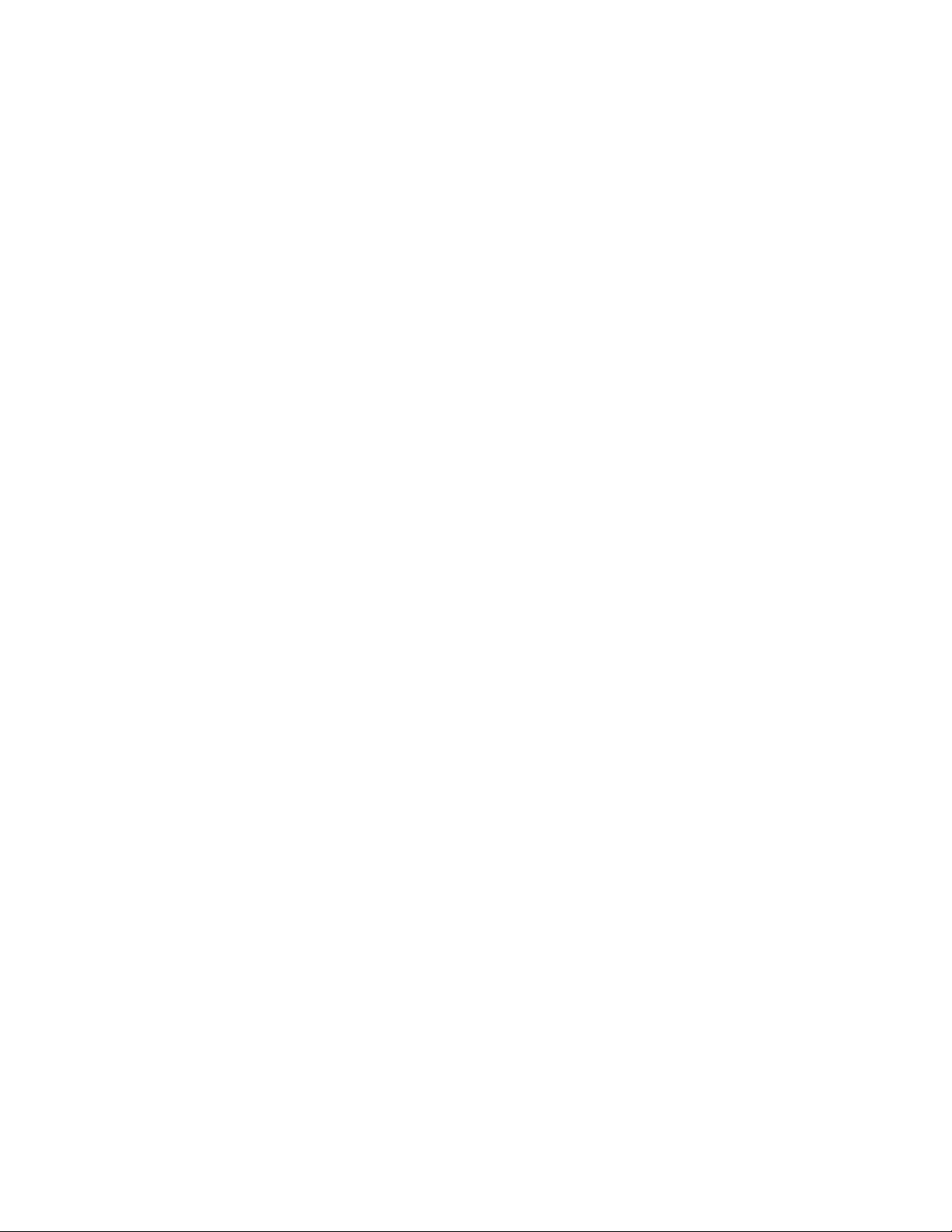
Създаваненаспасителенносител
Тозиразделосигуряваинструкциикакдасъздадетеспасителенносителнаразличниоперационни
системи.
•ЗадасъздадетеспасителенносителнаоперационнатасистемаWindows7,направетеследното:
1.ОтработнатаплощнаWindowsщракнетенаСтарт➙Всичкипрограми➙Lenovo
ThinkVantageT ools➙Подобреноархивиранеивъзстановяване.Отварясепрограмата
RescueandRecovery.
2.ВглавнияпрозорецнаRescueandRecoveryщракнетенастрелкатаLaunchadvancedRescue
andRecovery.
3.ЩракнетевърхуиконатаCreateRescueMedia.ОтварясепрозорецътCreateRescueand
RecoveryMedia.
4.ВобласттаRescueMediaизберететипаспасителенносител,койтоискатедасъздадете.
Можетедасъздадетеспасителенносителспомощтанадиск,USBустройствоствърддиск
иливторовътрешноустройствоствърддиск.
5.ЩракнетевърхуOKиследвайтеинструкциитенаекрана,задасъздадетеспасителенносител.
•ЗадасъздадетеспасителенносителнаоперационнатасистемаWindowsXP ,направетеследното:
1.ОтработнатаплощнаWindowsщракнетевърхуСтарт➙Всичкипрограми➙ThinkVantage➙
CreateRecoveryMedia.ОтварясепрозорецътCreateRescueandRecoveryMedia.
2.ВобласттаRescueMediaизберететипаспасителенносител,койтоискатедасъздадете.
Можетедасъздадетеспасителенносителспомощтанадиск,USBустройствоствърддиск
иливторовътрешноустройствоствърддиск.
3.ЩракнетевърхуOKиследвайтеинструкциитенаекрана,задасъздадетеспасителенносител.
Използваненаспасителенносител
Тозиразделосигуряваинструкциизаизползваненасъздаденияотвасспасителенносител.
•Акостесъздалиспасителнияносител,катостеизползвалидиск,направетеследното,задаго
използвате:
1.Изключетевашиякомпютър.
2.МногократнонатискайтеиотпускайтеклавишаF12привключваненакомпютъра.Когатосе
отвориStartupDeviceMenu,освободетеклавишаF12.
3.ОтStartupDeviceMenuизберетежеланотооптичнотоустройствокатопървоустройствоза
първоначалнозареждане.Следтовапоставетеспасителниядисквоптичнотоустройствои
натиснетеEnter.Стартирасеспасителниятносител.
•Акостесъздалиспасителнияносител,катостеизползвалиUSBустройствоствърддиск,
направетеследното,задагоизползвате:
1.ВключетеUSBустройствотоствърддисккъмединотUSBсъединителитенавашиякомпютър.
2.МногократнонатискайтеиотпускайтеклавишаF12привключваненакомпютъра.Когатосе
отвориStartupDeviceMenu,освободетеклавишаF12.
3.ОтStartupDeviceMenuизберетеUSBустройствоствърддисккатопървоустройствоза
първоначалнозареждане,следкоетонатиснетеEnter.Стартирасеспасителниятносител.
•Акостесъздалиспасителенносител,катостеизползваливторичнотовътрешноустройствос
твърддиск,задайтевторичнотовътрешноустройствоствърддисккатопървоустройствоза
стартираневпоследователносттазапървоначалнозареждане,задастартиратеспасителния
носител.Вижте“Избираненастартовоустройство”настраница55.
Забележка:Вторичнотовътрешноустройствоствърддискедостъпносамовнякоимодели
компютри.
50ThinkStationРъководствозапотребителя
Page 57
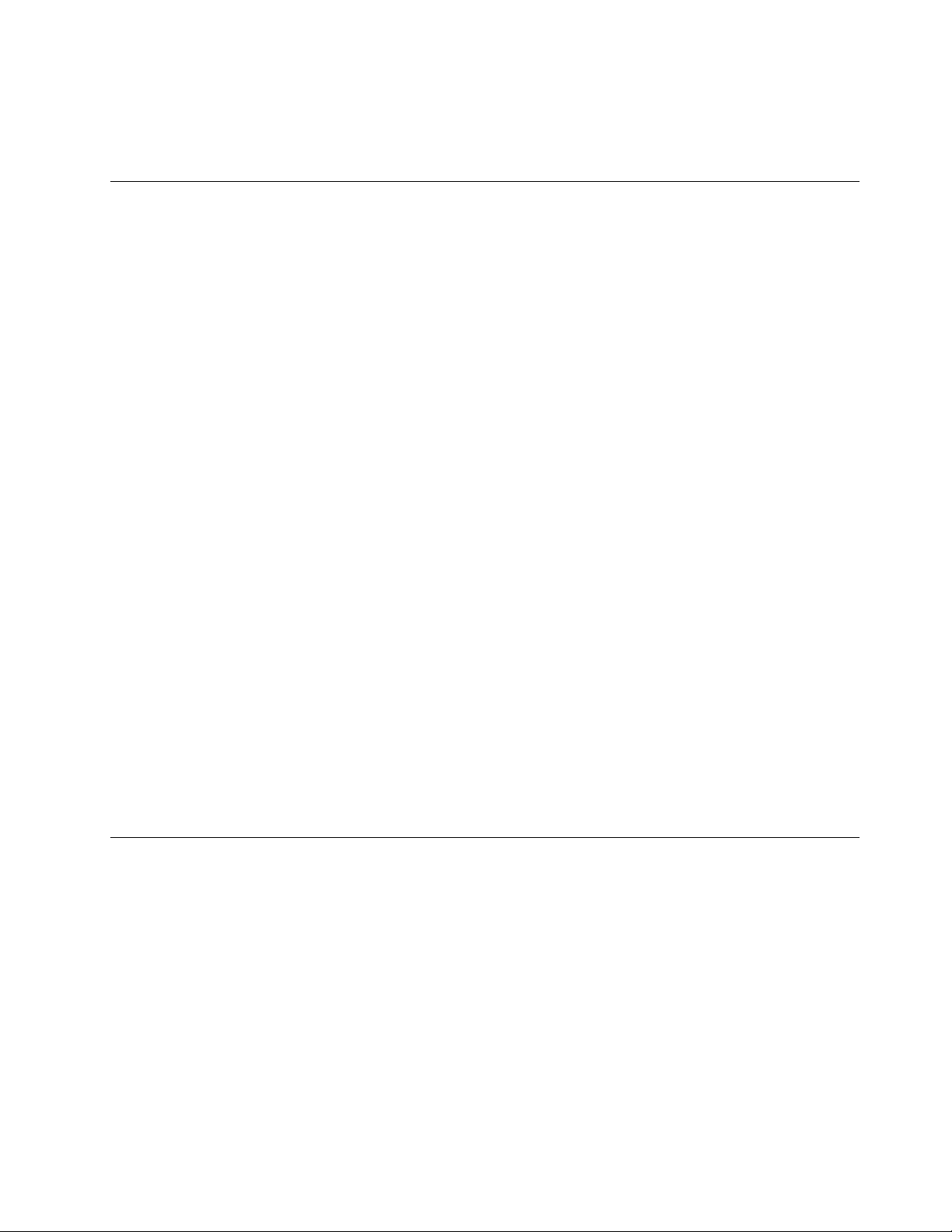
Когатоспасителниятносителсестартира,сеотваряработнотопространствонаRescueandRecovery.
ДостъпнаепомощнаинформациязавсякахарактеристикаотработнотопространствонаRescueand
Recovery.Следвайтеинструкциите,задазавършитепроцесаповъзстановяване.
Инсталиранеилиповторноинсталираненадрайверинаустройства
Предидаинсталиратеилиинсталиратеповторнодрайверинаустройства,първосеуверете,че
иматепредварителноинсталиранаоперационнасистемаидокументациятаисофтуернияносител
заустройството.
Драйверитенаустройствазафабричноинсталиранитеустройствасаразположенина
устройствотоствърддискнакомпютъра(обикновеноустройствоC:)вподдиректорията
SWTOOLS\DRIVERS.Най-новитедрайверизафабричноинсталиранитеустройствасадостъпнисъщо
наhttp://support.lenovo.com.Другитедрайверинаустройствасанасофтуернитеносители,които
седоставятсотделнитеустройства.
Задаинсталиратеилиинсталиратеотноводрайверазафабричноинсталираноустройство,
направетеследното:
1.Включетекомпютъра.
2.ОтидетедодиректориятаC:\SWTOOLS.
3.ОтворетепапкатаDRIVERS.ВпапкатаDRIVERSиманяколковложенипапки,коитоса
наименуваниспоредразличнитеустройства,инсталиранивъввашиякомпютър,катоAUDIO
илиVIDEO.
4.Отворетевложенатапапканаподходящотоустройство.
5.Направетеедноотследните:
•ПотърсетефайлнаимеSETUP .exeвподпапкатанаустройство.Щракнетедвапътинафайлаи
следвайтеинструкциитенаекрана,задазавършитеинсталацията.
•ВподпапкатанаустройствопотърсетефайлнаимеREADME.txtилифайлсразширение.txt.
Тозифайлможедаеименуванспоредоперационнатасистема,напримерWIN98.txt.Файлътс
разширениеTXTсъдържаинформациязатовакакдаинсталиратедрайверанаустройство.
Следвайтеинструкциите,задаизвършитеинсталацията.
•Акоподпапкатанаустройствосъдържафайлсразширение.infиискатедаинсталирате
драйверанаустройствопосредствомINFфайла,отнесетесекъмвашатаинформационна
системаWindowsHelpandSupportзаподробнаинформациякакдаинсталиратедрайвера
наустройство.
Разрешаваненапроблемисвъзстановяването
АконеможетедадостигнетедоработнотопространствонаRescueandRecoveryилисредатана
Windows,направетеедноотследнитенеща:
•ИзползвайтеспасителенносителзастартиранедоработнотопространствонаRescueand
Recovery.Вижте“Създаванеиизползваненаспасителенносител”настраница49.
•Използвайтеносителизавъзстановяване,аковсичкидругиметодизавъзстановяванеса
неуспешниисенуждаетеоттовадавъзстановитеустройствотоствърддискдофабричните
настройкипоподразбиране.Вижте“Създаванеиизползваненаносителизавъзстановяване”
настраница45
Забележка:АконеможетедадостъпитеработнотопространствонаRescueandRecoveryили
обкръжениетонаWindowsотспасителенносителилиносителизавъзстановяване,евъзможно
спасителнотоустройство(вътрешноустройствоствърддиск,диск,USBустройствотоствърддиск
илидругивъншниустройства)данеезададенокатопървоустройствозапървоначалнозарежданев
.
Глава3.Информациязавъзстановяване51
Page 58

стартоватапоследователност.Първотрябвадасеуверите,чеспасителнотоустройствоезададено
катопървоустройствовпоследователносттазапървоначалнозарежданевпрограматаSetup
Utility.Вижте“Избираненастартовоустройство”настраница55заподробнаинформацияотносно
временнатаилипостояннатапромянанастартоватапоследователностотустройства.Заповече
информацияотносноПомощнатапрограмазанастройкавижтеГлава4“Използваненапрограмата
SetupUtility”настраница53.
Важноедасъздадетеспасителенносителинаборотносителизавъзстановяванеколкотосеможе
по-раноидагисъхраняватенабезопасномястозабъдещаупотреба.
52ThinkStationРъководствозапотребителя
Page 59

Глава4.ИзползваненапрограматаSetupUtility
Можетедаизползватепомощнатапрограмазанастройказапреглежданеипромянана
конфигурациятаинастройкатанавашиякомпютърнезависимоотизползванатаотвасоперационна
система.Настройкитенаоперационнатасистемаобачемогатдазаместватподобнинастройкив
програматаSetupUtility.
Тазиглавапредоставяинформацияотносноследнитетеми,задавипомогнедаизползвате
Помощнатапрограмазанастройка:
•“СтартираненапрограматаSetupUtility”настраница53
•“Преглежданеилипромянананастройки”настраница53
•“Използваненапароли”настраница53
•“Избираненастартовоустройство”настраница55
•“ИзлизанеотПомощнатапрограмазанастройка”настраница56
СтартираненапрограматаSetupUtility
ТозиразделосигуряваинструкциизастартираненаПомощнатапрограмазанастройка.
ЗадастартиратепрограматаSetupUtility,направетеследното:
1.Уверетесе,чевашияткомпютъреизключен.
2.МногократнонатискайтеиотпускайтеклавишаF1привключваненакомпютъра.Когаточуете
множествобипканияиливидитеекранаслогото,отпуснетеклавишаF1.ОтварясеПомощната
програмазанастройка.
Забележка:Акоебилазададенапарола,менютонаПомощнатапрограмазанастройканяма
дабъдеизведено,докатоневъведетеправилнатапарола.Заповечеинформациявижте
“Използваненапароли”настраница53
Помощнатапрограмазанастройкаможедасестартираавтоматично,когатоPOSTоткрие,че
хардуеребилпремахнатиливкомпютъраебилинсталиранновхардуер.
.
Преглежданеилипромянананастройки
МенютонаПомощнатапрограмазанастройкаизброяваразличниелементиотнастройкитена
системнатаконфигурация.Задапрегледатеилипроменитенастройките,стартирайтеПомощната
програмазанастройка.Вижте“СтартираненапрограматаSetupUtility”настраница53.После
следвайтеинструкциитенаекрана.
КогатоработитесПомощнатапрограмазанастройка,трябвадаизползватеклавиатурата.
Клавишите,използванизаизпълнениенаразличнидействия,сеизвеждатвдолнатачастнавсеки
екран.
Използваненапароли
ПосредствомПомощнатапрограмазанастройкаможетедазададетепарола,задапредотвратите
неоторизирандостъпдовашитекомпютъриданни.Достъпнисаследнитеопции,коитодави
помогнатдазададетепароланаадминистраторилипароланапотребител:
•SetAdministratorPassword
©CopyrightLenovo2010,2011
53
Page 60

•SetUserPassword
Неенужнодазадаватепарола,задаизползватевашиякомпютър.Използванетонапаролаобаче
подобрявазащитатаприработаскомпютър.Акорешитедазададетепарола,прочететеследните
раздели.
Съображениязапарола
Запароламожедасеизползвавсякакомбинацияотмаксимум12(1до12)азбучниицифрови
символа.Отсъображениязасигурностсепрепоръчвадасеизползвасложнапарола,коятодане
можедабъделеснокомпрометирана.Задазададетесложнапарола,използвайтеследнитенасоки:
Забележка:ПаролитезаПомощнатапрограмазанастройканесачувствителникъммалкииголеми
букви.
•Даиматпонедължинаосемсимвола
•Дасъдържатпонеединазбучениединцифровсимвол
•Данебъдатвашетоимеиливашетопотребителскоиме
•Данебъдатобикновенадумаилиобикновеноиме
•Дасеразличаватзначителноотвашитепредишнипароли
Пароланаадминистратор
ОпциятаSetAdministratorPasswordвипозволявадазададетепароланаадминистратор,която
възпиранеоторизиранитепотребителиотпромянатананастройкинаконфигурацията.Акосте
отговорнизаподдържанетонанастройкинаняколкокомпютъра,можедапоискатедазададете
пароланаадминистратор.Заповечеинформацияотноснозадаванетонапаролавижте“Задаване,
промянаилиизтриваненапарола”настраница54
.
Следкатостезадалипароланаадминистратор,всекипът,когатоопитатедаполучитедостъпдо
Помощнатапрограмазанастройка,сеизвежданапомнянезапарола.Неможетедаполучитедостъп
доПомощнатапрограмазанастройка,докатонебъдевъведенавалиднапарола.
Акосазададениедновременнопотребителскапаролаипароланаадминистратор,можетеда
въведетекоятоидаеотдветепароли,задаизползватевашиякомпютър.Задапроменяте
конфигурационнинастройкиобачетрябвадаизползватевашатапароланаадминистратор.
UserPassword
СледкатостезадалипароланапотребителпосредствомопциятаSetUserPassword,компютърътне
можедабъдеизползван,докатонебъдевъведенавалиднапарола.
Задаване,промянаилиизтриваненапарола
Тазисекцияпредоставяинструкцииотноснокакдазададете,променитеилиизтриетепарола.
Задазададете,променитеилиизтриетепарола,направетеследното:
1.СтартирайтепрограматаSetupUtility.Вижте“СтартираненапрограматаSetupUtility”на
страница53.
2.ОтглавнотоменюнапрограматаSetupUtilityизберетеSecurity➙SetPasswords.
3.ВзависимостоттипапаролаизберетеSetAdministratorPasswordилиSetUserPassword.
4.Следвайтеинструкциитенаекрана,задазададете,променитеилиизтриетепарола.
54ThinkStationРъководствозапотребителя
Page 61

Забележка:Запароламожедасеизползвавсякакомбинацияотмаксимум12(1до12)азбучни
ицифровисимвола.Заповечеинформациявижте“Съображениязапарола”настраница54.
Активиранеилидеактивираненаустройство
Тозиразделосигуряваинструкциикакдаактивиратеилидеактивиратедостъпанапотребители
доустройство.
USBSupportИзползвайтетазиопциязаактивиранеилидеактивираненаUSBсъединители.
ICHSA TA
MarvellSATA/SAScontroller
Задаактивиратеилидеактивиратеустройство,направетеследното:
1.СтартирайтепрограматаSetupUtility.Вижте“СтартираненапрограматаSetupUtility”на
страница53.
2.Взависимостотустройството,коетоискатедаактивиратеилидеактивирате,направетеедноот
следните:
КогатотазихарактеристикаенастроенанаDisabled,всичкиоптични
устройстваилиeSA TAустройствасадеактивираниинямадабъдатпоказвани
всистемнатаконфигурация.
КогатотазихарактеристикаенастроенанаDisabled,всичкивътрешни
устройстваствърддисксадеактивираниинямадабъдатпоказванив
системнатаконфигурация.Когатодеактивиратетазихарактеристика,
задължителносеуверете,чесистематавиимаалтернативенметодза
първоначалнозарежданекатоLANPXEзарежданеилиключспаметилидиск
запървоначалнозареждане.
•ОтглавнотоменюнапрограматаSetupUtilityизберетеDevices➙USBSetup.Следвайте
инструкциитенаекрана,задаактивиратеилидеактивиратеUSBсъединителите.
•ОтглавнотоменюнапрограматаSetupUtilityизберетеDevices➙SAS/SATADriveSetup.
ИзберетеICHSA T AилиMarvellSA T A/SAScontroller.Послеизберетежеланитенастройкии
натиснетеEnter.
3.НатиснетеEsc,задасевърнетевглавнотоменюнаПомощнатапрограмазанастройка.
ВъзможноедасеналожиданатиснетеEscняколкопъти.
4.НатиснетеF10,задазапазитеновитенастройки,следкоетодаизлезетеотПомощнатапрограма
занастройка.
Забележки:
a.Аконежелаетедазапазитеновитенастройки,изберетеExit➙ExittheSetupUtilitywithout
saving.
b.Акоискатедасевърнетекъмнастройкитепоподразбиране,натиснетеF9илиизберетеExit
➙LoadDefaultSettings.
Избираненастартовоустройство
Аковашияткомпютърнесестартираспоредочакваниятавиотустройство(катонапример
устройствоствърддискилиотдискавоптичноустройство),направетеедноотследните,зада
изберетежеланотоотвасстартовоустройство.
Избираненавременностартовоустройство
Тозиразделосигуряваинструкциикакдаизберетевременноустройствозастартиране.Можетеда
използватеинструкциитевтозираздел,задастартиратеотпроизволностартовоустройство.
Забележка:Невсичкидисковеиустройстваствърддискпозволяватпървоначалнозареждане.
Глава4.ИзползваненапрограматаSetupUtility55
Page 62

Задаизберетевременностартовоустройство,направетеследното:
1.Изключетевашиякомпютър.
2.МногократнонатискайтеиотпускайтеклавишаF12привключваненакомпютъра.Когатосе
отвориStartupDeviceMenu,освободетеклавишаF12.
3.ИзберетежеланотостартовоустройствовStartupDeviceMenuинатиснетеEnter,зада
започнете.
Забележка:ИзбиранетонастартовоустройствоотменютоStartupDeviceнепроменязапостоянно
стартоватапоследователностнаустройства.
Преглежданеилипромянанастартовапоследователностна устройства
Тозиразделосигуряваинструкциикакдапрегледатеилидапроменитезапостоянно
конфигуриранатастартовапоследователностнаустройства.
Задапрегледатеилипроменитезапостоянноконфигуриранатастартовапоследователностна
устройствата,направетеследното:
1.СтартирайтепрограматаSetupUtility.Вижте“СтартираненапрограматаSetupUtility”на
страница53
2.ИзберетеStartup➙StartupSequence.Прочететеинформацията,извежданавдяснатачаст
наекрана.
3.ИзберетестартовитеустройствазаPrimaryStartupSequence,заAutomaticStartupSequenceи
заErrorStartupSequence.
4.НатиснетеEsc,задасевърнетевглавнотоменюнаПомощнатапрограмазанастройка.
ВъзможноедасеналожиданатиснетеEscняколкопъти.
5.НатиснетеF10,задазапазитеновитенастройки,следкоетодаизлезетеотПомощнатапрограма
занастройка.
.
Забележки:
a.Аконежелаетедазапазитеновитенастройки,изберетеExit➙ExittheSetupUtilitywithout
saving.
b.Акоискатедасевърнетекъмнастройкитепоподразбиране,натиснетеF9илиизберетеExit
➙LoadDefaultSettings.
Разширенинастройки
НанякоимоделикомпютрименютоAdvancedвключванастройказаактивиранеилидеактивиране
наHyperThreading.ТазихарактеристикаработисамосподдържащиHyperThreadingоперационни
системикатоWindows7.НастройкатапоподразбиранезаHyperThreadingеenabled.Акообаче
неизползватеоперационнасистемасHyperThreadingиизберетеEnabledзаHyperThreading,е
възможнопроизводителносттанавашиякомпютърдапострада.Следователновинагитрябвада
настройватеHyperThreadingнаDisabled,освенакостесигурни,чевашатаоперационнасистема
поддържаHyperThreading.
ИзлизанеотПомощнатапрограмазанастройка
Следкатозавършитепреглежданетоилипромянатананастройки,натиснетеEsc,задасевърнетев
главнотоменюнапрограматаSetupUtility.ВъзможноедасеналожиданатиснетеEscняколкопъти.
Послеможетеданаправитеедноотследните:
56ThinkStationРъководствозапотребителя
Page 63

•Акоискатедазапазитеновитенастройки,следкоетодаизлезетеотПомощнатапрограмаза
настройка,натиснетеF10.Впротивенслучайвашитепроменинямадабъдатзапазени.
•Аконежелаетедазапазитеновитенастройки,изберетеExit➙ExittheSetupUtilitywithoutsaving.
•Акоискатедасевърнетекъмнастройкитепоподразбиране,натиснетеF9илиизберетеExit➙
LoadDefaultSettings.
Глава4.ИзползваненапрограматаSetupUtility57
Page 64

58ThinkStationРъководствозапотребителя
Page 65
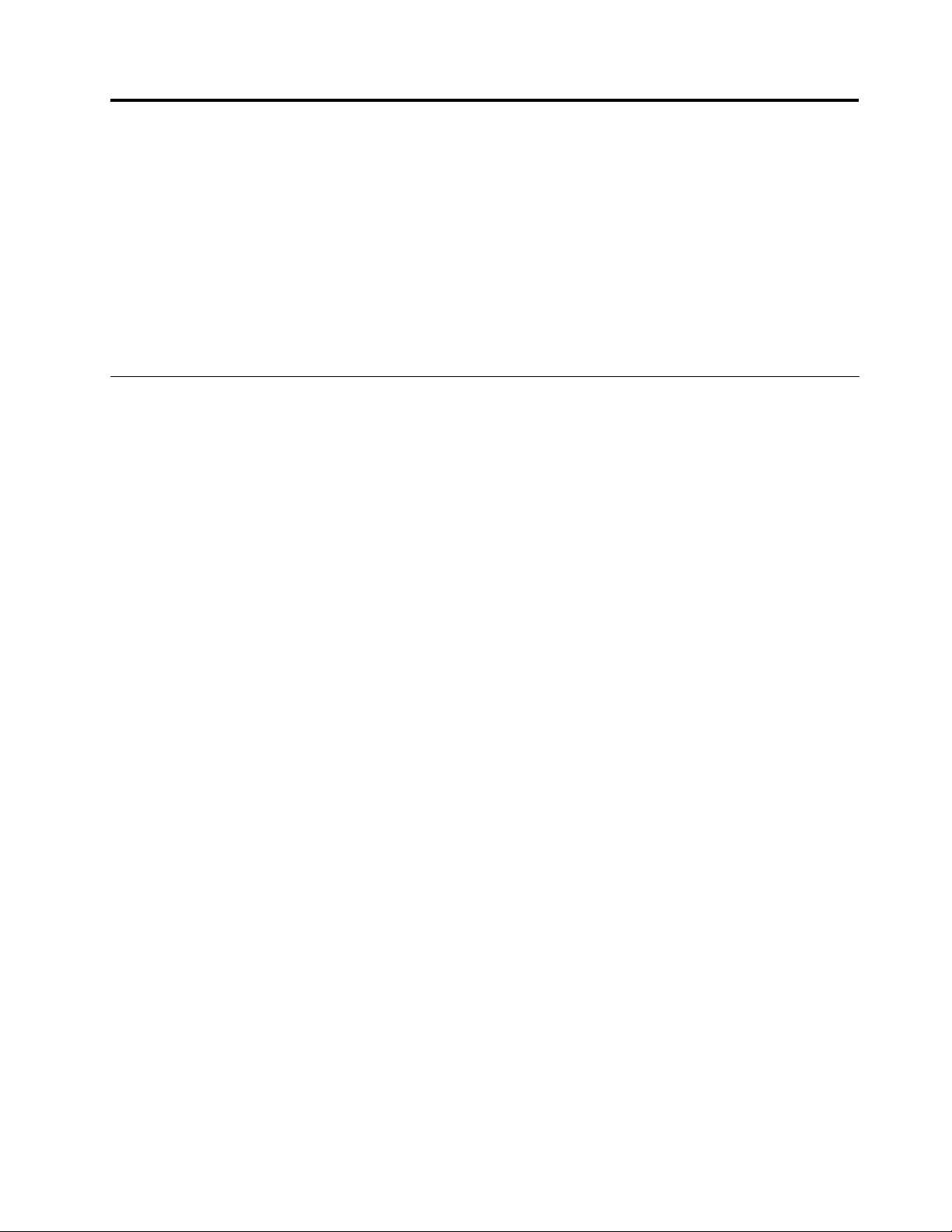
Глава5.КонфигурираненаRAID
Тазиглавасъдържаинформацияотносноинсталиранетонаустройстваствърддиски
конфигуриранетонаRedundantArrayofIndependentDisks(RAID)завашиякомпютър.
Забележки:
1.ИнформациятазанастройканаMarvellBIOSвтазиглавасеотнасясамозанякоимодели
накомпютъра.
2.ИнформациятазаконфигурираненаRAIDвтазиглавасеотнасясамозаWindowsобкръжение.
ЗаинформацияотносноконфигуриранетонаRAIDвLinuxобкръжениесесвържетесвашия
доставчикнаLinuxсофтуер.
КонфигурираненаRAIDзамашиниоттипове4262,4263,4264и4265
ТозиразделсъдържаинформациязанеобходимиябройSA T Aустройстваствърддискза
поддържанотонивонаRAIDиSA T ARAIDконфигурациязамашинитеоттипове4262,4263,4264и
4265.
ИнсталираненаSA TAустройстваствърддиск
ВашияткомпютъртрябвадаимаинсталиранминималниябройSATAустройстваствърддискза
поддържанотонивонаRAIDпо-долу:
•RAIDниво0–Разделеннаотсецидисковмасив
–Минимумдвеустройстваствърддиск
–По-добрапроизводителностбезустойчивосткъмгрешки
•RAIDниво1–Огледалендисковмасив
–Минимумдвеустройстваствърддиск
–Подобренапроизводителностпричетенеи100%дублаж
•RAIDниво5–Разделеннаотсецидисковмасивнаблоковонивосразпределеначетност
–Минимумтриустройстваствърддиск
–Данни,разделенинаотсецинанивобайт
–Информациязакорекциянагрешкинаотсек
–По-добрапроизводителностиустойчивосткъмгрешки
ЗадаинсталиратеновоSATAустройствоствърддиск,вижте“Инсталираненановоустройствос
твърддиск”настраница26
.
КонфигурираненасистемнияBIOSзаактивираненаSATARAID функционалността
ТозиразделописвакакдаконфигуриратесистемнияBIOS,задаактивиратеSA TARAID
функционалността.
Забележка:Използвайтеклавишитесъсстрелкинаклавиатуратазаизбиране.
1.СтартирайтепрограматаSetupUtility.Вижте“СтартираненапрограматаSetupUtility”на
страница53
2.ОтглавнотоменюнапрограматаSetupUtilityизберетеDevices➙IDEDrivesSetupинатиснете
Enter.
.
©CopyrightLenovo2010,2011
59
Page 66

3.ИзберетеSA TARAIDEnableинатиснетеEnter.
4.ИзберетеEnabledинатиснетеEnter.
5.НатиснетеF10,задазапазитеновитенастройки,следкоетодаизлезетеотПомощнатапрограма
занастройка.
СъздаваненаRAIDтомове
ТозиразделописвакакдаизползватепомощнатапрограмазаROMконфигурираненаопциятаIntel
MatrixStorageManagerзасъздаваненаRAIDтомове.
1.НатиснетеCtrl+I,когатовибъденапомнено,задавлезетевпомощнатапрограмазаROM
конфигурираненаопциятаIntelMatrixStorageManager.
2.Използвайтеклавишитесъсстрелкинагореинадолу,задаизберетеCreateRAIDVolume,и
натиснетеEnter.
3.ВъведетеподходящоимезаRAIDтомвполетоNameинатиснетеTab.
4.ИзползвайтеклавишитесъсстрелкизаизбираненанивонаRAIDвполетоRAIDLevelи
натиснетеTab.
5.Акоеуместно,използвайтеклавишитесъсстрелкизаизборнаразмернаотсек(StripeSize)в
полетоStripeSizeинатиснетеT ab.
6.ВъведетеразмернатомвполетоCapacityинатиснетеT ab.
7.НатиснетеEnter,задазадействатесъздаванетонатом.
8.Когатовибъденапомнено,натиснетеY,задаприеметепредупредителнотосъобщениеиза
дасъздадететома.
9.Върнетесенастъпка2,задасъздадетедопълнителниRAIDтомове,илиизберетеExitи
натиснетеEnter.
10.НатиснетеY,когатовибъденапомнено,задапотвърдитеизхода.
ИзтриваненаRAIDтомове
ТозиразделописвакакдаизползватепомощнатапрограмазаROMконфигурираненаопциятаIntel
MatrixStorageManagerзаизтриваненаRAIDтомове.
1.НатиснетеCtrl+I,когатовибъденапомнено,задавлезетевпомощнатапрограмазаROM
конфигурираненаопциятаIntelMatrixStorageManager.
2.Използвайтеклавишитесъсстрелкинагореинадолу,задаизберетеDeleteRAIDVolume,и
натиснетеEnter.
3.Използвайтеклавишитесъсстрелки,задаизберетеRAIDтомзаизтриване,инатиснетеDelete.
4.Когатовибъденапомнено,натиснетеY,задапотвърдитеизтриванетонаизбранияRAIDтом.
ИзтриванетонаRAIDтомщевърнеустройстватаствърддискдоразличниотRAID.
5.СледизтриванетонаRAIDтомможете:
•Дасевърнетенастъпка2заизтриваненадопълнителниRAIDтомове.
•Дапрегледате“СъздаваненаRAIDтомове”настраница60засъздаваненаRAIDтом.
•Даизползватеклавишитесъсстрелкинагореинадолу,задаизберетеExitиданатиснетеEnter.
•Даизползватеклавишитесъсстрелкинагореинадолу,задаизберетеResetDisksto
Non-RAIDиданатиснетеEnter.
a.Даизползватеклавишитесъсстрелкииклавишазаинтервалзаобозначаваненаотделни
физическиустройстваствърддискзавръщанеипоследанатиснетеEnter,зада
завършитеизбора.
b.Когатовибъденапомнено,данатиснетеY,задапотвърдитедействиетозавръщане.
c.СледзавършваненафункциятаResetDiskstoNon-RAIDможете:
60ThinkStationРъководствозапотребителя
Page 67

–Дасевърнетенастъпка2заизтриваненадопълнителниRAIDтомове.
–Дапрегледате“СъздаваненаRAIDтомове”настраница60засъздаваненаRAIDтом.
–Даизползватеклавишитесъсстрелкинагореинадолу,задаизберетеExitида
натиснетеEnter.
КонфигурираненаRAIDзамашиниоттипове4266,4269,4271и4272
ТозиразделсъдържаинформациязанеобходимиябройSA T AилиSASустройстваствърддискза
поддържанотонивонаRAIDиSATAилиSASRAIDконфигурациязамашинитеоттипове4266,4269,
4271и4272.
Забележка:МожетедаинсталиратекомбинацияотSATAиSASустройстваствърддискведини
същкомпютър.НеможетедаинсталиратеобачеSATAиSASустройстваствърддискведини
същRAIDмасив.
ИнсталираненаSATAилиSASустройстваствърддиск
ВашияткомпютъртрябвадаимаинсталиранминималниябройSA T AилиSASустройстваствърд
дискзаподдържанотонивонаRAIDпо-долу:
•RAIDниво0–Разделеннаотсецидисковмасив
–Минимумдвеустройстваствърддиск
–По-добрапроизводителностбезустойчивосткъмгрешки
•RAIDниво1–Огледалендисковмасив
–Минимумдвеустройстваствърддиск
–Подобренапроизводителностпричетенеи100%дублаж
•RAIDниво5–Разделеннаотсецидисковмасивнаблоковонивосразпределеначетност
–Минимумтриустройстваствърддиск
–Данни,разделенинаотсецинанивобайт
–Информациязакорекциянагрешкинаотсек
–По-добрапроизводителностиустойчивосткъмгрешки
ЗадаинсталиратеновоSA T AилиSASустройствоствърддиск,вижте“Инсталираненаново
устройствоствърддиск”настраница26
.
ВлизаневНастройващапрограманаMarvellBIOSзаконфигуриране наSAT AилиSASRAID
ТозиразделописвакакдавлезетевНастройващатапрограманаMarvellBIOS,задаконфигурирате
SATAилиSASRAID.
1.Включетекомпютъра,следкатостеинсталиралинеобходимиябройSA T AилиSASустройствас
твърддиск.
2.НатиснетеCtrl+M,когатовибъденапомнено,задавлезетевНастройващатапрограманаMarvell
BIOSзаконфигурираненаSATA/SASRAID.
КонфигурираненаНастройващатапрограманаMarvellBIOSза активираненаSAT A/SASRAIDфункционалност0,1или5
ТозиразделосигуряваинструкциикакдаактивиратеSATA/SASRAIDфункционалността.
Глава5.КонфигурираненаRAID61
Page 68
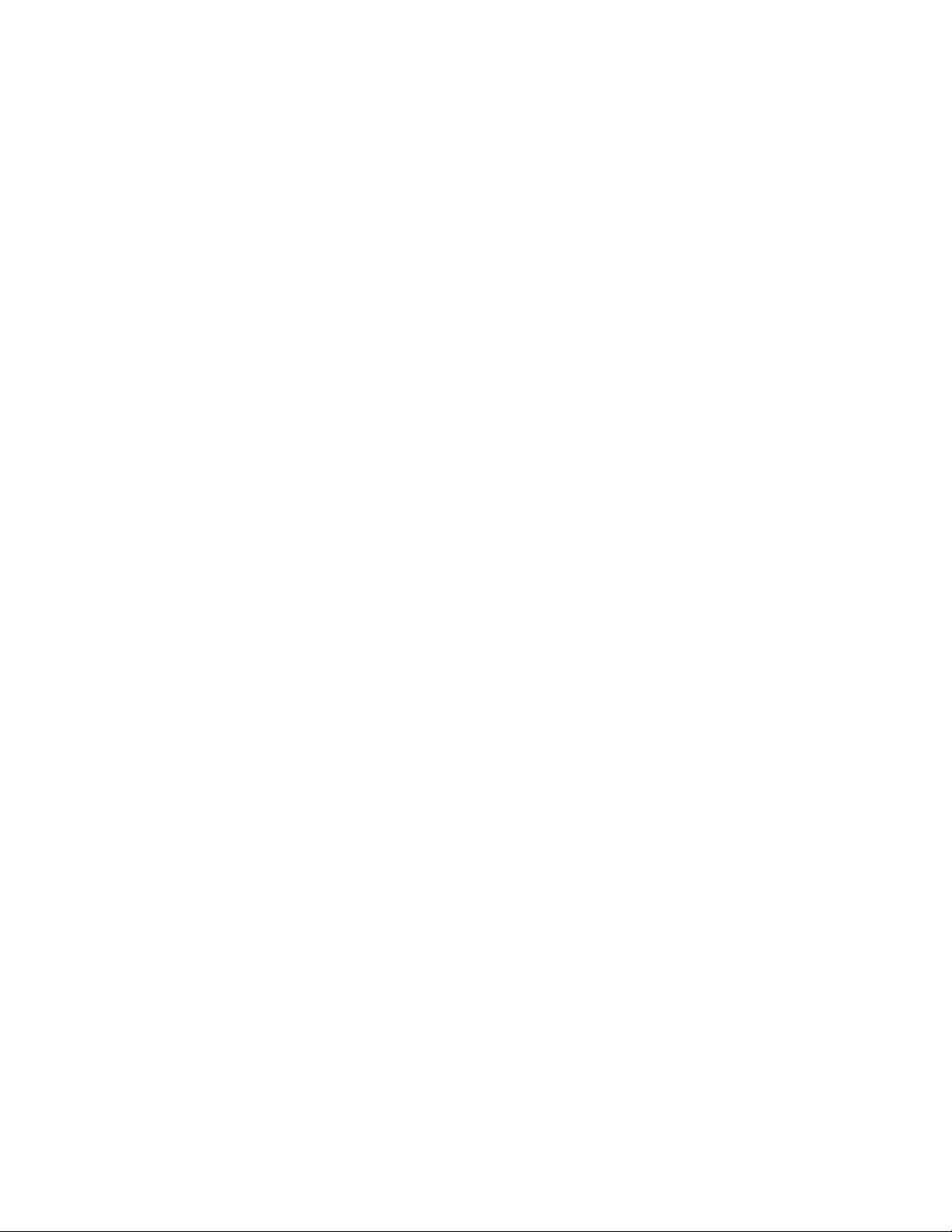
ЗадаактивиратеSA T A/SASRAIDфункционалността,използвайтепомощнатапрограмаза
конфигурираненаMarvellBIOSкатосредствозаконфигурираненаSATA/SAS.Тазипомощна
програмаприема,чесистематаимаинсталираннеобходимиябройустройстваствърддиск.
1.ВключетевашиякомпютъринатиснетеCtrl+M,когатовибъденапомнено,задавлезетев
НастройващатапрограманаMarvellBIOS.
2.НаекрананаНастройващатапрограманаMarvellBIOSизползвайтеклавишитесъсстрелки,за
даизберетеRAID,инатиснетеEnter.ОтварясеменютоRAIDCong.
3.ОтменютоRAIDCongизберетеCreatearray.
4.ИзползвайтеклавишитесъсстрелкииклавишаEnter,задаизберетевсякоустройствоствърд
диск,коетоискатедавключитевмасива.
5.ИзберетеNextинатиснетеEnter.
6.ОтменютоCreatearrayизберетеRAIDlevelинатиснетеEnter.
Забележка:ЩебъдатактивнисамовалиднитениванаRAID.
7.ИзберетежеланотоотваснивонаRAID(RAID0,RAID1илиRAID5)инатиснетеEnter.
8.ОтменютоStripeSizeможетедапроменитеразмеранаотсекилидагооставитепо
подразбиране.
9.ВъведетеподходящоимезамасивавполетоArrayName.
10.ИзберетеNextинатиснетеEnter.
11.Когатовибъденапомнено,натиснетеY,задазавършитесъздаванетонамасиваи
конфигуриранетонаRAID.
КонфигурираненаНастройващатапрограманаMarvellBIOSза
задаваненадопълнителнорезервноустройствоствърддискс
горещаподмяна
ЗадаконфигуриратеНастройващатапрограманаMarvellBIOSзазадаваненадопълнително
резервноустройствоствърддисксгорещаподмяна,направетеследното:
1.ВключетевашиякомпютъринатиснетеCtrl+M,когатовибъденапомнено,задавлезетев
НастройващатапрограманаMarvellBIOS.
2.НаекрананаНастройващатапрограманаMarvellBIOSизползвайтеклавишитесъсстрелки,за
даизберетеRAID,инатиснетеEnter.ОтварясеменютоRAIDCong.
3.ОтменютоRAIDCongизберетеSpareManagement.
4.Използвайтеклавишитесъсстрелки,задаизберетеустройствотоствърддиск,коетоискатеда
зададетекатодопълнителнорезервноустройствоствърддисксгорещаподмяна.
5.Използвайтеклавишитесъсстрелки,задаизберетеNext,инатиснетеEnter.
6.НатиснетеY,когатовибъденапомнено,задазададетедопълнителноторезервноустройствос
твърддисксгорещаподмяна.
КонфигурираненаНастройващатапрограманаMarvellBIOSза
изтриваненадопълнителнорезервноустройствоствърддискс
горещаподмяна
ЗадаконфигуриратеНастройващатапрограманаMarvellBIOSзаизтриваненадопълнително
резервноустройствоствърддисксгорещаподмяна,направетеследното:
1.ВключетевашиякомпютъринатиснетеCtrl+M,когатовибъденапомнено,задавлезетев
НастройващатапрограманаMarvellBIOS.
2.НаекрананаНастройващатапрограманаMarvellBIOSизползвайтеклавишитесъсстрелки,за
даизберетеRAID,инатиснетеEnter.ОтварясеменютоRAIDCong.
3.ОтменютоRAIDCongизберетеSpareManagement.
62ThinkStationРъководствозапотребителя
Page 69
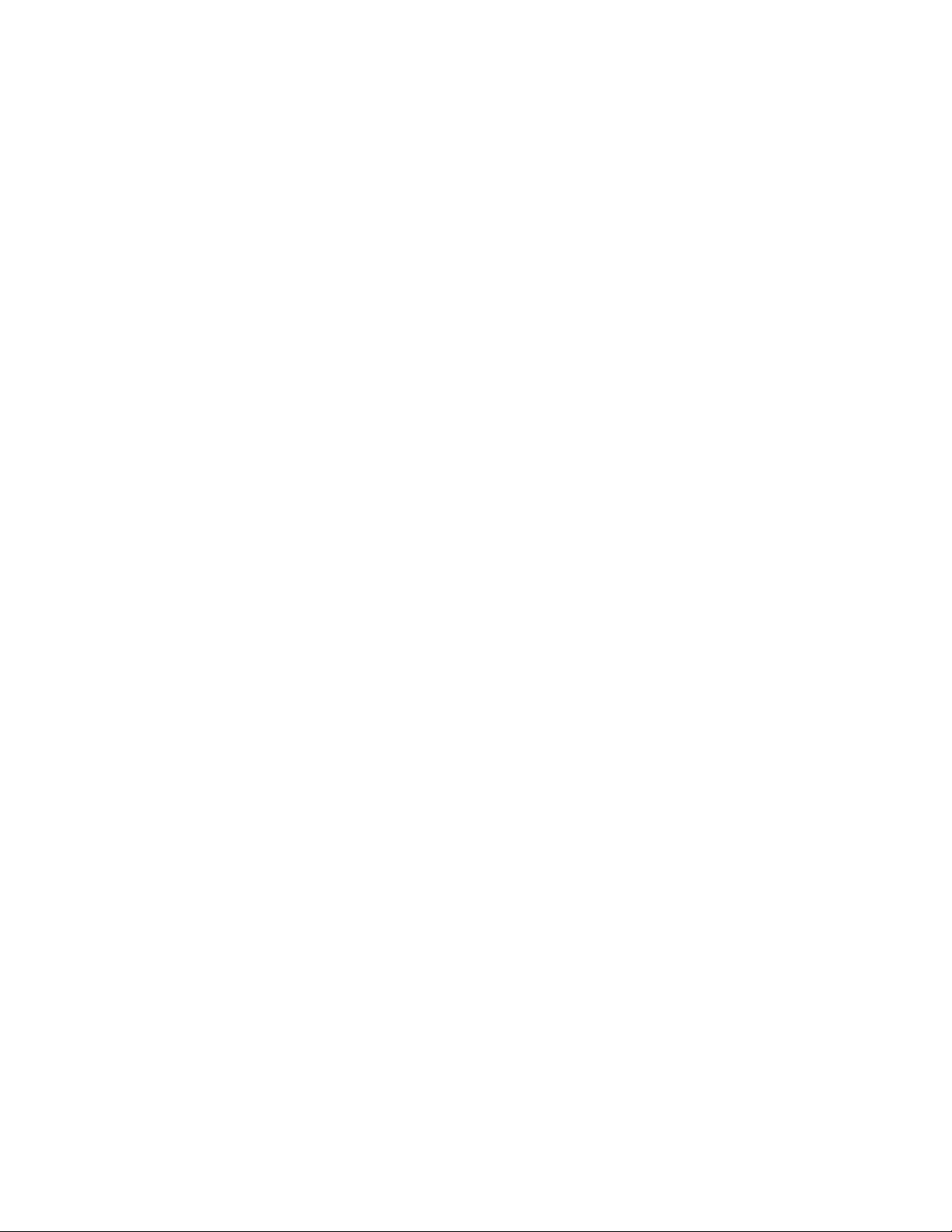
4.Използвайтеклавишитесъсстрелки,задаизберетедопълнителноторезервноустройствос
твърддисксгорещаподмяна,коетоискатедаизтриете.
5.Използвайтеклавишитесъсстрелки,задаизберетеNext,инатиснетеEnter.
6.НатиснетеY,когатовибъденапомнено,задаизтриетедопълнителноторезервноустройствос
твърддисксгорещаподмяна.
КонфигурираненаНастройващатапрограманаMarvellBIOSза изтриваненамасив
ЗадаконфигуриратеНастройващатапрограманаMarvellBIOSзаизтриваненамасив,направете
следното:
1.ВключетевашиякомпютъринатиснетеCtrl+M,когатовибъденапомнено,задавлезетев
НастройващатапрограманаMarvellBIOS.
2.НаекрананаНастройващатапрограманаMarvellBIOSизползвайтеклавишитесъсстрелки,за
даизберетеRAID,инатиснетеEnter.ОтварясеменютоRAIDCong.
3.ОтменютоRAIDCongизберетеDeletearray.
4.ИзползвайтеклавишитесъсстрелкииклавишаEnter,задаизберетеотсписъкамасива,който
искатедаизтриете.
5.Използвайтеклавишитесъсстрелки,задаизберетеNext,инатиснетеEnter.
6.НатиснетеY,когатовибъденапомнено,задазавършитеизтриването.
Глава5.КонфигурираненаRAID63
Page 70

64ThinkStationРъководствозапотребителя
Page 71
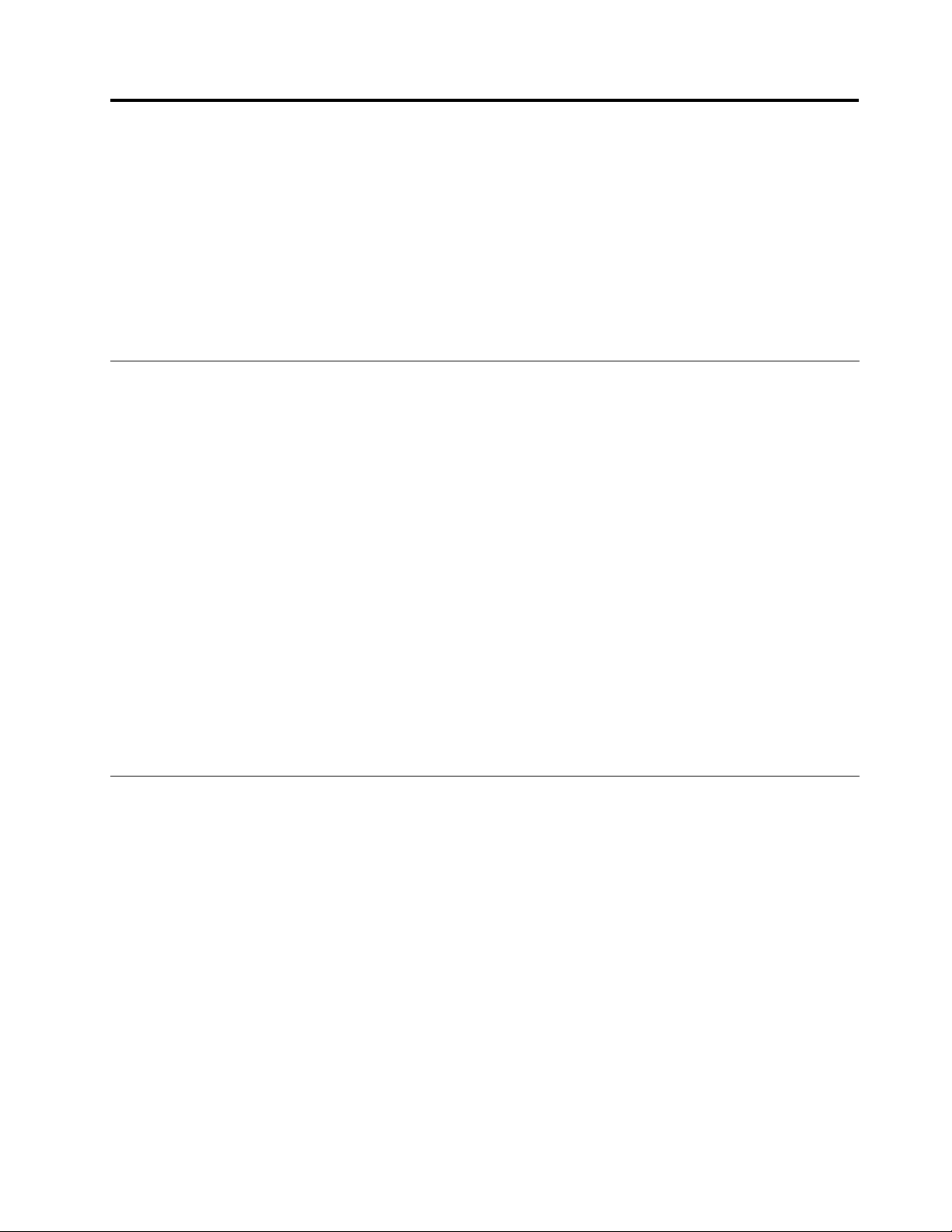
Глава6.Обновяваненасистемнипрограми
ТазиглаваосигуряваинформацияотноснообновяванетонаPOSTиBIOSикакдавъзстановите
следгрешкаприобновяваненаPOSTиBIOS.
Тазиглавасъдържаследнитетеми:
•“Използваненасистемнипрограми”настраница65
•“Обновяване(ashing)наBIOSотдиск”настраница65
•“Обновяване(ashing)наBIOSотвашатаоперационнасистема”настраница66
Използваненасистемнипрограми
Системнитепрограмисаосновниятслойсофтуер,вграденвъввашиякомпютър.Системните
програмивключватPOST,коданаBIOSипрограматаSetupUtility.POSTенабороттестовеи
процедури,коитосеизпълняватпривсяковключваненавашиякомпютър.BIOSесофтуеренслой,
койтопревеждаинструкциитеотдругитеслоевесофтуервелектрическисигнали,коитомогатдасе
изпълняватотхардуеранакомпютъра.Можетедаизползватепомощнатапрограмазанастройказа
преглежданеилипромянанаконфигурациятаинастройкатанавашиякомпютър.
Системнатаплатканавашиякомпютъримамодул,наричанелектрическиизтриванапрограмируема
паметсдостъпсамозачетене(EEPROM,известнасъщокатофлашпамет).Можетелеснода
обновитеPOST,BIOSипрограматаSetupUtility,катостартиратевашиякомпютърпосредствомдиск
заобновяваненасистемнитепрограмииликатостартиратеспециалнапрограмазаобновяванеот
вашатаоперационнасистема.
LenovoможедаправиизмененияиподобрениявPOSTиBIOS.Когатообновлениятасеиздават,те
сепредоставяткатодостъпнизаизтеглянефайловенауебсайтанаLenovoнаhttp://www.lenovo.com.
ИнструкциитезаизползваненаPOSTиBIOSобновлениятасадостъпникатоTXTфайл,който
севключвасфайловетенаобновления.Заповечетомоделиможетедаизтеглитепрограма
заобновяванезасъздаваненадискзаобновяваненасистемнитепрограмиилипрограмаза
обновяване,коятоможедабъдеизпълненаотоперационнатасистема.
Обновяване(ashing)наBIOSотдиск
Тозиразделосигуряваинструкциикакдаобновите(ash)BIOSотдиск.
Забележка:Можетедаизтеглитесамостартиращоседисковокопиезапървоначалнозареждане
(известнокатоISOкопие)съссистемнитеактуализациинапрограми,задасъздадетедискза
обновяваненасистемнитепрограми.Отидетенасайта:
http://support.lenovo.com
Задаобновите(ash)BIOSотдиск,направетеследното:
1.Изключетевашиякомпютър.
2.МногократнонатискайтеиотпускайтеклавишаF12привключваненакомпютъра.Когатосе
отвориStartupDeviceMenu,освободетеклавишаF12.
3.ОтStartupDeviceMenuизберетежеланотооптичнотоустройствокатопървоустройствоза
първоначалнозареждане.ПослепоставетедискавоптичнотоустройствоинатиснетеEnter.
Обновяванетозапочва.
©CopyrightLenovo2010,2011
65
Page 72
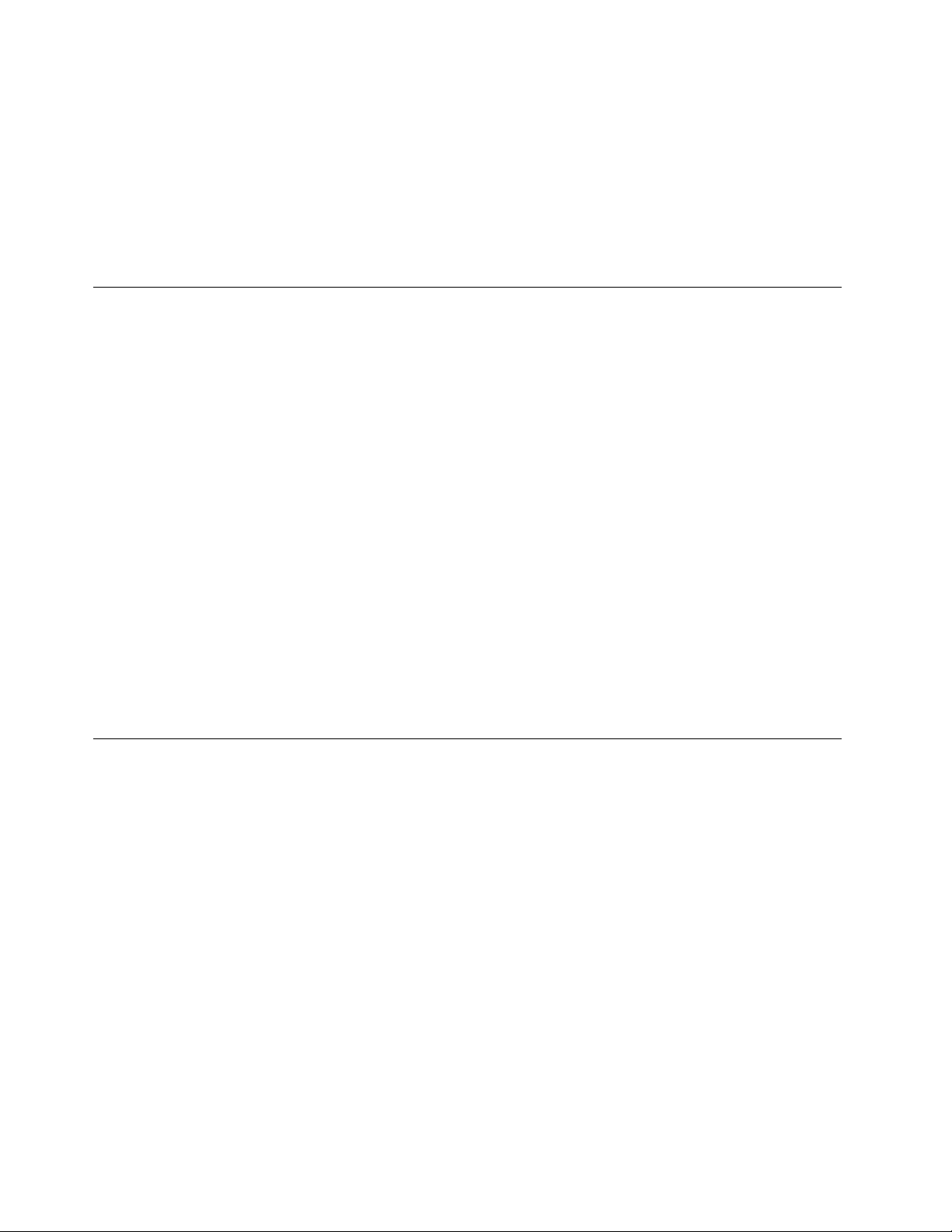
4.Когатовибъденапомненодавъведетесериенномер,сепрепоръчваданатиснетеN.Акообаче
искатедапроменитесерийнияномер,натиснетеY,послевъведетесерийнияномеринатиснете
Enter.
5.Когатовибъденапомненодавъведететипимоделнамашина,сепрепоръчваданатиснетеN.
Акообачеискатедапроменитетипаимоделанамашина,натиснетеY,послевъведететип
имоделинатиснетеEnter.
6.Следвайтеинструкциитенаекрана,задазавършитеобновлението.Следкатообновяването
завърши,извадетедискаотоптичнотоустройство.
Обновяване(ashing)наBIOSотвашатаоперационнасистема
Забележка:ТъйкатоLenovoпостоянноправиподобрениявсвоитеуебсайтовете,съдържанието
науебстраницатаподлежинапромянабезпредизвестие,катотовасеотнасяизасъдържанието,
споменатовследващатапроцедура.
Задаобновите(ash)BIOSотвашатаоперационнасистема,направетеследното:
1.Отидетенасайтаhttp://support.lenovo.com.
2.Направетеследното,заданамеритефайловетезаизтеглянезавашиятипмашина:
a.ВъведетевашиятипмашинавполетоEnteraproductnumber(Въведетеномернапродукта)и
щракнетенаGo(Отиди).
b.ЩракнетенаDownloadsanddrivers(Изтеглянияидрайвери).
c.ИзберетеBIOSотпадащиясписъкReneresults(Уточняваненарезултатите),заданамерите
лесновсичкисвързанисBIOSвръзки.
d.ЩракнетенавръзкатазаобновлениенаBIOS.
3.ЩракнетенаTXTфайла,койтосъдържаинструкциитезаобновяването(ashing)наBIOSот
операционнатасистема.
4.Отпечатайтетезиинструкции.Товаемноговажно,защототезиинструкциинямадасепоказват
наекрана,следкатозапочнеизтеглянето.
5.Следвайтеотпечатанитеинструкциизаизтегляне,извличанеиинсталираненаобновлението.
ВъзстановяванеследотказнаобновлениенаPOST/BIOS
Акозахранванетонавашиякомпютърбъдепрекъснато,докатоPOST/BIOSсеобновява(ash
обновяване),компютърътвиможеданесестартираправилно.Акотовасеслучи,изпълнете
следнатапроцедура,наричанаобикновеноBoot-блоквъзстановяване.
1.Изключетекомпютъраивсичкисвързаниустройствакатопринтери,мониториивъншни
устройства.
2.Изключетевсичкизахранващикабелиотмрежовитеконтактиисвалетекапаканакомпютъра.
Вижте“Премахваненакапаканакомпютъра”настраница15.
3.Свалетепреднияпанел.Вижте“Премахванеипоставянеобратнонапреднияпанел”настраница
16.
4.ПремахнетедържачанаPCIкартата.Вижте“Премахванеиповторноинсталираненадържачана
PCIкарта”настраница17
5.НамеретеджъмпераClearCMOS/Recoveryнасистемнатаплатка.Вижте“Намираненачастии
съединителинасистемнатаплатка”настраница10.
6.Премахнетевсичкикабели,коитозатрудняватдостъпадоджъмпераClearCMOS/Recovery.
7.Преместетеджъмпераотстандартнотомуположение(щифт1ищифт2)напозициятаза
профилактика(щифт2ищифт3).
66ThinkStationРъководствозапотребителя
.
Page 73
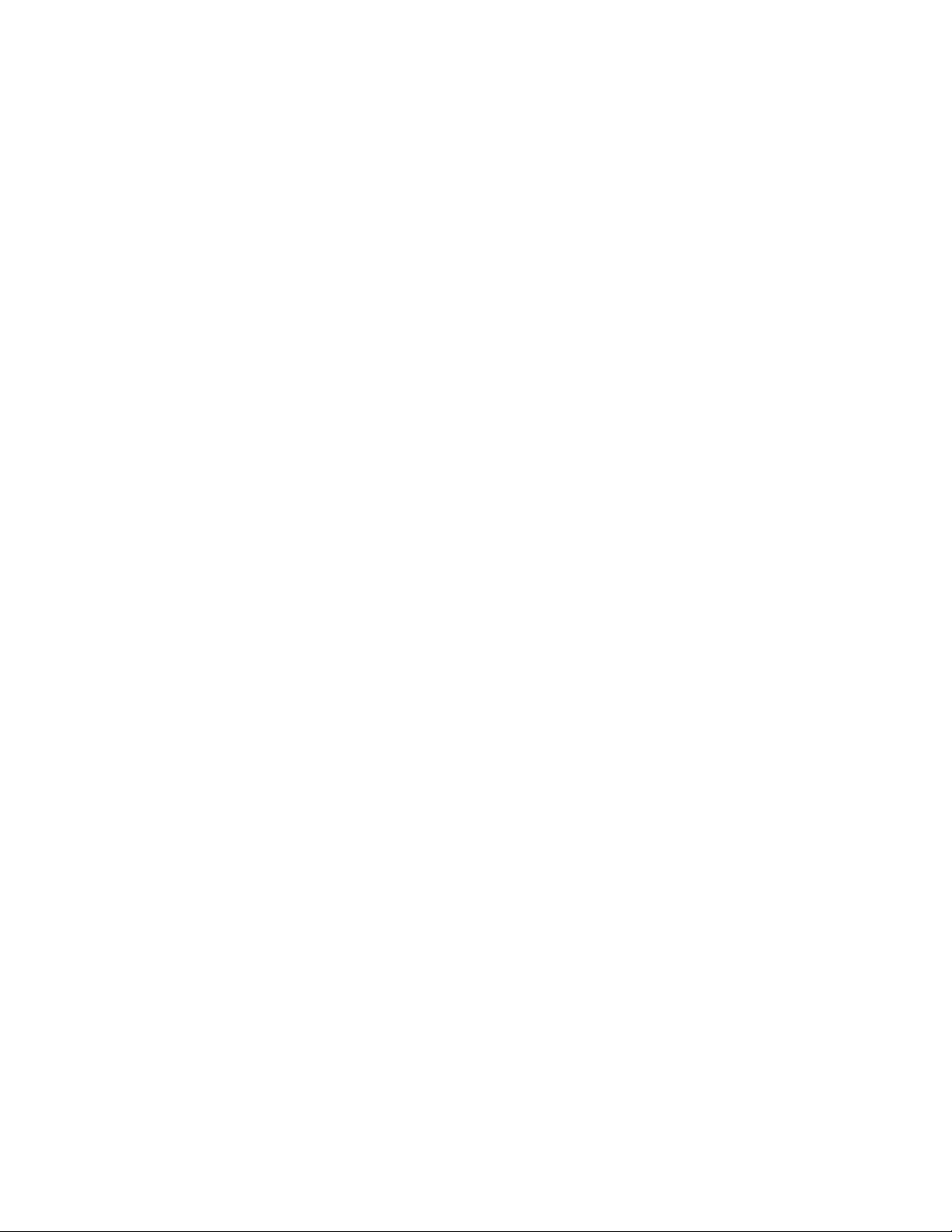
8.Инсталирайтеповторновсичкичасти,следкоетосвържетеотнововсичкипремахнатиили
разкаченикабели.
9.Инсталирайтеобратнокапаканакомпютъраисвържетеотновозахранващитекабелиза
компютъраимониторакъмелектрическитеконтакти.Отнесетесекъм“Завършванена
подмянатаначасти”настраница40.
10.Включетекомпютъраимонитора.Поставетедисказаобновяване(ash)наPOST/BIOSв
оптичнотоустройство.Сесиятаповъзстановяванезапочва.Сесиятаповъзстановяванеще
отнемеотдведотриминути.Презтовавремещечуетесериибипкания.
11.Следкатозавършванетонасесиятапообновяванесериитебипканиящепрестанатисистемата
автоматичнощесеизключи.
12.Повторетестъпка2достъпка6.
13.ПреместетеClearCMOS/Recoveryджъмпераобратновстандартнотомуположение(щифт1
ищифт2).
14.Инсталирайтеповторновсичкичасти,следкоетосвържетеотнововсичкипремахнатиили
разкаченикабели.
15.Инсталирайтеотновокапаканакомпютъраисвържетеобратновсичкикабели,коитосабили
изключени.
16.Включетекомпютъраиизвадетедискаотоптичнотоустройство.
Глава6.Обновяваненасистемнипрограми67
Page 74

68ThinkStationРъководствозапотребителя
Page 75

Глава7.Отстраняваненапроблемиидиагностични програми
Тазиглаваосигуряваинформациязанякоиосновнипрограмизаотстраняваненапроблемии
диагностика.Аковашияткомпютъренпроблемнееописанвтазиглава,вижтеГлава8“Получаване
наинформация,помощисервиз”настраница73задопълнителниресурсизаотстраняванена
проблеми.
Тазиглавасъдържаследнитетеми:
•“Основинаотстраняванетонапроблеми”настраница69
•“Диагностичнипрограми”настраница70
•“Почистваненаоптичнамишка”настраница72
Основинаотстраняванетонапроблеми
Следващататаблицаосигуряваизвестнаосновнаинформация,коятодавипомогнепри
отстраняванетонавашитекомпютърнипроблеми.
Забележка:Аконеможетедаразрешитепроблемачрезосновитезаотстраняваненапроблеми,
занесетекомпютъравсервиз.ОтнесетесекъмThinkStationРъководствозабезопасностигаранция,
коетоседоставясвашиякомпютър,заинформациязабезопасностигаранцияизасписъкас
телефоннитеномеразаподдръжканаLenovo.
СимптомДействие
Компютърътнесе
стартира,когатонатиснете
превключвателяна
захранването.
Екранътнамонитораепразен.Проверетедали:
USBклавиатуратаили
мишкатанеработят.
Проверетедали:
•Захранващияткабелеправилносвързанкъмзаднатачастнакомпютъраи
къмработещелектрическиконтакт.
•Индикаторътназахранванеотпреднакомпютъраевключен.
•Волтажътнакомпютърасъответстванадостъпнияотелектрическия
контактволтажзавашитестранаилирегион.
•Захранващияткабелеправилносвързанкъмзаднатачастнакомпютъраи
къмработещелектрическиконтакт.
•Волтажътнакомпютърасъответстванадостъпнияотелектрическия
контактволтажзавашитестранаилирегион.
•Настройкитезаяркостиконтрастсазададениправилно.
Проверетедали:
•Компютърътевключен.
•КлавиатуратаилимишкатасаправилносвързаникъмединотUSB
съединителитенакомпютъра.
•Заклавиатураta-далинямапотъналиклавиши.
•Мишкатаечиста.Отнесетесекъм“Почистваненаоптичнамишка”на
страница72
.
©CopyrightLenovo2010,2011
69
Page 76

СимптомДействие
Операционнатасистеманесе
стартира.
Компютърътбипка
многократнопреди
стартиранетона
операционнатасистема.
Уверетесе,честеуказалиустройството,накоетоеразположена
операционнатасистема,встартоватапоследователностзапървоначално
зареждане.Обикновенооперационнатасистемаенаустройствотоствърд
диск.Заповечеинформациявижте“Избираненастартовоустройство”на
страница55
Проверетедалинямапотъналиклавиши.
.
Диагностичнипрограми
Диагностичнипрограмисеизползват,задатестватхардуерникомпонентинавашиякомпютър.
Диагностичнитепрограмимогатсъщотакадаотчитатуправляваниотоперационнатасистема
настройки,коитопречатнавашатасистемадаработиправилно.
Взависимостотпредварителноинсталиранатаоперационнасистемаидататанапроизводствона
компютъраLenovoпредоставяедноотследнитедиагностичнирешения:
•LenovoSolutionCenter(използвасе,когатооперационнатасистемаWindowsсеизпълнява
нормално)
•LenovoThinkVantageToolbox(използвасе,когатооперационнатасистемаWindowsсеизпълнява
нормално)
•PC-DoctorforRescueandRecovery(използвана,когатонеможетедастартиратеоперационната
системаWindows)
Забележки:
1.МожетесъщодаизтеглитедиагностичнатапрограмаPC-DoctorforDOSот
http://support.lenovo.com.Вж.“PC-DoctorforDOS”настраница71
заподробнаинформация.
2.Аконеможетедаизолиратеипоправитепроблемасамостоятелноследизпълнениетона
програмите,запазетеиотпечатайтесъздаденитеотпрограмитежурналнифайлове.Ще
сенуждаетеотжурналнитефайлове,когаторазговарятеспредставителнатехническата
поддръжканаLenovo.
LenovoSolutionCenter
ПрограматаLenovoSolutionCenterвипозволявадаотстраняватенеизправностиидарешавате
проблемискомпютъра.Тякомбинирадиагностичнитестове,събираненаинформациязасистемата,
състояниеназащитатаиинформациязаподдръжката,кактоитънкостиисъветизамаксимална
производителностнасистемата.
Забележки:
•ПрограматаLenovoSolutionCenterедостъпнасамонамоделиспредварителноинсталирана
операционнасистемаWindows7.Акопрограматанеепредварителноинсталирананавашия
моделсWindows7,можетедаяизтеглитеотhttp://www.lenovo.com/diagnose.
•АкоизползватеоперационнатасистемаWindowsVista
http://www.lenovo.com/diagnoseзанай-новатаинформацияотноснодиагностикатазавашия
компютър.
ЗадастартиратепрограматаLenovoSolutionCenterвоперационнатасистемаWindows7,щракнете
наСтарт➙Всичкипрограми➙LenovoThinkVantageT ools➙Диагностикаисъстояниена
системата.Следвайтеинструкциитенаекрана.
®
илиWindowsXP ,посетете
70ThinkStationРъководствозапотребителя
Page 77

ЗадопълнителнаинформациясеотнесетекъмпомощнатасистеманаLenovoSolutionCenter.
Забележка:Аконеможетедаизолиратеипоправитепроблемасамостоятелноследизпълнениетона
програмата,запазетеиотпечатайтесъздаденитеотпрограматажурналнифайлове.Щесенуждаете
отжурналнитефайлове,когаторазговарятеспредставителнатехническатаподдръжканаLenovo.
LenovoThinkVantageToolbox
ПрограматаLenovoThinkVantageT oolboxвипомагадаподдържатевашиякомпютър,даподобрявате
защитатанаизчислителнатаработа,дадиагностициратекомпютърнипроблеми,дасезапознавате
спредоставенитеотLenovoиновативнитехнологииидаполучаватеповечеинформациязавашия
компютър.МожетедаизползватефункциятазадиагностиканапрограматаLenovoThinkVantage
Toolboxзатестваненаустройства,диагностицираненакомпютърнипроблеми,създаваненастартови
диагностичниносители,обновяваненасистемнидрайвериипреглежданенасистемнаинформация.
•ЗадастартиратепрограматаLenovoThinkVantageT oolboxвоперационнатасистемаWindows
7,щракнетенаСтарт➙Всичкипрограми➙LenovoThinkVantageTools➙Диагностикаи
състояниенасистемата.Следвайтеинструкциитенаекрана.
•ЗадастартиратепрограматаLenovoThinkVantageT oolboxнаоперационнатасистемаWindowsXP ,
щракнетевърхуСтарт➙Всичкипрограми➙ThinkVantage➙LenovoThinkVantageT oolbox.
Следвайтеинструкциитенаекрана.
ЗадопълнителнаинформацияотносноизпълнениетонапрограматаLenovoThinkVantageToolboxсе
отнесетекъмнейнатапомощнасистема.
PC-DoctorforRescueandRecovery
ДиагностичнатапрограмаPC-DoctorforRescueandRecoveryечастотработнотопространство
RescueandRecoveryнавашияLenovoкомпютър.ИзползвайтепрограматаPC-DoctorforRescueand
Recovery,аконеможетедастартиратеоперационнатасистемаWindows.
ЗадастартиратепрограматаPC-DoctorforRescueandRecoveryотработнотопространствоRescue
andRecovery,направетеследното:
1.Изключетекомпютъра.
2.МногократнонатискайтеиотпускайтеклавишаF11привключваненакомпютъра.Когаточуете
бипканеиливидитеекранаслогото,отпуснетеклавишаF11.РаботнотопространствонаRescue
andRecoveryсеотваряследкраткозабавяне.
3.ОтработнотопространствонаRescueandRecoveryизберетеLaunchadvancedRescueand
Recovery➙Diagnosehardware.ОтварясепрограматаPC-DoctorforRescueandRecovery.
4.Изберетежеланиядиагностичентест.Послеследвайтеинструкциитенаекрана.
ЗадопълнителнаинформацияотносноизпълнениетонапрограматаPC-DoctorforRescueand
RecoveryсеотнесетекъмпомощнатасистеманаPC-DoctorforRescueandRecovery.
Забележка:Акосрещнетеоткази,коитоневипозволяватдаполучитедостъпдоработното
пространствоRescueandRecovery,можетедастартиратепрограматаPC-DoctorforRescueand
Recoveryследизползванетонаспасителенносител,задавъзстановитекомпютъраследотказите
изадаполучитедостъпдоработнотопространствоRescueandRecovery.Вижте“Създаванеи
използваненаспасителенносител”настраница49.
PC-DoctorforDOS
МожетесъщотакадаизтеглитепоследнатаверсиянадиагностичнатапрограмаPC-DoctorforDOS
отhttp://support.lenovo.com.ДиагностичнатапрограмаPC-DoctorforDOSработинезависимоот
операционнатасистемаWindows.ИзползвайтедиагностичнатапрограмаPC-DoctorforDOS,аконе
Глава7.Отстраняваненапроблемиидиагностичнипрограми71
Page 78

можетедастартиратеоперационнатасистемаWindows.Можетедастартиратедиагностичната
програмаPC-DoctorforDOSотсъздаденотвасдиагностичендиск.
Създаваненадиагностичендиск
Тозиразделосигуряваинструкциикакдасъздадетедиагностичендиск.
Задасъздадетедиагностичендиск,направетеследното:
1.Изтеглетесамостартиращосекопиенадискзапървоначалнозареждане(известнокатоISO
копие)надиагностичнатапрограмаот:
http://support.lenovo.com
2.ИзползвайтепроизволенсофтуерзазаписнаCD/DVDзасъздаваненадиагностичендискот
ISOкопието.
Стартираненадиагностичнатапрограмаотдиагностичниядиск
Тозиразделосигуряваинструкциикакдастартиратедиагностичнатапрограмаотсъздаденияот
васдиагностичендиск.
Задастартиратедиагностичнатапрограмаотсъздаденияотвасдиагностичендиск,направете
следното:
1.Уверетесе,чевашияткомпютъреизключен.
2.МногократнонатискайтеиотпускайтеклавишаF12привключваненакомпютъра.Когатосе
отвориStartupDeviceMenu,освободетеклавишаF12.
3.Поставетедиагностичниядисквоптичнотоустройство.
4.Изберетеоптичнотоустройствосдиагностичниядисккатоустройствозапървоначално
зарежданеинатиснетеEnter.Диагностичнатапрограмасеотваря.
5.Следвайтеинструкциитенаекрана,задастартиратежеланиядиагностичентест.За
допълнителнапомощнатиснетеклавишаF1.
6.Извадетедиагностичниядискотоптичнотоустройствоследзавършваненадиагностичниятест.
Почистваненаоптичнамишка
Тозиразделпредоставяинструкциикакдапочиститеоптичнамишка.
Оптичнатамишкаизползвасветодиод(LED)иоптиченсензорзауправлениенапоказалеца.Ако
показалецътнаекрананеседвижигладкосоптичнатамишка,можедасеналожидаяпочистите.
Задапочиститеоптичнамишка,направетеследното:
1.Изключетевашиякомпютър.
2.Изключетекабеланамишкатаоткомпютъра.
3.Обърнетенаопакимишката,задапогледнетелещата.
a.Аколещатаезацапана,почистетевнимателнообласттастампонотобикновенпамук.
b.Акополещатаиманатрупвания,лекогииздухайтеотобластта.
4.Проверетеповърхността,върхукоятоизползватемишката.Акоподмишкатаимаповърхностс
твърдесложноизображениеилишарка,зацифровиясигналенпроцесор(DSP)можедаетвърде
труднодаопределяпроменитевпозициятанамишката.
5.Свържетеотновокабеланамишкатакъмкомпютъра.
6.Включетеотнововашиякомпютър.
72ThinkStationРъководствозапотребителя
Page 79

Глава8.Получаваненаинформация,помощисервиз
Тазиглаваосигуряваинформациязапомощ,сервизитехническосъдействиезапродуктиLenovo.
Тазиглавасъдържаследнитетеми:
•“Информационниресурси”настраница73
•“Помощисервиз”настраница74
Информационниресурси
Можетедаизползватеинформациятавтозиразделзадостъпдополезниресурси,свързанис
вашитенуждиприработаскомпютър.
ПапкаOnlineBooks
ПредварителноинсталиранатанавашиякомпютърпапкаOnlineBooksсъдържаThinkStation
Ръководствозапотребителя,коетоосигуряваинформациязавашиякомпютър,задавипомогне
дагонастроите,използватеиподдържате.НесеизисквадостъпдоИнтернетзапреглеждане
напубликацията.
Задапрегледатепубликацията,щракнетевърхуСтарт➙Всичкипрограми➙OnlineBooks➙Online
Books,следкоетощракнетедвукратновърхупубликациятазавашиякомпютър.Публикациятае
достъпнасъщотаканауебсайтазаподдръжканаLenovo:
http://support.lenovo.com
Забележки:
1.ПубликациятаевPDFверсия.Задапрегледатепубликацията,трябвадаиматепредварително
инсталирананавашиякомпютърпрограматаAdobeReader.АкопрограматаAdobeReaderнее
билаинсталирананавашиякомпютър,когатосеопитатедапрегледатеPDFфайла,щесепокаже
съобщение,следкоетощебъдетепреведенипрезинсталациятанаAdobeReader.
2.ПубликациятаедостъпнанадругиезицинауебсайтазаподдръжканаLenovo:
http://support.lenovo.com
3.АкоискатедаинсталиратеверсиянадругезикнапрограматаAdobeReaderвместо
предварителноинсталиранатанакомпютъраверсия,изтеглетеверсиятанажеланияотвасезик
отуебсайтанаAdobeна:
http://www.adobe.com
LenovoThinkVantageTools
Забележка:ПрограматаLenovoThinkVantageT oolsедостъпнасамонакомпютриотLenovoс
операционнатасистемаWindows7.
ПрограматаLenovoThinkVantageT oolsвипомагадаработитепо-лесноипо-защитено,катоосигурява
лесендостъпдоразличнисредствакато:
•LenovoThinkVantageT oolboxилиLenovoSolutionCenter
•ProductRecovery
•RescueandRecovery
ЗадаполучитедостъпдопрограматаLenovoThinkVantageT ools,щракнетевърхуСтарт➙Всички
програми➙LenovoThinkVantageT ools.
©CopyrightLenovo2010,2011
73
Page 80
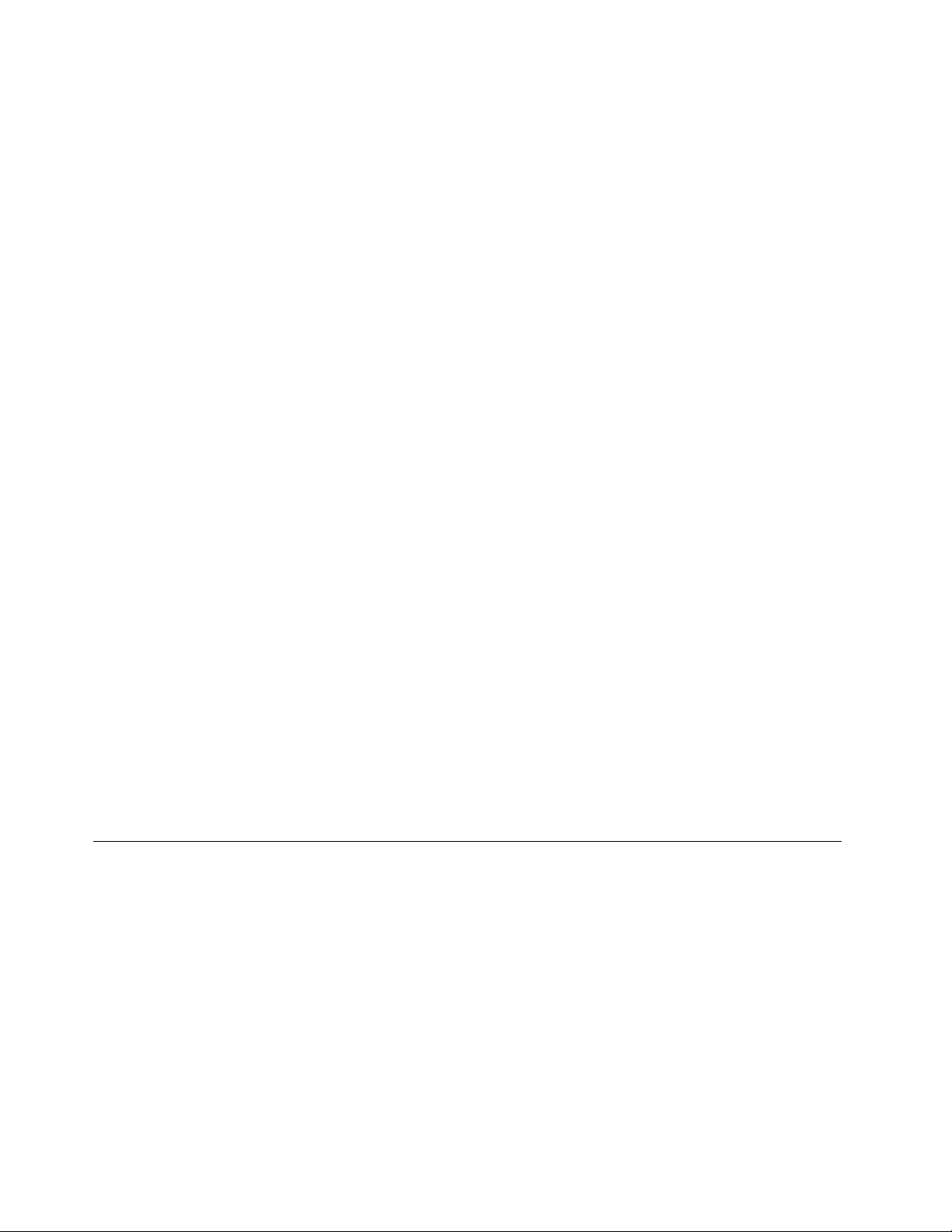
LenovoWelcome
Забележка:ПрограматаLenovoWelcomeедостъпнасамонакомпютриотLenovoспредварително
инсталиранаоперационнатасистемаWindows7.
ПрограматаLenovoWelcomeвипредставянякоиноваторскивграденихарактеристикинаLenovo
ививодипрезнякоиважнидейностизанастройка,задавипомогнедаизвлечетемаксимумаот
вашиякомпютър.
Безопасностигаранция
РъководствотозабезопасностигаранциянаThinkStation,коетоседоставясвашиякомпютър,
съдържаинформациязабезопасност,гаранция,телефонниномеразасервизиподдръжка,CRUи
другизабележки,кактоиресурсизаинформация.
Предидаизползватеинформациятавтозинаръчникиподдържанияотнеяпродукт,задължително
прочететеивникнетевThinkStationРъководствозабезопасностигаранцияиПриложениеB
“Забележки”настраница81
.
УебсайтнаLenovo(http://www.lenovo.com)
УебсайтътнаLenovoосигуряваактуалнаинформацияиуслуги,коитовипомагатдазакупите,
надстройватеиподдържатевашиякомпютър.Можетесъщотакадаправитеследното:
•Дазакупуватенастолникомпютри,работнистанцииипреносимикомпютри,монитори,проектори,
надстройкииаксесоаризавашиякомпютър,кактоиспециалниоферти.
•Дазакупуватедопълнителниуслуги,катоподдръжказахардуер,операционнисистеми,софтуерни
програми,мрежованастройкаиконфигурацияипотребителскиинсталации.
•Дазакупуватенадстройкииразширениуслугизапоправканахардуер.
•Даизтеглятепоследнитедрайверизаустройстваисофтуерниобновлениязавашиямодел
компютър.
•Даполучитедостъпдоонлайнръководстватазавашитепродукти.
•ДаполучитедостъпдоОграниченатагаранциянаLenovo.
•Даполучитедостъпдоинформациязаотстраняваненапроблемииподдръжказавашиямодел
компютъридругиподдържанипродукти.
•Данамеритетелефоннитеномеранасервизиподдръжказавашатастранаилирегион.
•Данамеритесервизендоставчик,разположенблизодовас.
Помощисервиз
Тозиразделсъдържаинформацияотноснополучаванетонапомощиобслужване.
Използваненадокументациятаидиагностичнитепрограми
Акоизпитватепроблемисвашиякомпютър,вижтеГлава7“Отстраняваненапроблемии
диагностичнипрограми”настраница69
помогнатприотстраняванетонапроблемисвашиякомпютър,вижте“Информационниресурси”
настраница73.
Акосмятате,чепроблемътесвързансвашиясофтуер,вижтедокументацията,включителноreadme
файловетеионлайнпомощта,коятоседоставясоперационнатасистемаилисофтуернатапрограма.
74ThinkStationРъководствозапотребителя
.Заинформациязадопълнителниресурси,коитодави
Page 81

Повечетокомпютриседоставятснабордиагностичнипрограми,коитоможетедаизползватедави
помогнатприидентифициранетонахардуернипроблеми.Заинструкцииотносноизползванетона
диагностичнитепрограмивижте“Диагностичнипрограми”настраница70.
Можетедаполучитепоследнататехническаинформацияидаизтеглитедрайверинаустройстваи
обновленияотуебсайтазаподдръжканаLenovoнаадрес:
http://support.lenovo.com
Обръщанекъмсервиз
Повременагаранционнияпериодможетедаполучитепомощиинформацияпотелефоначрез
Центъразаподдръжканаклиенти.
Следнитеуслугисадостъпниповременагаранционнияпериод:
•Определяненапроблем–Достъпенеобученсервизенперсонал,койтодависъдействапри
определянетонахардуеренпроблемиприрешаванетокакводействиеенеобходимодасе
предприемезаразрешаванетому.
•Поправканахардуер–Акопроблемътепричиненотхардуервгаранция,налицееобучен
сервизенперсонал,койтодаосигуринеобходимотонивонаобслужване.
•Управлениенаинженерниизменения–Възможноедаимапромени,коитосаналоженислед
продажбатанапродукта.Lenovoиливашияттърговецщенаправятдостъпниопределенитекато
приложимизавашияхардуеринженерниизменения(EC).
Следнитеартикулинесепокриватотгаранцията:
•Подмянаилиизползваненачасти,коитонесапроизведенизаилиотLenovo,илиLenovoчастибез
гаранция
•Идентифицираненаизточницитенасофтуернитепроблеми
•КонфигурираненаBIOSкаточастотинсталиранеилиобновление
•Промени,модифициранеилиобновлениенадрайверитезаустройства
•Инсталиранеиподдръжканамрежоваоперационнасистема(NOS)
•Инсталиранеиподдръжканаприложнипрограми
Отнесетесекъминформациятазабезопасностигаранция,коятоеосигуренасвашиякомпютър,за
пълнообяснениенагаранционнитеусловия.Трябвадазапазитевашиядокументзапокупка,зада
можетедаполучитегаранционнообслужване.
ЗасписъкнателефоннитеномеразаподдръжканаLenovoзавашатастранаилирегионпосетете
http://www.lenovo.com/support/phoneищракнетевърхуSupportphonelist(Списъкстелефонни
номеразаподдръжка)иливижтеРъководствозабезопасностигаранциянаThinkStation,коетосе
предоставязаедносвашиякомпютър.
Забележка:Телефоннитеномераподлежатнапромянабезпредизвестие.Акономерътзавашата
странаилирегионнеепредоставен,свържетесесвашиятърговецилимаркетинговпредставител
наLenovo.
Акоевъзможно,бъдетедовашиякомпютър,когатосеобаждате.Подгответеследнатаинформация:
•Типимоделнамашината
•Серийнитеномеранавашитехардуернипродукти
•Описаниенапроблема
•Точнитедуминавсичкисъобщениязагрешки
•Информациязасофтуернатаихардуернатаконфигурация
Глава8.Получаваненаинформация,помощисервиз75
Page 82
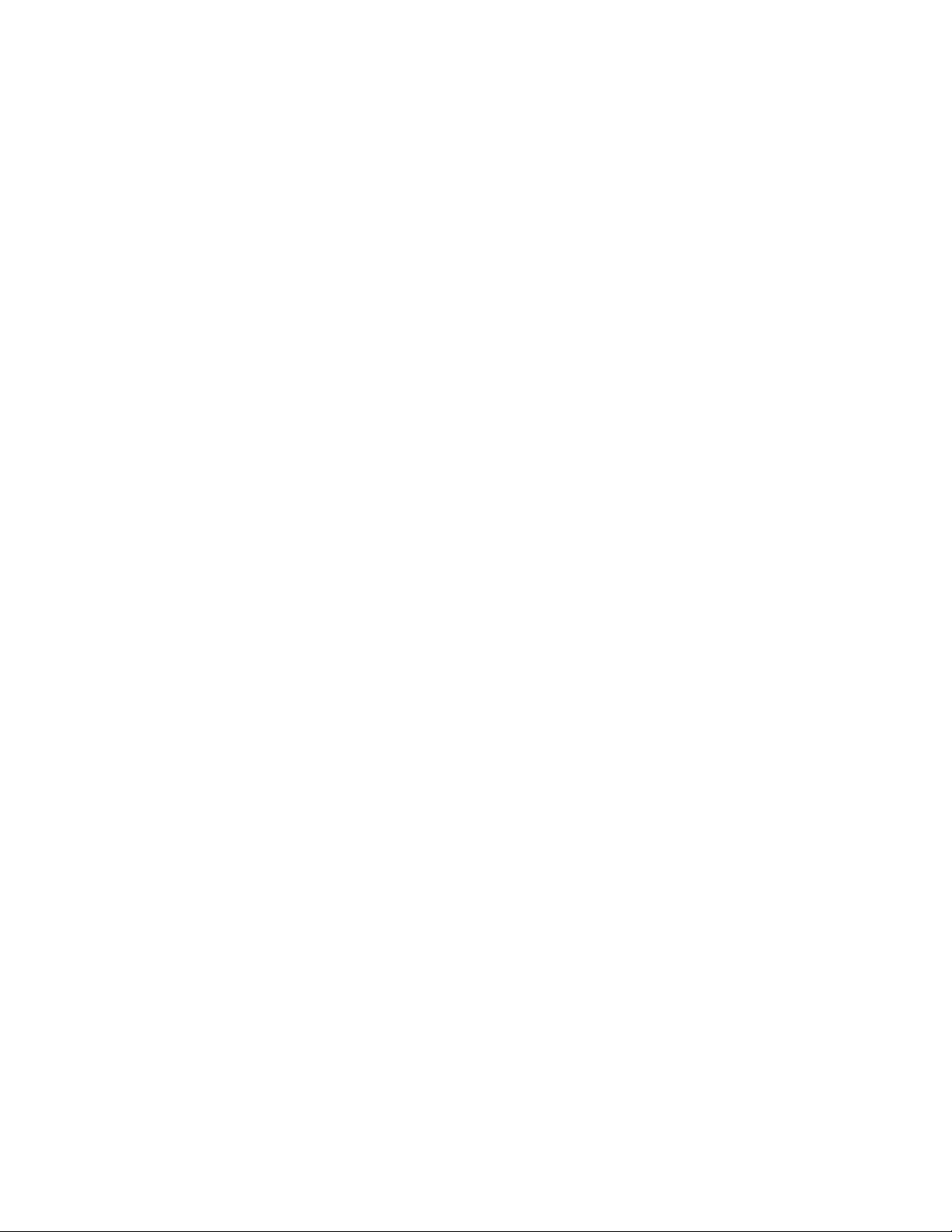
Използваненадругисервизи
Акопътуватескомпютърасиилигопренасятевстрана,вкоятосепродаванастоленилиноутбук
компютърстипанавашатамашина,компютърътвиможедаподлежинаМеждународногаранционно
обслужване,коетоавтоматичновидаваправодаполучитегаранционнообслужваневрамките
нагаранционниявипериод.Обслужванетощебъдеизпълненоотсервизнидоставчици,коитоса
оторизиранидаизпълняватгаранционнообслужване.
Методитеипроцедуритезаобслужваневариратспоредстранатаинякоиуслугиможеданеса
достъпнивъввсичкистрани.Международнотогаранционнообслужванесепредоставячрезметода
заобслужване(катодепо,всервизаилиобслужваненамясто),койтоеосигуренвтазистрана.
Възможноесервизнитецентровевопределенистраниданесавсъстояниедаобслужатвсички
моделинададентипмашина.Внякоистраниможедасеприлагаттаксииограничениявмомента
наобслужване.
ЗадаопределитедаливашияткомпютърподлежинаМеждународногаранционнообслужване
изадапрегледатесписъкнастраните,вкоитообслужванетоедостъпно,отидетена
http://support.lenovo.com,щракнетевърхуWarranty(Гаранция)иследвайтеинструкциитенаекрана.
Затехническосъдействиесинсталиранетоилизавъпроси,свързанисъсServicePacksзавашия
предварителноинсталиранMicrosoftWindowsпродукт,можетедасеотнесетекъмуебсайтаMicrosoft
ProductSupportServicesнаhttp://support.microsoft.com/directoryилидасесвържетесЦентърза
поддръжканаклиенти.Възможноедасеначислятопределенитакси.
Закупуваненадопълнителниуслуги
Презиследгаранционнияпериодможетедазакупуватедопълнителниуслугикатоподдръжказа
хардуер,операционнисистемииприложнипрограми;мрежованастройкаиконфигурация;услугипо
поправкананадстроенилиразширенхардуер;ипотребителскиинсталации.Достъпносттаиимето
науслугатамогатдавариратспоредстранатаилирегиона.Заповечеинформацияотноснотези
услугиотидетенауебсайтанаLenovoнаадрес:
http://www.lenovo.com
76ThinkStationРъководствозапотребителя
Page 83
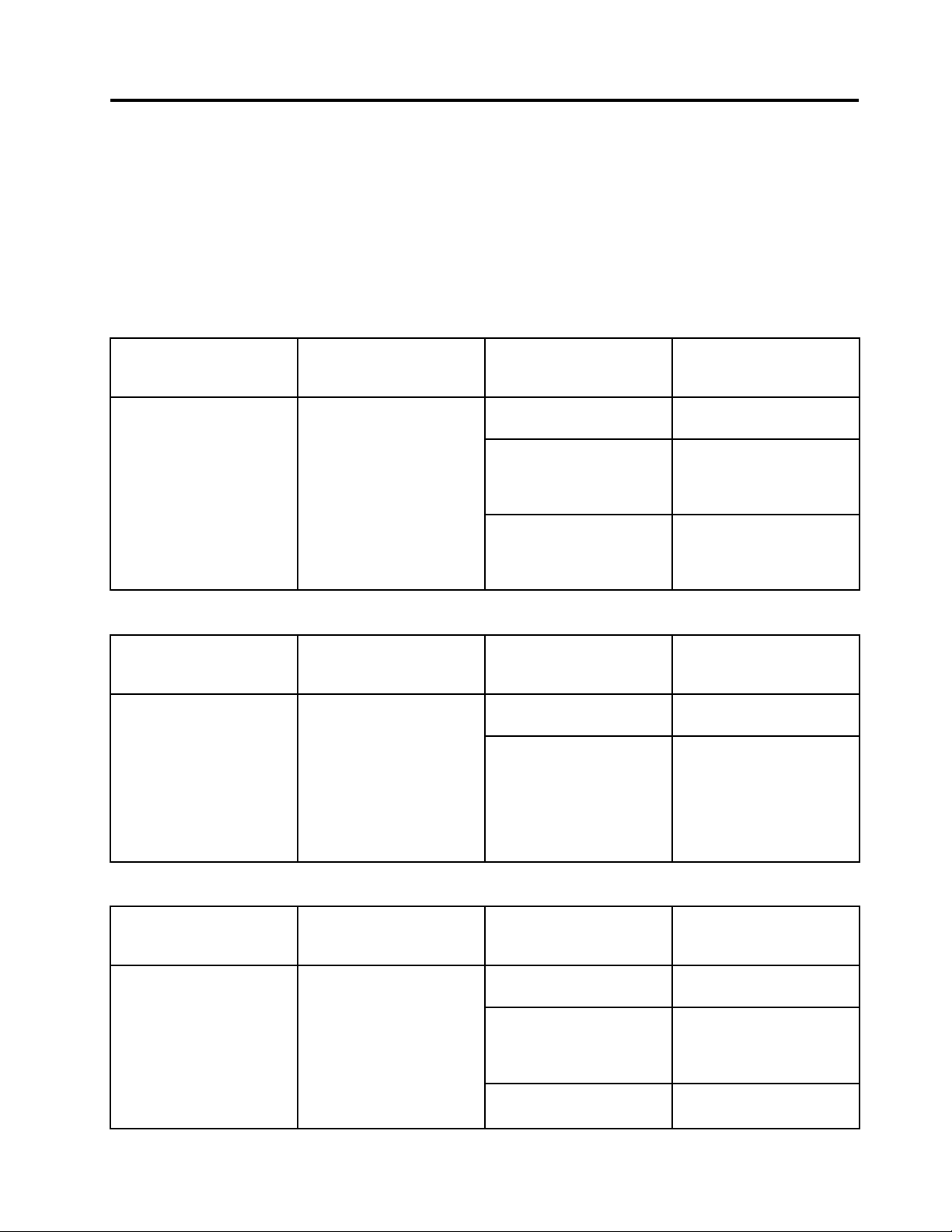
ПриложениеA.Скоростнасистемнатапамет
СемействатамикропроцесориIntelXeon,съвместимистазихарактеристиканакомпютрите
ThinkStation,включватинтегриранконтролернапаметта,койтоосигуряванамикропроцесора
директендостъпдосистемнатапамет.Благодарениенатоваскоросттанасистемнатапаметще
сеопределяотмножествофактори,включителномоделитипнамикропроцесора,кактоитип,
скорост,размер(капацитет)ибройинсталираниDIMMмодули.Отнесетесекъмследнататаблицаза
информацияотносноподдържанатаскоростнасистемнатапаметзавашиямоделкомпютър.
Таблица1.ТипискоростнаDIMM:PC3-10600U
РазмернаDIMM
(капацитет)
1GB,2GB,4GB
Таблица2.ТипискоростнаDIMM:PC3-8500U
РазмернаDIMM
(капацитет)
1GB,2GB,4GB
БройDIMM,
инсталиранивбанка
намикропроцесор
1до3
БройDIMM,
инсталиранивбанка
намикропроцесор
1до3
Моделна
микропроцесор
IntelXeonE5502,E5503,
E5504,E5506,E5507
IntelXeonE5603,E5606,
E5607,E5520,E5530,
E5540,E5620,E5630,
E5640
IntelXeonE5645,E5649,
X5550,X5560,X5570,
X5650,X5660,X5667,
X5670,X5672,X5675
Моделна
микропроцесор
IntelXeonE5502,E5503,
E5504,E5506,E5507
IntelXeonE5603,E5606,
E5607,E5520,E5530,
E5540,E5620,E5630,
E5640,E5645,E5649,
X5550,X5560,X5570,
X5650,X5660,X5667,
X5670,X5672,X5675
Честотанапаметта
800MHz
1066MHz
1333MHz
Честотанапаметта
800MHz
1066MHz
Таблица3.ТипискоростнаDIMM:PC3-10600R
РазмернаDIMM
(капацитет)
1GB,2GB,4GB,8GB
©CopyrightLenovo2010,2011
БройDIMM,
инсталиранивбанка
намикропроцесор
1до3
Моделна
микропроцесор
IntelXeonE5502,E5503,
E5504,E5506,E5507
IntelXeonE5603,E5606,
E5607,E5520,E5530,
E5540,E5620,E5630,
E5640
IntelXeonE5645,E5649,
X5550,X5560,X5570,
Честотанапаметта
800MHz
1066MHz
1333MHz
77
Page 84
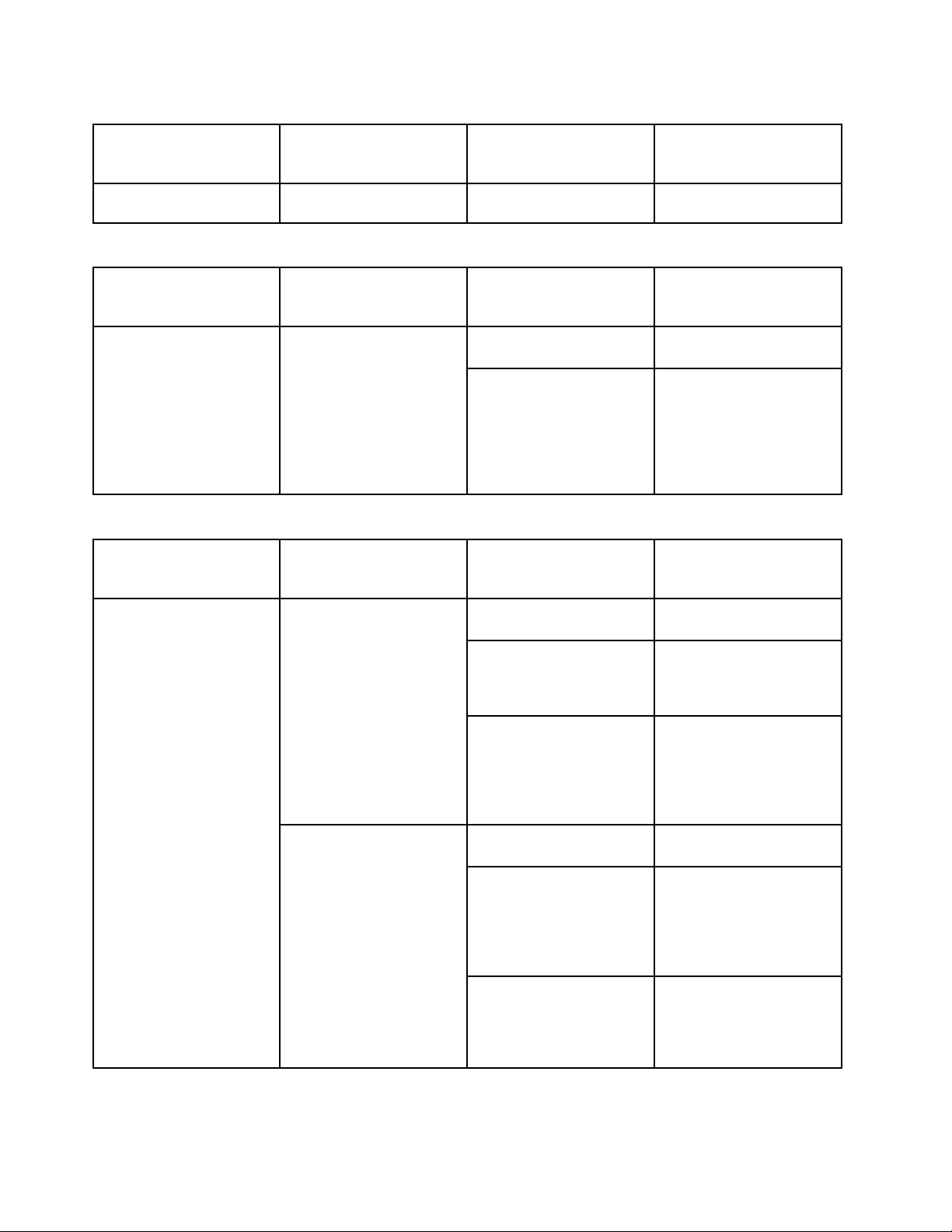
Таблица3.ТипискоростнаDIMM:PC3-10600R(продължение)
РазмернаDIMM
(капацитет)
Таблица4.ТипискоростнаDIMM:PC3-8500R
инсталиранивбанка
БройDIMM,
намикропроцесор
X5650,X5660,X5667,
X5670,X5672,X5675
микропроцесор
Моделна
Честотанапаметта
РазмернаDIMM
(капацитет)
1GB,2GB,4GB,8
GB,16GB
Таблица5.ТипискоростнаDIMM:PC3-10600U
РазмернаDIMM
(капацитет)
1GB,2GB,4GB
БройDIMM,
инсталиранивбанка
намикропроцесор
1до3
БройDIMM,
инсталиранивбанка
намикропроцесор
1до3
4до6
Моделна
микропроцесор
IntelXeonE5502,E5503,
E5504,E5506,E5507
IntelXeonE5603,E5606,
E5607,E5520,E5530,
E5540,E5620,E5630,
E5640,E5645,E5649,
X5550,X5560,X5570,
X5650,X5660,X5667,
X5670,X5672,X5675
Моделна
микропроцесор
IntelXeonE5502,E5503,
E5504,E5506,E5507
IntelXeonE5603,E5606,
E5607,E5520,E5530,
E5540,E5620,E5630,
E5640,X5647
IntelXeonE5645,E5649,
X5550,X5560,X5570,
X5650,X5660,X5667,
X5670,X5672,X5675,
X5677,X5680,X5687,
X5690,W5580,W5590
IntelXeonE5502,E5503,
E5504,E5506,E5507
IntelXeonE5603,E5606,
E5607,E5520,E5530,
E5540,E5620,E5630,
E5640,X5550,X5560,
X5570,X5647,W5580,
W5590
IntelXeonE5645,E5649,
X5650,X5660,X5667,
X5670,X5672,X5675,
X5677,X5680,X5687,
X5690
Честотанапаметта
800MHz
1066MHz
Честотанапаметта
800MHz
1066MHz
1333MHz
800MHz
1066MHz
1333MHz
78ThinkStationРъководствозапотребителя
Page 85
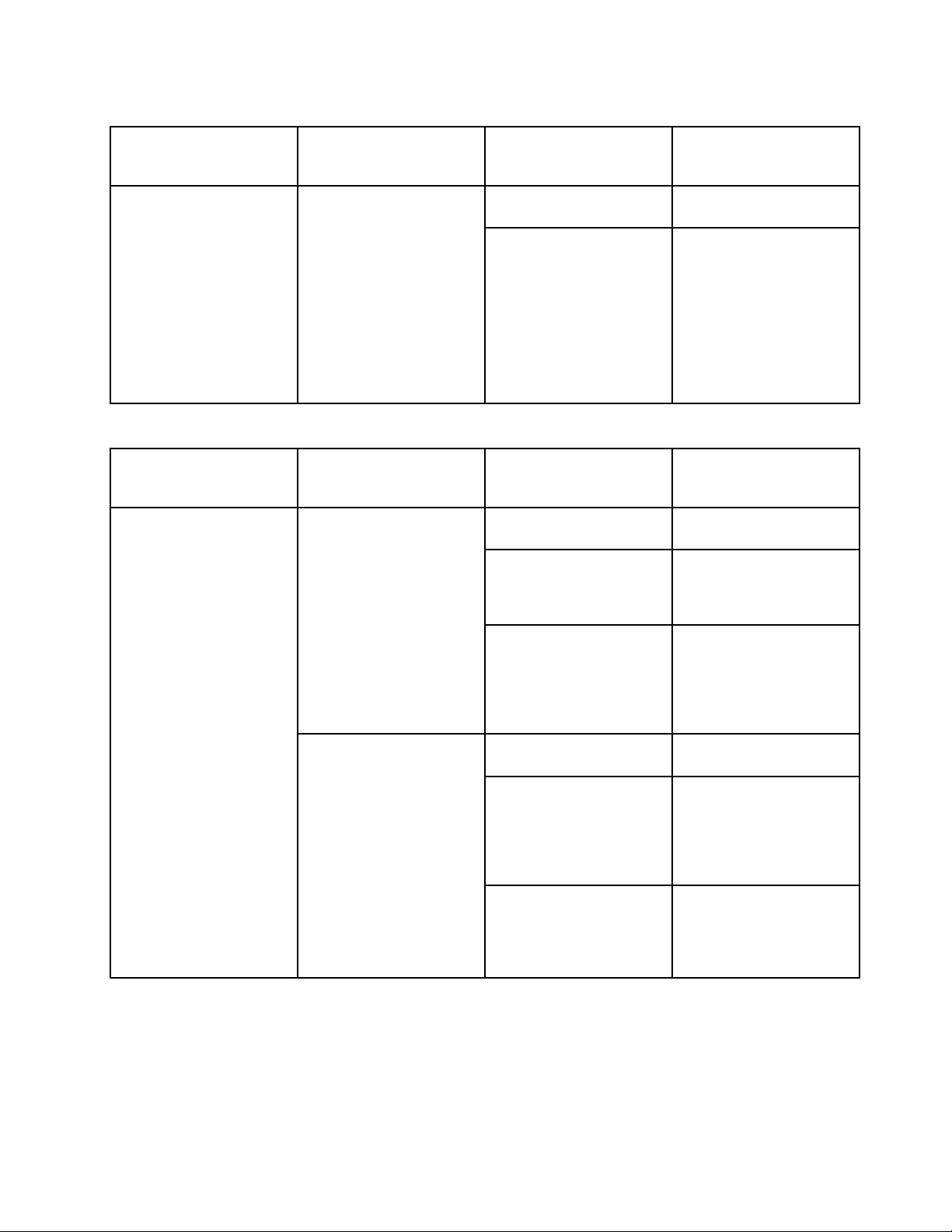
Таблица6.ТипискоростнаDIMM:PC3-8500U
РазмернаDIMM
(капацитет)
1GB,2GB,4GB
Таблица7.ТипискоростнаDIMM:PC3-10600R
РазмернаDIMM
(капацитет)
1GB,2GB,4GB,8GB
БройDIMM,
инсталиранивбанка
намикропроцесор
1до6
БройDIMM,
инсталиранивбанка
намикропроцесор
1до3
4до6
Моделна
микропроцесор
IntelXeonE5502,E5503,
E5504,E5506,E5507
IntelXeonE5603,E5606,
E5607,E5520,E5530,
E5540,E5620,E5630,
E5640,E5645,X5647,
E5649,X5550,X5560,
X5570,X5650,X5660,
X5667,X5670,X5672,
X5675,X5677,X5680,
X5687,X5690,W5580,
W5590
Моделна
микропроцесор
IntelXeonE5502,E5503,
E5504,E5506,E5507
IntelXeonE5603,E5606,
E5607,E5520,E5530,
E5540,E5620,E5630,
E5640,X5647
IntelXeonE5645,E5649,
X5550,X5560,X5570,
X5650,X5660,X5667,
X5670,X5672,X5675,
X5677,X5680,X5687,
X5690,W5580,W5590
IntelXeonE5502,E5503,
E5504,E5506,E5507
IntelXeonE5603,E5606,
E5607,E5520,E5530,
E5540,E5620,E5630,
E5640,X5550,X5560,
X5570,X5647,W5580,
W5590
IntelXeonE5645,E5649,
X5650,X5660,X5667,
X5670,X5672,X5675,
X5677,X5680,X5687,
X5690
Честотанапаметта
800MHz
1066MHz
Честотанапаметта
800MHz
1066MHz
1333MHz
800MHz
1066MHz
1333MHz
ПриложениеA.Скоростнасистемнатапамет79
Page 86
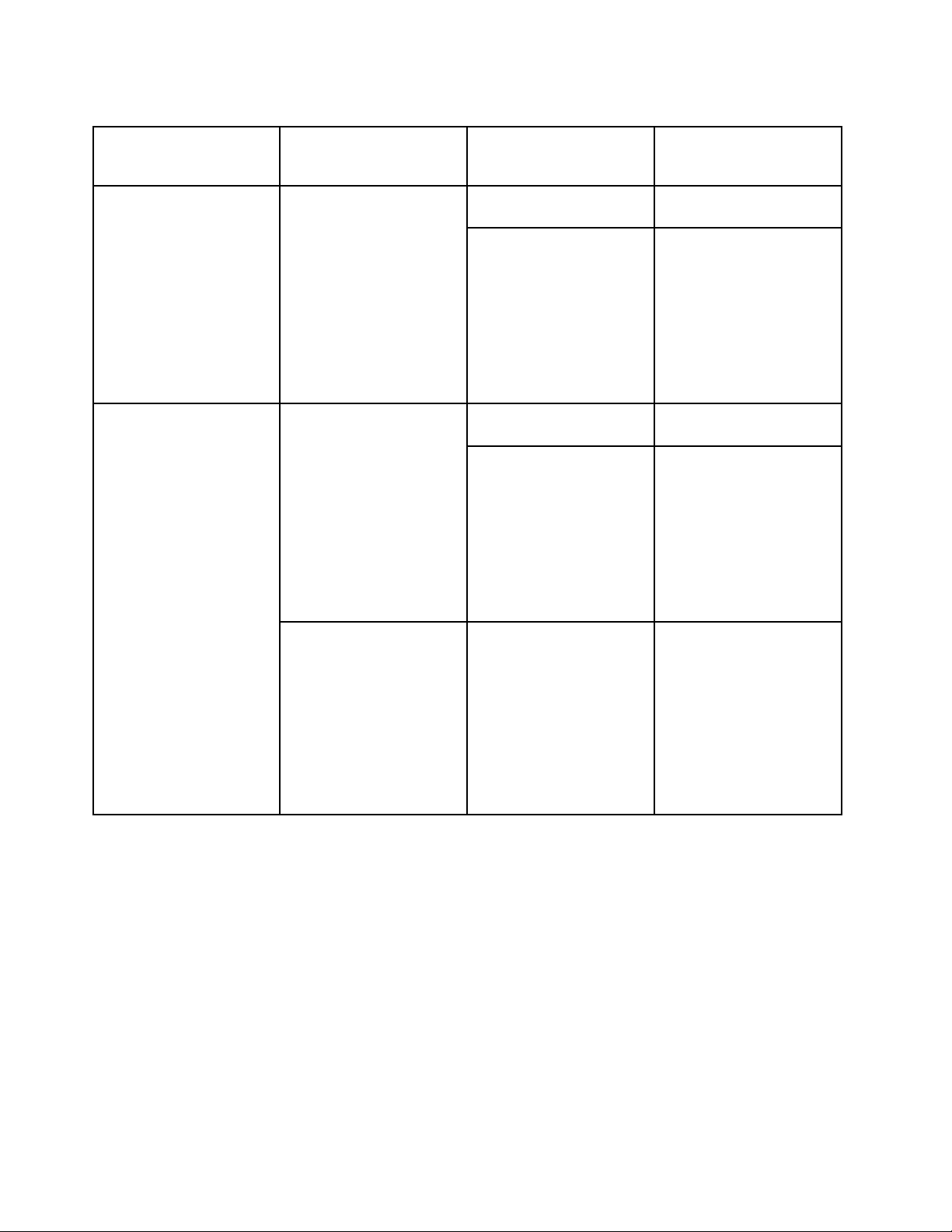
Таблица8.ТипискоростнаDIMM:PC3-8500R
РазмернаDIMM
(капацитет)
1GB,2GB,4GB
8GB,16GB
БройDIMM,
инсталиранивбанка
намикропроцесор
1до6
1до3
4до6
Моделна
микропроцесор
IntelXeonE5502,E5503,
E5504,E5506,E5507
IntelXeonE5603,E5606,
E5607,E5520,E5530,
E5540,E5620,E5630,
E5640,E5645,E5649,
X5647,X5550,X5560,
X5570,X5650,X5660,
X5667,X5670,X5672,
X5675,X5677,X5680,
X5687,X5690,W5580,
W5590
IntelXeonE5502,E5503,
E5504,E5506,E5507
IntelXeonE5603,E5606,
E5607,E5520,E5530,
E5540,E5620,E5630,
E5640,E5645,E5649,
X5647,X5550,X5560,
X5570,X5650,X5660,
X5667,X5670,X5672,
X5675,X5677,X5680,
X5687,X5690,W5580,
W5590
IntelXeonE5502,E5503,
E5504,E5506,E5507,
E5603,E5606,E5607,
E5520,E5530,E5540,
E5620,E5630,E5640,
E5645,E5649,X5647,
X5550,X5560,X5570,
X5650,X5660,X5667,
X5670,X5672,X5675,
X5677,X5680,X5687,
X5690,W5580,W5590
Честотанапаметта
800MHz
1066MHz
800MHz
1066MHz
800MHz
80ThinkStationРъководствозапотребителя
Page 87
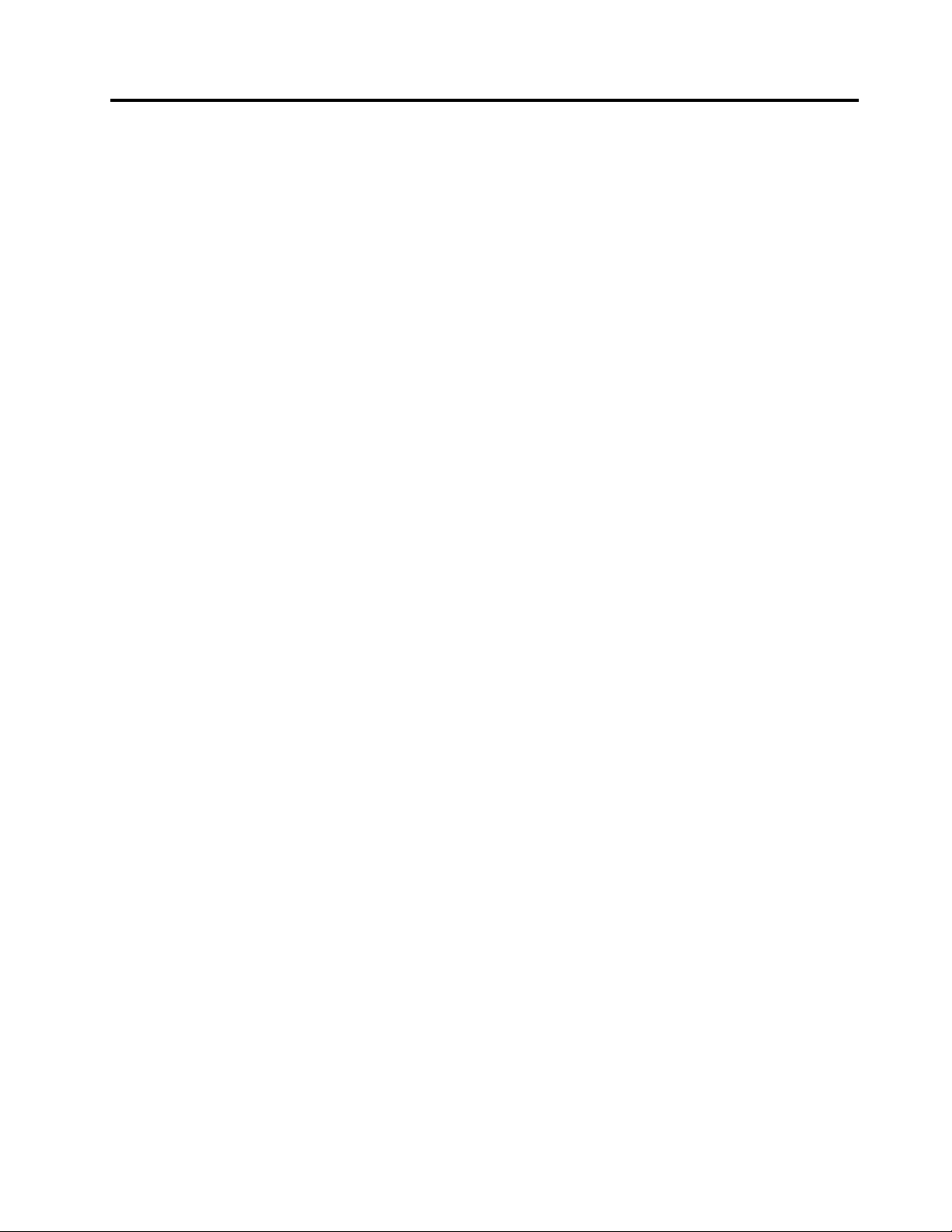
ПриложениеB.Забележки
ВъзможноеLenovoданепредлагапродуктите,услугитеиликомпонентите,разискванивтози
документ,въввсичкистрани.КонсултирайтесесместнияпредставителнаLenovoзаинформация
относнопродуктитеиуслугите,достъпнипонастоящемвъввашатаобласт.Всякоспоменаванена
Lenovoпродукт,програмаилиуслуганямазацелдазаявииливнуши,чемогатдабъдатизползвани
самовъпроснитеLenovoпродукт,програмаилиуслуга.Вместотоваможедабъдеизползван
всекифункционалноеквивалентенпродукт,програмаилиуслуга,коитоненарушаватправавърху
интелектуалнатасобственостнаLenovo.Независимооттоваотговорностнапотребителяеда
прецениипровериработатанавсекидругпродукт,програмаилиуслуга.
Lenovoможедаимапатентииливисящизаявкизапатенти,покриващипредмети,описанив
настоящиядокумент.Предоставянетонатозидокументнедаваправонаникакъвлицензвърхутези
патенти.Можедаизпращатеписменизапитваниязапатентинаадрес
Lenovo(UnitedStates),Inc.
1009ThinkPlace-BuildingOne
Morrisville,NC27560
U.S.A.
Attention:LenovoDirectorofLicensing
LENOVOПРЕДОСТАВЯТАЗИПУБЛИКАЦИЯ“КАКВАТОЕ”,БЕЗКАКВАТОИДАБИЛОГАРАНЦИЯ,
БИЛАТЯЯВНАИЛИНЕЯВНА,ВКЛЮЧИТЕЛНО,НОНЕСАМО,НЕЯВНИТЕГАРАНЦИИЗА
НЕНАРУШЕНИЕ,ПРОДАВАЕМОСТИЛИПРИГОДНОСТЗАОПРЕДЕЛЕНАЦЕЛ.Някоиюрисдикции
непозволяватотклоняванетонаявниилинеявнигаранцииприопределенисделки,следователно,
товаизявлениеможеданесеотнасязавас.
Възможноенастоящатаинформациядавключватехническинеточностиипечатнигрешки.В
посоченататукинформацияпериодичносеправятпромени;тещебъдатдобавениведноново
изданиенапубликацията.Lenovoможедаправиподобренияилиизменениявпродукта(-ите)или
програмата(-ите),описанивтазипубликация,повсяковремеибезпредизвестие.
Продуктите,описанивтозидокумент,несапредназначенизаизползванеприимплантиранеилиза
другиживотоподдържащиприложения,къдетофункционаленотказможедадоведедонараняване
илисмърт.Съдържащатасевтозидокументинформациянезасягаилипроменяпродуктовите
спецификацииилигаранциинаLenovo.Нищовтозидокументнямадафункциониракатоявенили
неявенлицензилиосвобождаванеототговорностпоотношениенаправатавърхуинтелектуалната
собственостнаLenovoилитретистрани.Цялатасъдържащасевтозидокументинформацияе
полученавспецифичниобкръженияиепредставенакатоилюстрация.Резултатите,полученив
различниработниобкръжения,могатдасеразличават.
Lenovoможедаизползваилидаразпространяваинформацията,полученаотвас,кактосметнеза
необходимо,безоттовадавъзникнатнякаквизадължениякъмвас.
Споменаванетовнастоящатапубликациянауебсайтове,коитонесасвързанисLenovo,енаправено
завашеудобство,новникакъвслучайнеслужикатогаранциязаинформацията,предоставенав
тезиуебсайтове.Материалитевтезиуебсайтовенесачастотдокументациятанатозипродуктна
Lenovoитяхнотоизползванеенавашаотговорност.
Всякаквиданнизапроизводителност,приведенитук,саполученивконтролиранасреда.
Следователно,резултатите,полученивъввсякадругаработнасреда,можедасеразличават
значително.Някоиизмерваниясанаправенинасистемиотниворазработкаинямагаранция,че
резултатитеоттезиизмерваниящебъдатсъщитенаобщодостъпнисистеми.Освентова,някои
©CopyrightLenovo2010,2011
81
Page 88
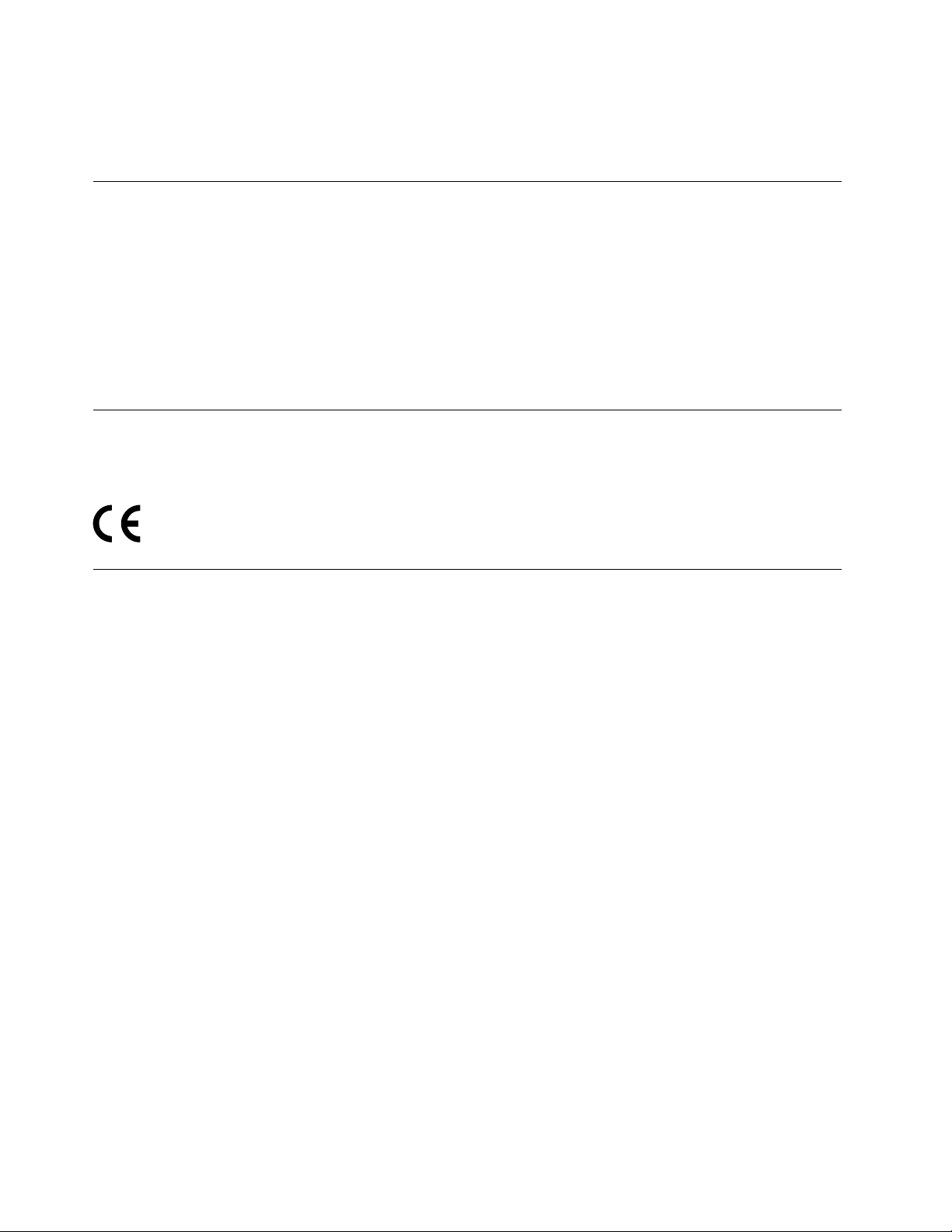
показателиможедасаизведеничрезекстраполиране.Възможноедействителнитерезултати
даварират.Потребителитенатозидокументтрябвадапроверятприложимитеданнизатяхната
конкретнасреда.
Забележказаизходкъмтелевизор
Следнатазабележкасеотнасязамодели,коитоиматфабричноинсталиранахарактеристиказа
изходкъмтелевизор.
Тозипродуктвключватехнологиязазащитанаавторскитеправа,коятоезащитенаотисковеот
някоипатентинаСАЩидругиправавърхуинтелектуалнатасобственост,притежаваниотMacrovision
Corporationидругипритежателинаправа.Употребатанатазитехнологиязазащитанаавторските
праватрябвадабъдеоторизиранаотMacrovisionCorporationиепредназначенасамозапреглед
вдомашниусловияидругиограниченицели,освенакоотMacrovisionCorporationнеепозволено
друго.Възстановяванетонапринципанаработачрезразучаванеилиразглобяванеезабранено.
ЕвропейскообозначениезаCEсъответствие
ИнформациятазазабележкизаизлъчванетоедостъпнавThinkStationРъководствозабезопасности
гаранция,коетоседоставясвашиякомпютър.
Търговскимарки
СледнитетерминисатърговскимаркинаLenovoвСъединенитещати,вдругистраниилиидвете:
Lenovo
ЛоготонаLenovo
RescueandRecovery
ThinkStation
ThinkVantage
Microsoft,Windows,иWindowsVistaсатърговскимаркинагрупатакомпаниинаMicrosoft.
IntelиXeonсатърговскимаркинаIntelCorporationвСъединенитещати,вдругистраниилиидвете.
LinuxетърговскамарканаЛинусТорвалдсвСъединенитещати,вдругистраниилиидвете.
Другиименанакомпании,продуктиилиуслугимогатдабъдаттърговскимаркиилисервизни
маркинадруги.
82ThinkStationРъководствозапотребителя
Page 89

Индекс
А
антивирусенсофтуер6
аудиоподсистема2
Б
безопасностiii
В
важнаинформациязабезопасностiii
видеоподсистема2
временностартовоустройство55
възстановяване
операции,архивиранеи47
проблеми,разрешаване51
следотказнаобновлениенаPOST/BIOS66
софтуер45
boot-блок66
външниопции,инсталиране15
вътрешниустройства1
Г
гаранционнаинформация74
И
избиране
временностартовоустройство55
стартовоустройство55
излизане,Помощнапрограмазанастройка56
използване
диагностичнипрограми74
документация74
другисервизи76
пароли53
Помощнапрограмазанастройка53
спасителенносител,създаванеи49
инсталиране
драйверинаустройства51
инсталираненаопции
защитнихарактеристики42
модулпамет19
PCIкарта24
интегриранакабелнаключалка,защита42
информация
безопасност74
важнабезопасностiii
гаранция74
получаване73
ресурси73
информациязабезопасност74
Д
диагностичнипрограми,използване74
диагностичнипрограми,отстраняваненапроблеми69
документация,използване74
драйверинаустройства41
инсталиране51
повторноинсталиране51
драйвери,устройства41
З
забележказаизходкъмтелевизор82
забележка,изходкъмтелевизор82
забележки81
заденвентилаторенмодул,подмяна37
закупуваненадопълнителниуслуги76
захранващблок
компоненти3
защита
активиранеилидеактивиране55
интегриранакабелнаключалка42
компоненти3,42
защитаспарола43
защита,парола43
К
капакнакомпютъра
премахване15
капакнакомпютъра,инсталиранеобратно40
клавиатура,подмяна39
компоненти1
М
мишка,подмяна39
модулнарадиаторивентилатор,подмяна32
модулпамет
инсталиране,подмяна19
системнаплатка19
Н
настройки
преглеждане53
промяна53
разширени56
носителизавъзстановяване,създаванеиизползване45
носители,създаванеиизползванезавъзстановяване45
©CopyrightLenovo2010,2011
83
Page 90

О
обновяване
(ashing)BIOS65
системнипрограми65
обновяване(ashing)наBIOS66
общпрегледнасофтуера4
операциипоархивиранеивъзстановяване47
операции,архивиранеивъзстановяване47
описаниенасъединител8
ОптиченSPDIFвходенсъединител9
ОптиченSPDIFизходенсъединител9
оптичнамишка
почистване72
основинаотстраняваненапроблеми69
отказ,възстановяванеотPOST/BIOS66
отстраняваненапроблеми,диагностичнипрограми69
отстраняваненапроблеми,основи69
П
ПапкаOnlineBooks73
парола
задаване,промяна,изтриване54
Пароланаадминистратор54
потребител54
съображения54
Пароланаадминистратор54
повторноинсталиране
драйверинаустройства51
подмяна
модулнарадиаторивентилатор32
подмянаначасти,завършване40
получаване
информация73
помощ73
сервиз73
помощ
исервиз74
получаване73
Помощнапрограмазанастройка53
Помощнапрограмазанастройка,излизане56
потребител,парола54
почистваненаоптичнамишка72
преглежданеипромянананастройки53
преденвентилаторенмодул,подмяна35
премахваненакапаканакомпютъра15
ПрограмаSetupUtility,стартиране53
програми,обновяваненасистемни65
промяна
стартовапоследователностнаустройства56
Р
работнопространство,архивиранеивъзстановяване48
разрешаваненапроблемисвъзстановяването51
разширенинастройки56
разширяване3
ресурси,информация73
С
сервиз
ипомощ74
получаване73
Центързаподдръжканаклиенти75
сериенпорт9
система
програми65
управление2
системнаплатка
модулпамет19
намираненачасти10
софтуер
възстановяване45
спасителенносител,създаванеиизползване49
среда,работна4
стартираненапрограматаSetupUtility53
стартовоустройство55
временно,избиране55
последователност,промяна56
съединителзавходнааудиолиния8
съединителзаизходнааудиолиния8
Съединителзамикрофон9
създаване
иизползваненаспасителенносител49
създаванеиизползване
носителизавъзстановяване45
съображения,парола54
Т
търговскимарки82
У
УебсайтнаLenovo74
Уебсайт,Lenovo74
услуги
други76
закупуваненадопълнителни76
Ф
физическиспецификации4
Ц
Центързаподдръжканаклиенти75
B
BIOS,обновяване(ashing)65–66
boot-блоквъзстановяване66
C
CRU
завършваненаинсталацията40
84ThinkStationРъководствозапотребителя
Page 91

E
eSAT Aсъединител9
Ethernet2
Ethernetсъединител9
F
ashingBIOS65
I
IEEE1394съединител9
Input/Output(I/O)характеристики2
L
LenovoSolutionCenter70
LenovoThinkVantageT oolbox71
LenovoThinkVantageT ools73
P
PC-DoctorforRescueandRecovery71
PCIкарта24
гнезда24
инсталиране,подмяна24
power-onself-test(POST)65
R
RescueandRecovery45
работнопространство,RescueandRecovery48
RescueandRecoveryработнопространство48
S
SetAdministratorPassword54
U
USBсъединител9
©CopyrightLenovo2010,2011
85
Page 92

86ThinkStationРъководствозапотребителя
Page 93

Page 94

Партиденномер:89Y7309
(1P)P/N:89Y7309
*89Y7309*
